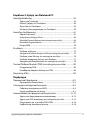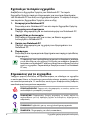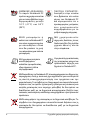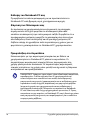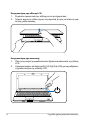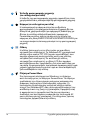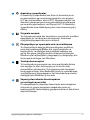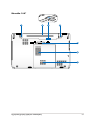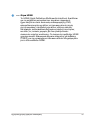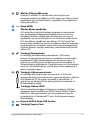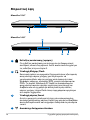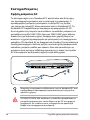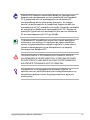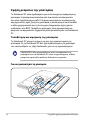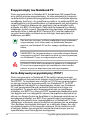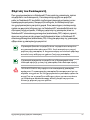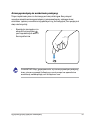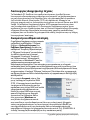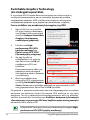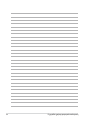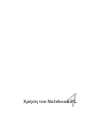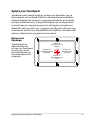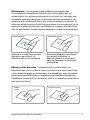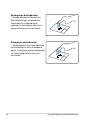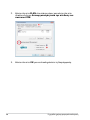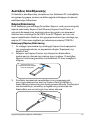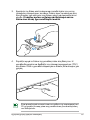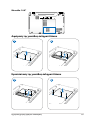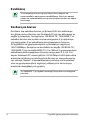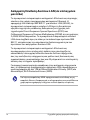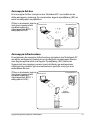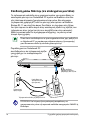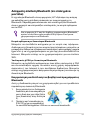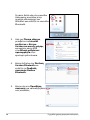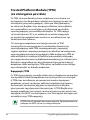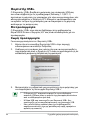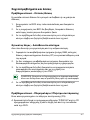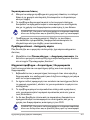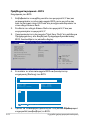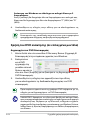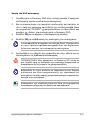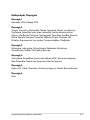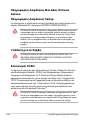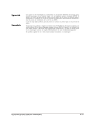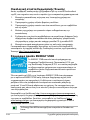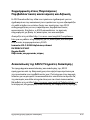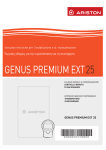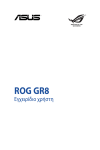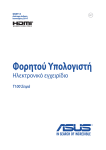Download ASUS B53S User's Manual
Transcript
GK6807 Εγχειρίδιο χρήσης φορητού υπολογιστή 15.6” : Σειρά B53 14.0” : Σειρά B43 Αύγουστος 2011 Πίνακας Περιεχομένων Κεφάλαιο 1:Εισαγωγή στο Notebook PC Σχετικά με το παρόν εγχειρίδιο...................................................................... 6 Σημειώσεις για το εγχειρίδιο........................................................................... 6 Προφυλάξεις ασφάλειας................................................................................... 7 Προετοιμασία του Notebook PC σας.........................................................11 Κεφάλαιο 2: Γνωριμία με τα εξαρτήματα Πάνω όψη............................................................................................................14 Κάτω όψη.............................................................................................................18 Δεξιά όψη.............................................................................................................22 Αριστερή όψη.....................................................................................................26 Μπροστινή όψη.................................................................................................28 Κεφάλαιο 3: Αρχική θέση σε λειτουργία Σύστημα Ρεύματος...........................................................................................30 Χρήση ρεύματος AC.......................................................................................30 Χρήση ρεύματος της μπαταρίας................................................................32 Φροντίδα της μπαταρίας..............................................................................33 Ενεργοποίηση του Notebook PC...............................................................34 Αυτο-διάγνωση ενεργοποίησης (POST)..................................................34 Έλεγχος της ισχύος της μπαταρίας............................................................36 Φόρτιση του Συσσωρευτή...........................................................................37 Επιλογές Ισχύος................................................................................................38 Λειτουργίες Διαχείρισης Ισχύος.................................................................40 Αναμονή και Αδρανοποίηση.......................................................................40 Έλεγχος Θερμικής Ισχύος.............................................................................41 Switchable Graphics Technology (σε επιλεγμένα μοντέλα).............42 Ειδικές λειτουργίες πληκτρολόγιου............................................................43 Έγχρωμα Πλήκτρα Άμεσης Πρόσβασης (Hot Keys) (σε επιλεγμένα μοντέλα)...............................................................................43 Πλήκτρα Microsoft Windows.......................................................................46 Κουμπιά Ελέγχου Πολυμέσων.....................................................................47 Διακόπτες και ενδείξεις κατάστασης.........................................................48 Διακόπτες...........................................................................................................48 Ενδείξεις Κατάστασης....................................................................................50 Εγχειρίδιο χρήσης φορητού υπολογιστή Κεφάλαιο 4: Χρήση του Notebook PC Διάταξη Κατάδειξης ........................................................................................54 Χρήση του Touchpad.....................................................................................55 Εικόνες Χρήσης του Touchpad...................................................................56 Φροντίδα του Touchpad...............................................................................59 Αυτόματη Απενεργοποίηση του Touchpad...........................................59 Διατάξεις Αποθήκευσης.................................................................................61 Κάρτα Επέκτασης.............................................................................................61 Αναγνώστης Μνήμης Flash..........................................................................63 Μονάδα Οπτικού Δίσκου (σε επιλεγμένα μοντέλα)............................64 Μονάδα Σκληρού Δίσκου.............................................................................67 Μνήμη RAM.......................................................................................................70 Συνδέσεις.............................................................................................................72 Σύνδεση σε Δίκτυο..........................................................................................72 Ασύρματη Σύνδεση Δικτύου LAN (σε επιλεγμένα μοντέλα)............74 Σύνδεση μέσω Μόντεμ (σε επιλεγμένα μοντέλα)................................76 Σύνδεση ασύρματου δικτύου των Windows.........................................77 Ασύρματη σύνδεση Bluetooth (σε επιλεγμένα μοντέλα)....................79 Trusted Platform Module (TPM) (σε επιλεγμένα μοντέλα).................82 Ενεργοποίηση TPM.........................................................................................83 Εκκαθάριση Ασφαλών Δεδομένων TPM.................................................83 Φορτιστής USB+................................................................................................84 Παράρτημα Προαιρετικά Εξαρτήματα.............................................................................A-2 Προαιρετικές Διασυνδέσεις.......................................................................A-2 Λειτουργικό σύστημα και λογισμικό........................................................A-3 Ρυθμίσεις συστήματος στο BIOS..............................................................A-4 Συχνά προβλήματα και λύσεις..................................................................A-7 Αποκατάσταση του φορητού υπολογιστή σας................................. A-13 Χρήση του διαμερίσματος αποκατάστασης . .................................. A-13 Χρήση του DVD ανάκτησης (σε επιλεγμένα μοντέλα).................. A-14 Πληροφορίες για τη μονάδα DVD-ROM............................................. A-16 Συμβατότητα εσωτερικού μόντεμ........................................................ A-18 Εγχειρίδιο χρήσης φορητού υπολογιστή Δηλώσεις και Υποδείξεις Ασφάλειας..................................................... A-22 Επισήμανση της Ομοσπονδιακής Επιτροπής Επικοινωνιών (FCC) ........................................................................................................ A-22 Επισήμανση Προφύλαξης από Έκθεση σε Ραδιοσυχνότητες (RF) της FCC.................................................................................................. A-23 Δήλωση Συμμόρφωσης (Οδηγία R&TTE 1999/5/EC)..................... A-23 Σήμανση CE.................................................................................................. A-24 Δήλωση Έκθεσης σε Ακτινοβολία IC για τον Καναδά.................... A-24 Κανάλια Ασύρματης Λειτουργίας σε Διαφορετικές Χώρες.......... A-25 Ζώνες Ασύρματων Συχνοτήτων μόνο για τη Γαλλία...................... A-25 Υποδείξεις Ασφάλειας UL........................................................................ A-27 Απαιτήσεις Ασφάλειας Ρεύματος.......................................................... A-28 Ειδοποιήσεις για την κάρτα τηλεόρασης (σε επιλεγμένα μοντέλα).......................................................................... A-28 Γνωστοποιήσεις REACH............................................................................ A-28 Υποδείξεις που αφορούν μπαταρίες ιόντων λιθίου για τις Βόρειες Χώρες............................................................................................. A-29 Πληροφορίες Ασφάλειας Μονάδας Οπτικού Δίσκου.................... A-30 Πληροφορίες Ασφάλειας Λέιζερ........................................................... A-30 Υπόδειξη για το Σέρβις............................................................................. A-30 Κανονισμοί CDRH....................................................................................... A-30 Υπόδειξη Προϊόντος της Macrovision Corporation ...................... A-31 Έγκριησ CTR 21(για Φορητό Η/Υ με ενσωματωμένο μόντεμ).... A-32 Οικολογική ετικέτα Ευρωπαϊκής Ένωσης.......................................... A-34 Σύμμορφο προϊόν ENERGY STAR.......................................................... A-34 Συμμόρφωση στους Παγκόσμιους Περιβαλλοντικούς κανονισμούς και Δήλωση . ..................................................................... A-35 Ανακύκλωση της ASUS/Υπηρεσίες Ανάκλησης............................... A-35 Σημείωση περί Δικαιωμάτων Πνευματικής Ιδιοκτησίας................ A-36 Περιορισμός Ευθύνης................................................................................. A-37 Σέρβις και Υποστήριξη............................................................................... A-37 Εγχειρίδιο χρήσης φορητού υπολογιστή 1 Εισαγωγή στο Notebook PC Εγχειρίδιο χρήσης φορητού υπολογιστή Σχετικά με το παρόν εγχειρίδιο Διαβάζετε το Εγχειρίδιο Χρήστη του Notebook PC. Το παρόν Εγχειρίδιο Χρήστη παρέχει πληροφορίες για τα κύρια εξαρτήματα του Notebook PC και πως να τα χρησιμοποιήσετε. Οι κύριες ενότητες του παρόντος Εγχειριδίου Χρήστη είναι οι εξής: 1. 2. 3. Εισαγωγή στο Notebook PC Σας εισάγει στο Notebook PC και στο παρόν Εγχειρίδιο Χρήστη. Γνωριμία με τα εξαρτήματα Παρέχει πληροφορίες για τα συστατικά μέρη του Notebook PC. Αρχική θέση σε λειτουργία Σας παρέχει πληροφορίες για το πως να θέσετε αρχικά σε λειτουργία το Notebook PC. 4. Χρήση του Notebook PC Παρέχει πληροφορίες για τη χρήση των εξαρτημάτων του Notebook PC. 5. Παράρτημα Σας εισάγει στα προαιρετικά εξαρτήματα και παρέχει πρόσθετες πληροφορίες. Οι εφαρμογές που περιλαμβάνονται μπορεί να διαφέρουν ανάλογα με το μοντέλο και την περιοχή. Ενδέχεται να υπάρχουν διαφορές ανάμεσα στο Notebook PC σας και στα σχέδια που εμφανίζονται σε αυτό το εγχειρίδιο. Παρακαλούμε θεωρήστε σωστό το Notebook PC σας. Σημειώσεις για το εγχειρίδιο Υπάρχουν μερικές υποδείξεις και προειδοποιήσεις σε ολόκληρο το εγχειρίδιο οι οποίες σας δίνουν τη δυνατότητα να εκτελείτε κάποιες εργασίες με ασφάλεια και αποτελεσματικότητα. Οι υποδείξεις αυτές έχουν διαφορετικούς βαθμούς σπουδαιότητας όπως φαίνεται παρακάτω: ΠΡΟΕΙΔΟΠΟΙΗΣΗ! Σημαντικές πληροφορίες οι οποίες πρέπει να ακολουθηθούν για ασφαλή λειτουργία. ΣΗΜΑΝΤΙΚΟ! Πληροφορίες ζωτικής σημασίας τις οποίες πρέπει να ακολουθήσετε για την πρόληψη ζημιών σε δεδομένα, εξαρτήματα ή ανθρώπους. ΣΥΜΒΟΥΛΗ: Συμβουλές για την επιτυχή ολοκλήρωση εργασιών. ΣΗΜΕΙΩΣΗ: Πληροφορίες για ειδικές καταστάσεις. Εγχειρίδιο χρήσης φορητού υπολογιστή Προφυλάξεις ασφάλειας Οι ακόλουθες προφυλάξεις θα αυξήσουν το χρόνο ζωής του Notebook PC. Ακολουθείτε όλες τις προφυλάξεις και οδηγίες. Πέρα από την τήρηση των οδηγιών που περιγράφονται στο παρόν εγχειρίδιο, απευθυνθείτε για σέρβις στο κατάλληλα εκπαιδευμένο προσωπικό. Αποσυνδέστε το καλώδιο τροφοδοσίας ρεύματος AC και αφαιρέστε τους συσσωρευτές πριν το καθάρισμα. Καθαρίστε το Notebook PC με ένα καθαρό σφουγγάρι από κυτταρίνη ή ύφασμα σαμοά που έχετε βρέξει σε διάλυμα απορρυπαντικού που δεν προκαλεί τριβή και μερικές σταγόνες ζεστού νερού και απομακρύνετε κάθε παραμένουσα υγρασία με ένα στεγνό πανί. ΜΗΝ τοποθετείτε σε ανώμαλη ή ασταθή επιφάνεια εργασίας. Πηγαίνετε για σέρβις αν το περίβλημα έχει τραυματιστεί. ΜΗΝ τοποθετείτε ή ρίχνετε αντικείμενα πάνω και μην σπρώχνετε αντικείμενα μέσα στο Notebook PC. ΜΗΝ εκθέτετε σε βρώμικα ή σκονισμένα περιβάλλοντα. ΜΗΝ το λειτουργείτε κατά τη διάρκεια διαρροής αερίου. ΜΗΝ εκθέτετε σε ισχυρά μαγνητικά ή ηλεκτρικά πεδία. ΜΗΝ πιέζετε ή αγγίζετε την οθόνη. Μην τοποθετείτε μαζί με μικρά αντικείμενα που μπορεί να προκαλέσουν αμυχές ή να εισχωρήσουν στο Notebook PC. ΜΗΝ το εκθέτετε ή το χρησιμοποιείτε κοντά σε υγρά, βροχή, ή υγρασία. ΜΗΝ χρησιμοποιείτε το μόντεμ κατά τη διάρκεια ηλεκτρικής καταιγίδας. ΜΗΝ αφήνετε το Notebook PC στα πόδια σας ή σε άλλο μέρος του σώματός σας για να αποφύγετε πιθανή δυσφορία ή τραυματισμό α πό την έκθεσ η σ τη θερμότητα. Προειδοποίηση ασφάλειας μπαταριών: ΜΗΝ πετάτε την μπαταρία σε φωτιά. ΜΗΝ βραχυκυκλώνετε τις επαφές. ΜΗΝ αποσυναρμολογείτε τη μπαταρία. Εγχειρίδιο χρήσης φορητού υπολογιστή ΘΕΡΜΟΚΡ. ΑΣΦΑΛΕΙΑΣ: Το παρόν Notebook PC πρέπει να χρησιμοποιείται μόνο σε περιβάλλοντα με θερμοκρασίες μεταξύ 10°C (41°F) και 50°C (95°F) ΠΑΡΟΧΗ ΡΕΥΜΑΤΟΣ: Ανατρέξτε στην ετικέτα που βρίσκεται στο κάτω μέρος του Notebook PC και σιγουρευτείτε ότι ο προσαρμογέας ρεύματος που χρησ ιμοποιείτε συμμορφώνεται με το ρυθμό παροχής ενέργειας. Μ Η Ν μ ε τα φ έ ρ ε τ ε ή καλύπτετε το Notebook PC που είναι ενεργοποιημένο με οποιοδήποτε υλικό που θα μειώσει τη ροή του αέρα όπως μια τσάντα μεταφοράς. ΜΗ χρησιμοποιείτε ισχυρούς διαλύτες, όπως διαλυτικά, βενζίνη ή άλλα χημικά πάνω ή κοντά στην επιφάνεια. ΜΗ χρησιμοποιήσετε κατεστραμμένα καλώδια τροφοδοσίας, εξαρτήματα ή άλλα περιφερειακά. Η μη σωστή εγκατάσταση της μπαταρίας μπορεί να προκαλέσει έκρηξη και ζημία στο Notebok PC. ΜΗΝ αποθέτετε το Notebook PC στα απορρίμματα του δήμου της περιοχής σας. Αυτή η συσκευή έχει σχεδιαστεί για να επιτρέπει τη σωστή επαναχρησιμοποίηση των τμημάτων και την ανακύκλωση. Το σύμβολο του διαγραμμένου σκουπιδοτενεκέ δηλώνει πως το προϊόν (ηλεκτρική, ηλεκτρονική συσκευή και κυψέλη μπαταρίας που περιέχει μόλυβδο) δε θα πρέπει να διατίθενται μαζί με τα δημοτικά απορρίμματα. Ελέγξτε τους τοπικούς κανονισμούς απόθεσης απορριμμάτων ηλεκτρονικών προϊόντων. ΜΗΝ απορρίψετε τη μπαταρία με τα δημοτικά απόβλητα. Το σύμβολο του διαγραμμένου σκουπιδοτενεκέ δηλώνει πως η μπαταρία δε θα πρέπει να διατίθενται μαζί με τα δημοτικά απορρίμματα. Εγχειρίδιο χρήσης φορητού υπολογιστή Ηχητική πίεση Προειδοποίηση : Η υπερβολική ηχητική πίεση από τα ακουστικά ή τα κεφαλόφωνα μπορεί να προκαλέσει ζημία απώλεια ακοής. Η προσαρμογή του χειριστηρίου της έντασης καθώς και του ισοσταθμιστή σε άλλες ρυθμίσεις εκτός από την κεντρική θέση μπορεί να αυξήσει την τάση εξόδου των ακουστικών ή των κεφαλόφωνων και συνεπώς την στάθμη πίεσης του ήχου. Ανεμιστήρας DC Προειδοποίηση: Να σημειωθεί ότι ο ανεμιστήρας DC είναι ένα κινούμενο εξάρτημα το οποίο μπορεί να είναι επικίνδυνο, διατηρείτε το σώμα σας μακριά από τις μετακινούμενες λεπίδες του ανεμιστήρα. πληροφορίες προσαρμογέα: Τάση εισόδου: 100-240Vac Συχνότητα εισόδου: 50-60Hz Βαθμονόμηση ρεύματος εξόδου: 3.42A (65W); 4.73A (90W) Βαθμονόμηση τάσης εξόδου:19Vdc Προφυλάξεις Μεταφοράς Για να προετοιμάσετε το Notebook PC για μεταφορά, πρέπει να το απενεργοποιήσετε και να αποσυνδέσετε όλα τα εξωτερικά περιφερειακά για να προλάβετε πιθανή ζημιά στα βύσματα. Η κεφαλή του οδηγού σκληρού δίσκου αποσύρεται με την απενεργοποίηση για να προληφθούν αμυχές της επιφάνειας του σκληρού δίσκου κατά τη μεταφορά. Επομένως, δεν πρέπει να μεταφέρετε το Notebook PC όταν είναι ενεργοποιημένο. Κλείστε την οθόνη και ελέγξτε ότι έχει ασφαλίσει στην κλειστή θέση για προστασία του πληκτρολόγιου και της οθόνης. ΣΗΜΑΝΤΙΚΟ! Η επιφάνεια του Notebook PC θαμπώνει εύκολα αν δεν ληφθεί η κατάλληλη φροντίδα. Προσέχετε ώστε να μην τρίβονται ή ξύνονται οι επιφάνειες του Notebook PC. Εγχειρίδιο χρήσης φορητού υπολογιστή Κάλυψη του Notebook PC σας Προμηθευτείτε τσάντα μεταφοράς για να προστατεύσετε το Notebook PC από βρωμιά, νερό, χτυπήματα και αμυχές. Φόρτιση των Μπαταριών σας Αν πρόκειται να χρησιμοποιήσετε ενέργεια από τη μπαταρία, σιγουρευτείτε ότι έχετε φορτίσει το συσσωρευτή και κάθε επιπλέον συσσωρευτή πριν πάτε μακρινό ταξίδι. Θυμηθείτε ότι ο προσαρμογέας ρεύματος φορτίζει τη μπαταρία μόνο όταν είναι συνδεδεμένος στον υπολογιστή και σε μια πηγή ρεύματος AC. Λάβετε υπόψη ότι χρειάζεται πολύ περισσότερος χρόνος για να φορτίσετε τη μπαταρία όταν το Notebook PC χρησιμοποιείται. Προφυλάξεις στο Αεροπλάνο Επικοινωνήστε με την αεροπορική εταιρία σας αν θέλετε να χρησιμοποιήσετε το Notebook PC μέσα στο αεροπλάνο. Οι περισσότερες αεροπορικές εταιρίες θέτουν περιορισμούς στη χρήση ηλεκτρονικών συσκευών. Οι περισσότερες αεροπορικές εταιρίες επιτρέπουν τη χρήση μόνο μεταξύ και όχι κατά τη διάρκεια απογειώσεων και προσγειώσεων. ΣΗΜΑΝΤΙΚΟ! Υπάρχουν τρεις κύριοι τύποι εξοπλισμού ασφάλειας αεροδρομίων: Οι συσκευές ακτίνων-Χ (χρησιμοποιούνται σε αντικείμενα που τοποθετούνται στους ταινιόδρομους), μαγνητικούς ανιχνευτές (χρησιμοποιούνται σε ανθρώπους που περπατάνε στους ελέγχους ασφάλειας) και μαγνητικές ράβδοι (συσκευές χειρός που χρησιμοποιούνται σε ανθρώπους ή ανεξάρτητα αντικείμενα). Μπορείτε να περάσετε το Notebook PC και δισκέττες από έλεγχο μηχανημάτων με ακτίνες-Χ. Όμως, συνιστάται να μην περνάτε το Notebook PC σας ή δισκέττες μέσα από μαγνητικούς ανιχνευτές του αεροδρομίου ή να το εκθέτετε σε μαγνητικές ράβδους. 10 Εγχειρίδιο χρήσης φορητού υπολογιστή Προετοιμασία του Notebook PC σας Οι ακόλουθες είναι σύντομες οδηγίες χρήσης του Notebook PC σας. Εγκαταστήστε τη μπαταρία 3 2 1 2 Συνδέστε τον προσαρμογέα ρεύματος AC 1 3 2 HDMI 3 110v -220 v 1 Εγχειρίδιο χρήσης φορητού υπολογιστή 11 Ενεργοποίηση της οθόνης LCD 1. Σηκώστε προσεκτικά την οθόνη με τον αντίχειρά σας. 2. Γείρετε αργά την οθόνη προς τα μπροστά ή προς τα πίσω σε μια άνετη γωνία όρασης. Ενεργοποίηση της συσκευής 1. Πιέστε το κουμπί τροφοδοσίας που βρίσκεται κάτω από την οθόνη LCD. 2. Χρησιμοποιήστε τα πλήκτρα [Fn]+[F5] ή [Fn]+[F6] για να ρυθμίσετε τη φωτεινότητα της οθόνης LCD. OFF 12 ON Εγχειρίδιο χρήσης φορητού υπολογιστή 2 Γνωριμία με τα εξαρτήματα Εγχειρίδιο χρήσης φορητού υπολογιστή 13 Πάνω όψη Το πληκτρολόγιο διαφέρει από περιοχή σε περιοχή. Μοντέλο 15.6" OFF 1 2 3 4 ON 5 ESC F1 F2 F3 F4 F5 F6 F7 F8 F9 F10 F11 F12 Pause Break Prt Sc Sysrq Delete Insert Backspace Home 8 9 5 6 2 3 Home Enter Caps Lock Shift Shift Ctrl 4 1 Alt Alt Ctrl End PgUp PgDn End Fn PgDn Num Lk Scr Lk 7 Tab PgUp 6 7 8 Enter 0 Insert Delete 9 10 11 14 Εγχειρίδιο χρήσης φορητού υπολογιστή Μοντέλο 14.0" OFF ON 2 3 4 1 5 6 7 8 9 10 11 1 2 Μικρόφωνο (ενσωματωμένο) Το ενσωματωμένο μονοφωνικό μικρόφωνο μπορεί να χρησιμοποιηθεί για τηλεδιάσκεψη με εικόνα, φωνητικές αφηγήσεις ή απλές εγγραφές ήχου. Διακόπτης καλύμματος φωτογραφικής μηχανής (σε επιλεγμένα μοντέλα) Ο διακόπτης του καλύμματος της φωτογραφικής μηχανής σας δίνει τη δυνατότητα να κλείσετε το προστατευτικό κάλυμμα της φωτογραφικής μηχανής. Σύρετε το διακόπτη προς τα αριστερά για να κλείσετε το κάλυμμα της φωτογραφικής μηχανής. Σύρετε το διακόπτη προς τα δεξιά για να ανοίξετε το κάλυμμα της φωτογραφικής μηχανής. Εγχειρίδιο χρήσης φορητού υπολογιστή 15 3 Ένδειξη φωτογραφικής μηχανής (σε επιλεγμένα μοντέλα) Η ένδειξη της φωτογραφικής μηχανής εμφανίζεται, όταν χρησιμοποιείται η ενσωματωμένη φωτογραφική μηχανή. 4 Κάμερα (σε επιλεγμένα μοντέλα) Η ενσωματωμένη κάμερα επιτρέπει να βγάλετε φωτογραφίες ή να πραγματοποιήσετε εγγραφή βίντεο. Μπορεί να χρησιμοποιηθεί με εφαρμογές διάσκεψης με βίντεο ή με άλλες αλληλεπιδραστικές εφαρμογές. Για κάποια μοντέλα, πρέπει να σύρετε την πόρτα της κάμερας στη θέση ΕΝΕΡΓΟΠΟΙΗΣΗ/ΑΠΕΝΕΡΓΟΠΟΙΗΣΗ για να ενεργοποιήσετε/απενεργοποιήσετε την φωτογραφική μηχανή. 5 6 16 Οθόνη Η οθόνη λειτουργεί με τον ίδιο τρόπο με μια οθόνη επιτραπέζιου υπολογιστή. Το Notebook PC χρησιμοποιεί οθόνη active matrix TFT LCD (υγρών κρυστάλλων), που παρέχει εξαιρετική ποιότητα όπως αυτή μιας οθόνης επιτραπέζιου υπολογιστή. Σε αντίθεση με οθόνη επιτραπέζιου υπολογιστή, η οθόνη LCD δεν παράγει ακτινοβολία και δεν τρεμοπαίζει, έτσι είναι καλύτερη για τα μάτια. Χρησιμοποιήστε ένα μαλακό ύφασμα χωρίς υγρά χημικά (χρησιμοποιήστε σκέτο νερό αν είναι απαραίτητο) για να καθαρίσετε την οθόνη. Πλήκτρο Power4Gear Στο λειτουργικό σύστημα των Windows, το πλήκτρο αυτό λειτουργεί ως το πλήκτρο Power4Gear. Το πλήκτρο εναλλάσσει την εξοικονόμηση ενέργειας ανάμεσα στις διάφορες λειτουργίες εξοικονόμησης ενέργειας. Οι λειτουργίες εξοικονόμησης ενέργειας ελέγχει πολλές πτυχές του Notebook PC σας για να μεγιστοποιήσετε την απόδοση έναντι της ζωής της μπαταρίας. Εφαρμόζοντας ή αφαιρώντας το τροφοδοτικό θα γίνει αυτόματα η εναλλαγή του συστήματος ανάμεσα στη λειτουργία AC και τη λειτουργία της μπαταρίας. Ο επιλεγμένος τρόπος λειτουργίας εμφανίζεται στην οθόνη. Εγχειρίδιο χρήσης φορητού υπολογιστή 7 Διακόπτης τροφοδοσίας Ο διακόπτης τροφοδοσίας σας δίνει τη δυνατότητα να ενεργοποιήσετε και να απενεργοποιήσετε τον φορητό Η/Υ και να επανέλθετε από το STD. Χρησιμοποιήστε τον διακόπτη μία φορά για να ενεργοποιήσετε και μία φορά για να απενεργοποιήσετε τον Φορητό Η/Υ. Ο διακόπτης τροφοδοσίας είναι διαθέσιμος μόνο όταν είναι ανοιχτή η οθόνη. 8 Στιγμιαία κουμπιά Τα στιγμιαία κουμπιά σας επιτρέπουν να εκτελείτε συνήθεις εφαρμογές με το πάτημα ενός κουμπιού. Αναλυτικά στοιχεία περιγράφονται στην ενότητα 3. 9 10 11 Πληκτρολόγιο με προστασία από τα πιτσιλίσματα Το πληκτρολόγιο παρέχει πλήκτρα πλήρους μεγέθους με άνετη μετακίνηση (βάθος στο οποίο μπορούν να συμπιεστούν τα πλήκτρα) και επικάθιση παλάμης και για τα δύο χέρια. Διατίθενται δύο πλήκτρα λειτουργίας Windows για να βοηθηθεί η διαγραφή της πλοήγησης στο λειτουργικό σύστημα των Windows. Touchpad και κουμπιά Το touchpad με τα κουμπιά του είναι μια διάταξη δείκτη που παρέχει τις ίδιες λειτουργίες με το ποντίκι ενός επιτραπέζιου υπολογιστή. Η ελεγχόμενη από λογισμικό λειτουργία κύλισης είναι διαθέσιμη μετά την εγκατάσταση του βοηθητικού προγράμματος του touchpad για εύκολη πλοήγηση στα Windows ή στο web. Σαρωτής Δακτυλικών Αποτυπωμάτων (σε επιλεγμένα μοντέλα) Ο ενσωματωμένος σαρωτής δακτυλικών αποτυπωμάτων επιτρέπει τη χρήση λογισμικού ασφαλείας όπου ως αναγνωριστικό ταυτοποίησης χρησιμοποιείται το δακτυλικό σας αποτύπωμα. Εγχειρίδιο χρήσης φορητού υπολογιστή 17 Κάτω όψη Η κάτω όψη μπορεί να διαφέρει στην εμφάνιση ανάλογα με το μοντέλο. Το μέγεθος της μπαταρίας θα διαφέρει ανάλογα με το μοντέλο. Μοντέλο 15.6" 1 2 3 4 5 6 7 8 ΠΡΟΕΙΔΟΠΟΙΗΣΗ! Η κάτω πλευρά του Notebook PC μπορεί να υπερθερμανθεί. Να είστε προσεκτικοί όταν χειρίζεστε το Notebook PC ενώ βρίσκεται σε λειτουργία ή ήταν μέχρι πρόσφατα σε λειτουργία. Οι υψηλές θερμοκρασίες είναι φυσιολογικές κατά τη διάρκεια της φόρτισης ή της λειτουργίας. Μην το χρησιμοποιείτε πάνω σε μαλακές επιφάνειες όπως κρεβάτια ή καναπέδες που μπορεί να φράξουν τον εξαερισμό. ΜΗΝ ΤΟΠΟΘΕΤΕΙΤΕ ΤΟ NOTEBOOK PC ΠΑΝΩ ΣΤΑ ΓΟΝΑΤΑ ΣΑΣ Ή ΣΕ ΑΛΛΑ ΜΕΡΗ ΤΟΥ ΣΩΜΑΤΟΣ ΣΑΣ ΓΙΑ ΝΑ ΑΠΟΦΥΓΕΤΕ ΤΡΑΥΜΑΤΙΣΜΟ ΑΠΟ ΤΗ ΘΕΡΜΟΤΗΤΑ. 18 Εγχειρίδιο χρήσης φορητού υπολογιστή Μοντέλο 14.0" 1 2 3 4 5 6 7 Εγχειρίδιο χρήσης φορητού υπολογιστή 19 1 2 3 4 5 20 Κλειδαριά μπαταρίας - Αυτόματη Η κλειδαριά ελατηρίου της μπαταρίας χρησιμοποιείται για να ασφαλίζει τη μπαταρία. Όταν εισάγεται ο συσσωρευτής, θα κλειδώσει αυτόματα. Για να αφαιρέσετε το συσσωρευτή, η κλειδαριά ελατηρίου πρέπει να είναι στην ανοικτή θέση.. Συσσωρευτής Ο συσσωρευτής φορτίζεται αυτόματα όταν το Notebook PC συνδέεται σε μια πηγή ρεύματος AC και τροφοδοτεί με ισχύ το Notebook PC όταν δεν υπάρχει σύνδεση σε τροφοδοσία AC. Αυτό επιτρέπει τη χρήση όταν κινείστε πρόσκαιρα μεταξύ τοποθεσιών. Η διάρκεια της μπαταρίας μεταβάλλεται ανάλογα με τη χρήση και με τις προδιαγραφές του Notebook PC. Ο συσσωρευτής δεν μπορεί να αποσυναρμολογηθεί και πρέπει να αγοραστεί ως μια μονάδα. Διαμέρισμα Κάρτας SIM (σε επιλεγμένα μοντέλα) Το διαμέρισμα της κάρτας SIM σάς επιτρέπει την εισαγωγή μιας κάρτας SIM κινητού τηλεφώνου για λειτουργίες 3G. Κλειδαριά μπαταρίας - Χειροκίνητη Η χειροκίνητη κλειδαριά της μπαταρίας χρησιμοποιείται για να ασφαλίζει τη μπαταρία. Μετακινήστε τη χειροκίνητη κλειδαριά στην ανοικτή θέση για να εισάγετε ή αφαιρέσετε το συσσωρευτή. Μετακινείστε τη χειροκίνητη κλειδαριά στην κλειδωμένη θέση μετά την εισαγωγή του συσσωρευτή Σύνδεσµος Σταθµού Ισχύος Ο σύνδεσµος σταθµού ισχύος επιτρέπει στο Φορητό Υπολογιστή να αλληλεπιδράσει µε τον προαιρετικό σταθµό ισχύος. Εγχειρίδιο χρήσης φορητού υπολογιστή 6 7 8 Διαμέρισμα Μνήμης (RAM) Το διαμέρισμα μνήμης παρέχει δυνατότητες επέκτασης με πρόσθετη μνήμη. Η πρόσθετη μνήμη θα αυξήσει την απόδοση των εφαρμογών μειώνοντας την πρόσβαση στο σκληρό δίσκο. Το BIOS ανιχνεύει αυτόματα τη συνολική μνήμη του συστήματος και διαμορφώνει τη CMOS σύμφωνα με τη διεργασία POST (Power-OnSelf-Test). Δεν απαιτείται ρύθμιση υλικού ή λογισμικού (συμπεριλαμβανομένου του BIOS) μετά την εγκατάσταση της μνήμης. Επισκεφτείτε ένα εξουσιοδοτημένο κέντρο εξυπηρέτησης για πληροφορίες σχετικά με την αναβάθμιση μνήμης για το Notebook PC. Να προμηθεύεστε στοιχεία επέκτασης μόνο από εξουσιοδοτημένους μεταπωλητές του παρόντος Notebook PC για να διασφαλίζετε τη μέγιστη δυνατή συμβατότητα και αξιοπιστία. Διαμέρισμα Οδηγού Σκληρού Δίσκου Ο οδηγός σκληρού δίσκου είναι ασφαλισμένος σε ένα διαμέρισμα. Επισκεφτείτε ένα εξουσιοδοτημένο κέντρο επισκευών ή κατάστημα πώλησης για πληροφορίες σχετικά αναβαθμίσεις σκληρού δίσκου για το φορητό υπολογιστή σας. Αγοράζετε σκληρούς δίσκους μόνο από εξουσιοδοτημένα καταστήματα πώλησης αυτού του φορητού υπολογιστή για να διασφαλίσετε την καλύτερη δυνατή συμβατότητα και αξιοπιστία. Οπή αποστράγγισης υγρών (σε επιλεγμένα μοντέλα) Οι οπές αποστράγγισης υγρών στο κάτω μέρος έχουν σχεδιαστεί να αποστραγγίζουν υγρό το οποίο έχει χυθεί επάνω στο πληκτρολόγιο κατά λάθος, αποτρέποντας τη ζημία στο πληκτρολόγιο. Εγχειρίδιο χρήσης φορητού υπολογιστή 21 Δεξιά όψη Μοντέλο 15.6" E-SATA 1 2 3 4 5 6 7 8 9 10 11 5 6 7 8 9 10 11 E-SATA 1 2 3 4 Μοντέλο 14.0" HDMI 12 1 13 HDMI 5 6 7 8 10 9 11 Διακόπτης Ασύρματου Δικτύου 10 13 5 6 7 8 9 11 Ενεργοποιεί ή απενεργοποιεί το ενσωματωμένο ασύρματο LAN και Bluetooth (επιλεγμένα μοντέλα). Όταν ενεργοποιηθεί, θα ανάψει η ένδειξη ασύρματου δικτύου. Πριν από τη χρήση είναι απαραίτητο να γίνουν ρυθμίσεις μέσω λογισμικού Windows. 2 Υποδοχή ExpressCard Είναι διαθέσιμη μια υποδοχή 26 ακίδων Express card για υποστήριξη κάρτας επέκτασης ExpressCard/34mm ή ExpressCard/54mm. Η νέα αυτή διεπαφή είναι ταχύτερη κάνοντας χρήση του σειριακού διαύλου που υποστηρίζει τα USB 2.0 και PCI Express αντί του πιο αργού παράλληλου διαύλου που χρησιμοποιείται στην υποδοχή της κάρτας PC. (Δεν είναι συμβατό με παλαιότερες κάρτες PCMCIA.) Θύρα USB (3.0) 3 Η θύρα USB (Universal Serial Bus) είναι συμβατή με συσκευές USB 3.0, 2.0 ή USB 1.1 όπως πληκτρολόγια, ποντίκια, κάμερες, οδηγοί σκληρών δίσκων, εκτυπωτές και σαρωτές που συνδέονται με ταχύτητες έως 4.8Gbits/sec (USB 3.0), 480Mbits/sec (USB 2.0) και 12Mbits/sec (USB 1.1). 22 12 Εγχειρίδιο χρήσης φορητού υπολογιστή Μέσω σύνδεσης USB επιτρέπεται να λειτουργούν ταυτόχρονα πολλές συσκευές σε έναν υπολογιστή, με κάποια περιφερειακά να δρουν ως πρόσθετα plug-in ή hubs. Η σύνδεση USB υποστηρίζει hot-swapping των συσκευών έτσι ώστε τα περισσότερα περιφερειακά να μπορούν να συνδεθούν ή να αποσυνδεθούν χωρίς την ανάγκη επαννεκίνησης του υπολογιστή. Αυτή η θύρα υποστηρίζει επίσης τη λειτουργία Φορτιστή USB+ που συμβάλλει στη φόρτιση της συνδεδεμένης συσκευής USB ακόμα κι όταν απενεργοποιείται ο Φορητός Η/Υ. Ανατρέξτε στην επόμενη ενότητα για λεπτομέρειες. 4 Θύρα E-SATA & Θύρα USB Combo Η εξωτερική SATA ή eSATA επιτρέπει την εξωτερική σύνδεση σειριακών συσκευών ΑΤΑ που έχουν σχεδιαστεί αρχικά για χρήση μέσα στον υπολογιστή. Είναι έως και έξι φορές γρηγορότερη από τις υφιστάμενες USB 2.0, & 1394 για λύσεις εξωτερικής αποθήκευσης και υποστηρίζει επίσης σύνδεση συσκευής εν ώρα λειτουργίας (hot pluggable) με χρήση θωρακισμένων καλωδίων και βυσμάτων έως δύο μέτρα. Ανατρέξτε στη Θύρα USB για περιγραφή. E-SATA Οπτικός Οδηγός Το Notebook PC παρέχεται σε διαφορετικά μοντέλα με διαφορετικούς οπτικούς οδηγούς. Ο οπτικός οδηγός του Notebook PC μπορεί να υποστηρίζει οπτικούς δίσκους (CD) και/ή ψηφιακούς δίσκους (DVD) οι οποίοι μπορεί να διαθέτουν δυνατότητες εγγραφής (R) ή επανεγγραφής (RW). Δείτε τις προδιαγραφές στα φυλλάδια μάρκετινγκ για το κάθε μοντέλο. Ένδειξη λειτουργίας οπτικής μονάδας 6 Η ένδειξη λειτουργίας οπτικής μονάδας δείχνει πότε υπάρχει μεταφορά δεδομένων από τη μονάδα οπτικού δίσκου. Αυτή η ένδειξη θα ανάψει ανάλογα με το μέγεθος των δεδομένων που μεταφέρονται. Ηλεκτρονική εξαγωγή Οπτικού Οδηγού 7 Ο οπτικός οδηγός διαθέτει ένα κουμπί ηλεκτρονικής εξαγωγή για το άνοιγμα του δίσκου. Μπορείτε επίσης να ανοίξετε το δίσκο του οπτικού οδηγού μέσω λογισμικού αναπαραγωγής ή κάνοντας δεξί κλικ στον οπτικό οδηγό στην επιλογή Windows “Ο Υπολογιστής μου” και επιλέγοντας Εξαγωγή. 5 Εγχειρίδιο χρήσης φορητού υπολογιστή 23 8 9 Άνοιγμα οπτικού οδηγού σε κατάσταση ανάγκης Το άνοιγμα σε περίπτωση ανάγκης χρησιμοποιείται για την εξαγωγή δίσκου του οπτικού οδηγού σε περίπτωση που η ηλεκτρονική εξαγωγή δεν λειτουργεί. Μην χρησιμοποιείτε το άνοιγμα ανάγκης στη θέση της ηλεκτρονικής εξαγωγής. Θύρα Μόντεμ (εμπρός) (σε επιλεγμένα μοντέλα) Η θύρα μόντεμ RJ-11 δύο ακίδων είναι μικρότερη από τη θύρα LAN RJ-45 και υποστηρίζει κανονικό τηλεφωνικό καλώδιο. Το εσωτερικό μόντεμ υποστηρίζει μετάδοση έως 56K V.90. Το ενσωματωμένο βύσμα επιτρέπει ομαλή χρήση χωρίς πρόσθετους προσαρμογείς. ΣΗΜΑΝΤΙΚΟ! Το ενσωματωμένο μόντεμ δεν υποστηρίζει την τάση που χρησιμοποιείται στα συστήματα ψηφιακών τηλεφώνων. Μην συνδέετε τη θύρα μόντεμ σε ψηφιακό τηλέφωνο γιατί αλλιώς θα προκληθεί βλάβη στο Notebook PC. 10 11 12 24 Θύρα LAN Η θύρα LAN RJ-45 8 ακίδων είναι μεγαλύτερη από τη θύρα μόντεμ RJ-11 και υποστηρίζει κανονικό καλώδιο Ethernet για σύνδεση σε τοπικό δίκτυο. Το ενσωματωμένο βύσμα επιτρέπει ομαλή χρήση χωρίς πρόσθετους προσαρμογείς. Θύρα κλειδαριάς τύπου Kensington® Η θύρα κλειδαριάς τύπου Kensington® επιτρέπει στο Notebook PC να ασφαλιστεί μέσω προϊόντων ασφάλειας Notebook PC τύπου Kensington®. Αυτά τα προϊόντα ασφάλειας συνήθως περιλαμβάνουν ένα μεταλλικό καλώδιο και κλειδαριά που προλαμβάνει την αφαίρεση του Notebook PC από ένα σταθερό σημείο. Μερικά συστήματα ασφάλειας μπορεί να περιλαμβάνουν ανιχνευτή κίνησης και ηχητικό συναγερμό σε περίπτωση μετακίνησης. Θύρα USB (3.0) Εγχειρίδιο χρήσης φορητού υπολογιστή 13 HDMI Θύρα HDMI Το HDMI (High-Definition Multimedia Interface) διατίθεται για τη μετάδοση ασυμπίεστων σημάτων ψηφιακού ήχου και βίντεο από συσκευές αναπαραγωγής DVD, αποκωδικοποιητές και άλλες οπτικοακουστικές πηγές σε τηλεοράσεις, προβολείς και άλλες οθόνες εικόνας. Μεταφέρει πολυκαναλικά δεδομένα υψηλής ποιότητας και όλες τις τυπικές μορφές βίντεο ηλεκτρονικών συσκευών υψηλής ανάλυσης. Οι συσκευές προβολής HDMI χρησιμοποιούν διαφορικά σήματα ελάχιστης μετάβασης (TMDS) για τη μεταφορά οπτικοακουστικών πληροφοριών με το ίδιο καλώδιο HDMI. Εγχειρίδιο χρήσης φορητού υπολογιστή 25 Αριστερή όψη Μοντέλο 15.6" HDMI 1 2 3 4 1 2 3 4 HDMI 5 6 7 8 5 6 7 8 Μοντέλο 14.0" E-SATA 1 1 2 3 6 4 10 9 E-SATA 7 8 3 2 1 Είσοδος 4(DC)10 9 6 7 8 Τροφοδοσίας Ρεύματος Ο παρεχόμενος προσαρμογέας ρεύματος μετατρέπει το ρεύμα AC σε DC για χρήση σε αυτήν την υποδοχή. Η τροφοδοσία που παρέχεται μέσω της υποδοχής αυτής παρέχει ισχύ στο Notebook PC και φορτίζει τον εσωτερικό συσσωρευτή. Για να προλάβετε βλάβη στο Notebook PC και στο συσσωρευτή, να χρησιμοποιείτε πάντα τον προσαρμογέα ρεύματος. ΜΠΟΡΕΙ ΝΑ ΘΕΡΜΑΝΘΕΙ Ή ΝΑ ΖΕΣΤΑΘΕΙ ΠΟΛΥ ΟΤΑΝ ΕΙΝΑΙ ΣΕ ΧΡΗΣΗ. ΣΙΓΟΥΡΕΥΤΕΙΤΕ ΟΤΙ ΔΕΝ ΕΧΕΤΕ ΚΑΛΥΨΕΙ ΤΟΝ ΠΡΟΣΑΡΜΟΓΕΑ ΚΑΙ ΚΡΑΤΗΣΤΕ ΤΟΝ ΜΑΚΡΙΑ ΑΠΟ ΤΟ ΣΩΜΑ ΣΑΣ. 2 3 Θύρα USB (2.0) Ανεμιστήρες Οι ανεμιστήρες επιτρέπουν τη εισαγωγή κρύου αέρα και την εξαγωγή θερμού αέρα από το Notebook PC. Σιγουρευτείτε ότι οι ανεμιστήρες δεν εμποδίζονται από χαρτιά, βιβλία, ρούχα ή άλλα αντικείμενα αλλιώς θα προκληθεί υπερθέρμανση του Notebook PC. 26 Εγχειρίδιο χρήσης φορητού υπολογιστή 4 Έξοδος Οθόνης (Μόνιτορ) Η θύρα 15 ακίδων D-sub monitor υποστηρίζει μια κανονική συσκευή συμβατή με VGA όπως μια οθόνη ή ένας προβολέας για να είναι δυνατή η προβολή σε μεγαλύτερη εξωτερική οθόνη. 5 HDMI Θύρα HDMI Έξοδος θύρας προβολής Η DisplayPort είναι μία διεπαφή ψηφιακής επικοινωνίας που χρησιμοποιεί διαφορικά σήματα για την επίτευξη διεπαφής διαύλου εξαιρετικά ευρυζωνικού που έχουν σχεδιαστεί για να υποστηρίζουν τις συνδέσεις ανάμεσα σε Η/Υ και οθόνες, προβολείς και οθόνες TV. Η DisplayPort είναι επίσης κατάλληλη για την συνδέσεις οθονών ανάμεσα σε ηλεκτρονικές συσκευές όπως συσκευές αναπαραγωγής οπτικών δίσκων υψηλής ανάλυσης, αποκωδικοποιητές και οθόνες TV. Υποδοχή Μικροφώνου 7 Η υποδοχή μονοφωνικού μικροφώνου (1/8 ίντσες) μπορεί να χρησιμοποιηθεί για να συνδεθεί ένα εξωτερικό μικρόφωνο ή εξωτερικά σήματα από συσκευές ήχου. Η χρήση της υποδοχής αυτής απενεργοποιεί αυτόματα το ενσωματωμένο μικρόφωνο. Χρησιμοποιήστε τη λειτουργία αυτή για τηλεδιάσκεψη με εικόνα, φωνητικές αφηγήσεις ή απλές εγγραφές ήχου. 8 Υποδοχή εξόδου ακουστικών Η υποδοχή στερεοφωνικών ακουστικών (1/8 ίντσες) χρησιμοποιείται για σύνδεση του ηχητικού σήματος εξόδου του Notebook PC σε ηχεία ενίσχυσης ή ακουστικά . Η χρήση της υποδοχής αυτής απενεργοποιεί αυτόματα τα ενσωματωμένα ηχεία. Υποδοχή εξόδου SPDIF Αυτή η υποδοχή παρέχει σύνδεση σε συσκευές εξόδου ψηφιακού ήχου συμβατές με SPDIF (Sony/Philips Digital Interface). Χρησιμοποιήστε τη λειτουργία αυτή για να μετατρέψετε το Notebook PC σε hi-fi σύστημα οικιακής διασκέδασης. 9 E-SATA Θύρα E-SATA & Θύρα USB Combo 10 Υποδοχή ExpressCard Combo 6 Εγχειρίδιο χρήσης φορητού υπολογιστή 27 Μπροστινή όψη 1 1 Μοντέλο 15.6" 3 3 2 2 Μοντέλο 14.0" 1 1 OFF ON OFF ON 4 4 1 2 3 4 28 2 2 3 3 Ενδείξεις κατάστασης (εμπρός) Οι ενδείξεις κατάστασης αντιστοιχούν σε διαφορετικές συνθήκες υλικού/λογισμικού. Δείτε αναλυτικά στοιχεία για τις ενδείξεις στην ενότητα 3. Υποδοχή Μνήμης Flash Κανονικά πρέπει να αγοραστεί ξεχωριστά ένας εξωτερικός αναγνώστης κάρτας μνήμης για να μπορούν να χρησιμοποιηθούν κάρτες μνήμης από συσκευές όπως ψηφιακές κάμερες, συσκευές MP3, κινητά τηλέφωνα και PDAs. Το παρόν Notebook PC διαθέτει ενσωματωμένο αναγνώστη καρτών υψηλής ταχύτητας που μπορεί να διαβάσει και να εγγράψει με άνεση από/προς πολλές κάρτες μνήμης τύπου flash όπως περιγράφεται αργότερα στο παρόν εγχειρίδιο. Υποδοχή κάρτας Smart Αυτός ο φορητός υπολογιστής έχει μία ενσωματωμένη συσκευή ανάγνωσης κάρτας smart που μπορεί να διαβάσει άνετα δεδομένα από και να γράψει δεδομένα σε μία κάρτα smart. Διακόπτης Ασύρματου Δικτύου Εγχειρίδιο χρήσης φορητού υπολογιστή 3 Αρχική θέση σε λειτουργία Σύστημα Ρεύματος Χρήση ρεύματος AC Το σύστημα ισχύος του Notebook PC αποτελείται από δύο μέρη, τον προσαρμογέα ρεύματος και το σύστημα της μπαταρίας. Ο προσαρμογέας ρεύματος μετατρέπει το ρεύμα AC της πρίζας του τοίχου σε ρεύμα DC όπως απαιτείται από το Notebook PC. Το Notebook PC παραδίδεται με παγκόσμιο προσαρμογέα AC-DC. Αυτό σημαίνει ότι μπορείτε να συνδέσετε το καλώδιο ρεύματος σε οποιαδήποτε πρίζα 100V-120V όπως και 220V-240V χωρίς άλλους διακόπτες ή μετατροπείς ισχύος. Διαφορετικές χώρες μπορεί να απαιτούν τη χρήση προσαρμογέα για μετατροπή του παρεχόμενου καλωδίου US-standard AC σε διαφορετικό standard. Τα περισσότερα ξενοδοχεία παρέχουν διεθνείς πρίζες για υποστήριξη διαφορετικών καλωδίων ρεύματος καθώς και τάσεων. Είναι πάντα καλύτερο να ρωτήσετε έναν έμπειρο ταξιδιώτη σχετικά με τις τάσεις των πριζών AC όταν φέρνετε μετατροπείς ισχύος σε μια άλλη χώρα. HDMI 2 3 110v -220 v 1 Μπορείτε να αγοράσετε ταξιδιωτικά κιτ για το Notebook PC που περιλαμβάνουν προσαρμογείς ρεύματος και μόντεμ για όλες σχεδόν τις χώρες. ΠΡΟΕΙΔΟΠΟΙΗΣΗ! ΜΗ συνδέσετε το καλώδιο τροφοδοσίας σε μια πρίζα ρεύματος πριν να συνδέσετε το φις DC στο φορητό υπολογιστή. Αν το κάνετε αυτό, ενδεχομένως να προκληθεί βλάβη στο μετασχηματιστή ρεύματος. 30 Εγχειρίδιο χρήσης φορητού υπολογιστή ΣΗΜΑΝΤΙΚΟ! Μπορεί να προκληθεί βλάβη αν χρησιμοποιείτε διαφορετικό προσαρμογέα για την τροφοδοσία του Notebook PC ή χρησιμοποιείτε τον προσαρμογέα του Notebook PC για τροφοδοσία άλλων ηλεκτρικών συσκευών. Αν υπάρχει καπνός, μυρωδιά καμένου ή υπερβολική θερμότητα από τον προσαρμογέα AC-DC, ανατρέξτε για σέρβις. Ανατρέξτε για σέρβις αν υποπτεύεστε βλάβη στον προσαρμογέα AC-DC. Μπορεί να προκληθεί ζημιά τόσο στο συσσωρευτή όσο και στο Notebook PC αν ο προσαρμογέας AC-DC έχει βλάβη.. Το Notebook PC παραδίδεται με φις δύο ή τριών απολήξεων ανάλογα με την περιοχή. Αν παρέχεται φις τριών απολήξεων, πρέπει να χρησιμοποιήσετε γειωμένη πρίζα AC ή έναν σωστά γειωμένο προσαρμογέα για να διασφαλίσετε την ασφαλή λειτουργία του Notebook PC. ΠΡΟΕΙΔΟΠΟΙΗΣΗ! Ο ΠΡΟΣΑΡΜΟΓΕΑΣ ΡΕΥΜΑΤΟΣ ΜΠΟΡΕΙ ΝΑ ΘΕΡΜΑΝΘΕΙ Ή ΝΑ ΖΕΣΤΑΘΕΙ ΠΟΛΥ ΟΤΑΝ ΕΙΝΑΙ ΣΕ ΧΡΗΣΗ. ΣΙΓΟΥΡΕΥΤΕΙΤΕ ΟΤΙ ΔΕΝ ΕΧΕΤΕ ΚΑΛΥΨΕΙ ΤΟΝ ΠΡΟΣΑΡΜΟΓΕΑ ΚΑΙ ΚΡΑΤΗΣΤΕ ΤΟΝ ΜΑΚΡΙΑ ΑΠΟ ΤΟ ΣΩΜΑ ΣΑΣ. Αποσυνδέστε το μετασχηματιστή ρεύματος ή βγάλτε το καλώδιο από την πρίζα ρεύματος για να ελαχιστοποιήσετε την κατανάλωση ρεύματος όταν δε χρησιμοποιείται ο φορητός υπολογιστής. Εγχειρίδιο χρήσης φορητού υπολογιστή 31 Χρήση ρεύματος της μπαταρίας Το Notebook PC είναι σχεδιασμένο για να λειτουργεί με αφαιρούμενη μπαταρία. Η μπαταρία αποτελείται από ένα σύνολο συσσωρευτών που είναι τοποθετημένοι μαζί. Ο πλήρως φορτισμένος συσσωρευτής παρέχει πολλές ώρες ζωής στη μπαταρία, η οποία μπορεί να επεκταθεί κι άλλο χρησιμοποιώντας τις λειτουργίες διαχείρισης ισχύος μέσω ρυθμίσεων στο BIOS. Πρόσθετες μπαταρίες είναι προαιρετικές και μπορούν να αγοραστούν ξεχωριστά μέσω μεταπωλητών του Notebook PC. Τοποθέτηση και αφαίρεση της μπαταρίας Το Notebook PC μπορεί να έχει ή να μην έχει εγκατεστημένη τη μπαταρία. Αν το Notebook PC δεν έχει εγκατεστημένη τη μπαταρία του, ακολουθήστε τις εξής διαδικασίες για να την εγκαταστήσετε. ΣΗΜΑΝΤΙΚΟ! Μην προσπαθήσετε ποτέ να αφαιρέσετε τη μπαταρία όταν το Notebook PC είναι ενεργοποιημένο, καθώς μπορεί να προκληθεί απώλεια δεδομένων εργασίας. Για να εγκαταστήστε τη μπαταρία: 3 2 1 2 32 1 Εγχειρίδιο χρήσης φορητού υπολογιστή 3 2 1 Για να αφαιρέσετε τη μπαταρία: 2 1 3 ΣΗΜΑΝΤΙΚΟ! Να χρησιμοποιείτε μόνο τις μπαταρίες και τους προσαρμογείς ρεύματος που παρέχονται με το Notebook PC ή διαθέτουν έγκριση από τον κατασκευαστή ή τον μεταπωλητή για χρήση με το μοντέλο αυτό αλλιώς μπορεί να προκληθεί βλάβη στο Notebook PC. Φροντίδα της μπαταρίας Η μπαταρία του Notebook PC, όπως όλες οι επαναφορτιζόμενες μπαταρίες, έχει όριο στον αριθμό φορτίσεων που μπορεί να δεχτεί. Ο χρόνος ωφέλιμης ζωής του συσσωρευτή εξαρτάται από τη θερμοκρασία και την υγρασία του περιβάλλοντος και από τον τρόπο χρησιμοποίησης του Notebook PC. Είναι ιδανικό η μπαταρία να χρησιμοποιείται σε ένα εύρος θερμοκρασιών μεταξύ 10˚C και 35˚C (50˚F και 95˚F). Πρέπει επίσης να λάβετε υπόψη ότι η εσωτερική θερμοκρασία του Notebook PC είναι μεγαλύτερη από την εξωτερική θερμοκρασία. Οποιαδήποτε θερμοκρασία πάνω ή κάτω από το εύρος αυτό θα μειώσει τη διάρκεια ζωής της μπαταρίας. Όμως σε κάθε περίπτωση, η διάρκεια ζωής της μπαταρίας θα μειωθεί και θα πρέπει να αγοραστεί νέα μπαταρία από έναν εξουσιοδοτημένο αντιπρόσωπο του Notebook PC. Επειδή οι μπαταρίες έχουν επίσης και ένα χρόνο ζωής στο κατάστημα, δεν συνιστάται να αγοράζετε πρόσθετες μπαταρίες και να τις αποθηκεύετε. ΠΡΟΕΙΔΟΠΟΙΗΣΗ! Για λόγους ασφάλειας, ΜΗΝ πετάτε την μπαταρία στη φωτιά, ΜΗΝ βραχυκυκλώνετε τις επαφές, και ΜΗΝ αποσυναρμολογείτε τη μπαταρία. Αν υπάρχει ανώμαλη λειτουργία ή βλάβη της μπαταρίας που έχει προκληθεί από χτύπημα, απενεργοποιήστε το Notebook PC και επικοινωνήστε με ένα εξουσιοδοτημένο κέντρο εξυπηρέτησης. Εγχειρίδιο χρήσης φορητού υπολογιστή 33 Ενεργοποίηση του Notebook PC Όταν ενεργοποιείται το Notebook PC (κατάσταση ON) εμφανίζεται στην οθόνη μήνυμα ενεργοποίησης. Αν είναι απαραίτητο, μπορείτε να ρυθμίσετε τη φωτεινότητα χρησιμοποιώντας τα πλήκτρα άμεσης πρόσβασης (hot keys). Αν χρειάζεται να τρέξετε τη ρύθμιση BIOS για να καθορίσετε ή να τροποποιήσετε τη διαμόρφωση του συστήματος, πιέστε [F2] κατά τη διάρκεια της εκκίνησης για να εισαχθείτε στη ρύθμιση του BIOS. Αν πατήσετε [Tab] κατά τη διάρκεια της οθόνης εισαγωγής (splash screen), θα εμφανιστούν κανονικές πληροφορίες εκκίνησης όπως η έκδοση BIOS. Πατήστε [ESC] και θα εμφανιστεί το μενού εκκίνησης με δυνατότητες επιλογής εκκίνησης από τις διαθέσιμες μονάδες. Πριν από την εκκίνηση, η οθόνη αναβοσβήνει στην κατάσταση ενεργοποίησης. Αυτό είναι μέρος της διαδικασίας δοκιμών ρουτίνας του Notebook PC και δεν υπάρχει πρόβλημα με την οθόνη. ΣΗΜΑΝΤΙΚΟ! Για να προστατεύσετε τη μονάδα σκληρού δίσκου, να περιμένετε πάντα 5 δευτερόλεπτα μετά την απενεργοποίηση του Notebook PC πριν το ενεργοποιήσετε πάλι. ΠΡΟΕΙΔΟΠΟΙΗΣΗ! ΜΗΝ μεταφέρετε ή καλύπτετε το Notebook PC που είναι ενεργοποιημένο με οποιοδήποτε υλικό που θα μειώσει τη ροή του αέρα όπως μια τσάντα μεταφοράς. Αυτο-διάγνωση ενεργοποίησης (POST) Όταν ενεργοποιείτε το Notebook PC θα τρέξει πρώτα μια σειρά προγραμμάτων διαγνωστικού ελέγχου που λέγονται Power-On Self Test (POST). Το λογισμικό που ελέγχει το POST είναι εγκατεστημένο ως μόνιμο τμήμα της αρχιτεκτονικής του Notebook PC. To POST περιλαμβάνει ένα αρχείο της διαμόρφωσης υλικού του Notebook PC, που χρησιμοποιείται για να κάνετε διαγνωστικό έλεγχο του συστήματος. Το αρχείο αυτό δημιουργείται από το πρόγραμμα ρύθμισης του BIOS. Αν ο έλεγχος POST ανακαλύψει διαφορά μεταξύ του αρχείου και του υπάρχοντος υλικού, θα εμφανίσει μήνυμα στην οθόνη που θα σας ζητάει να διορθώσετε τη διαφορά εκτελώντας το πρόγραμμα ρύθμισης του BIOS. Στις περισσότερες περιπτώσεις το αρχείο θα είναι σωστό όταν παραλαμβάνετε το Notebook PC. Όταν τελειώσουν οι δοκιμές, μπορεί να δείτε ένα μήνυμα που να αναφέρει "Δεν βρέθηκε λειτουργικό σύστημα" αν ο σκληρός δίσκος δεν είχε προεγκατεστημένο το λειτουργικό σύστημα. Αυτό υποδεικνύει ότι ο σκληρός δίσκος έχει ανιχνευτεί σωστά και είναι έτοιμος για την εγκατάσταση νέου λειτουργικού συστήματος. 34 Εγχειρίδιο χρήσης φορητού υπολογιστή Τεχνολογία αυτο-παρακολούθησης και αναφοράς Η τεχνολογία S.M.A.R.T. (Self Monitoring and Reporting Technology) ελέγχει τη μονάδα του σκληρού δίσκου κατά τη διάρκεια της διαδικασίας ελέγχου POST και δίνει μήνυμα προειδοποίησης αν η μονάδα σκληρού δίσκου απαιτεί επισκευή. Αν εμφανιστεί οποιαδήποτε σοβαρή προειδοποίηση για τη μονάδα του σκληρού δίσκου κατά τη διάρκεια της εκκίνησης, λάβετε αμέσως εφεδρικό αντίγραφο των δεδομένων σας και εκτελέστε το πρόγραμμα ελέγχου του δίσκου των Windows. Για να εκτελέσετε το πρόγραμμα ελέγχου του δίσκου των Windows: κάντε κλικ στο Έναρξη > επιλέξτε Ο Υπολογιστής μου > κάντε κλικ στο εικονίδιο της μονάδας του σκληρού δίσκου > επιλέξτε Ιδιότητες > κάντε κλικ στο πεδίο Εργαλεία > κάντε κλικ στο Έλεγχος > κάντε κλικ στο Εκκίνηση. Μπορείτε επίσης να επιλέξετε “Ανίχνευση...τομέων δίσκου” για πιο αποτελεσματική ανίχνευση και επιδιόρθωση αλλά η διαδικασία θα εκτελεστεί πιο αργά. ΣΗΜΑΝΤΙΚΟ! Αν εμφανίζονται ακόμη προειδοποιήσεις κατά τη διάρκεια της εκκίνησης μετά την εκτέλεση του βοηθητικού προγράμματος ελέγχου του δίσκου πρέπει να πάτε το Notebook PC σας για επισκευή. Η συνέχιση της χρήσης μπορεί να προκαλέσει απώλεια δεδομένων. Εγχειρίδιο χρήσης φορητού υπολογιστή 35 Έλεγχος της ισχύος της μπαταρίας Το σύστημα μπαταρίας εφαρμόζει το πρότυπο Smart Battery κάτω από το περιβάλλον των Windows, που επιτρέπει στην μπαταρία να αναφέρει με ακρίβεια το μέγεθος της φόρτισης που απομένει σε αυτήν. Μια πλήρως φορτισμένη μπαταρία παρέχει στο Notebook PC ισχύ για μερικές ώρες εργασίας. Όμως η πραγματική τιμή μεταβάλλεται ανάλογα με το πως χρησιμοποιείτε τις λειτουργίες εξοικονόμησης ενέργειας, τις γενικές συνήθειες κατά την εργασία σας, την κεντρική μονάδα επεξεργασίας (CPU), το μέγεθος μνήμης του συστήματος και το μέγεθος της οθόνης. Τα στιγμιότυπα οθόνης που φαίνονται στη συνέχεια είναι παραδείγματα μόνο και δεν αντικατοπτρίζουν τι πραγματικά βλέπετε στο σύστημα σας. Θα ειδοποιηθείτε όταν η ισχύς της μπαταρίας είναι χαμηλή. Αν συνεχίσετε να αγνοείτε τις προειδοποιήσεις χαμηλής ισχύος, το Notebook PC τελικά μπαίνει σε κατάσταση αναστολής (η προεπιλογή των Windows χρησιμοποιεί STR).. Κάντε δεξί κλικ στο εικονίδιο της μπαταρίας Περάστε τον κέρσορα πάνω από το εικονίδιο της μπαταρίας χωρίς τον προσαρμογέα ισχύος. Κάντε αριστερό κλικ στο εικονίδιο της μπαταρίας Περάστε τον κέρσορα πάνω από το εικονίδιο της μπαταρίας χωρίς τον προσαρμογέα ισχύος. ΠΡΟΕΙΔΟΠΟΙΗΣΗ! Η κατάσταση STR (Suspend-to-RAM) δεν διαρκεί πολύ όταν η πληρότητα της μπαταρίας έχει μειωθεί. Η κατάσταση STD (Suspend-to-Disk) δεν είναι ίδια με την απενεργοποίηση. Η STD απαιτεί ένα μικρό ποσό ισχύος και θα αποτύχει αν δεν υπάρχει καθόλου διαθέσιμη ισχύς λόγω πλήρους αποφόρτισης της μπαταρίας ή έλλειψης τροφοδοσίας ισχύος (π.χ. αφαίρεση και του προσαρμογέα ρεύματος και της μπαταρίας). 36 Εγχειρίδιο χρήσης φορητού υπολογιστή Φόρτιση του Συσσωρευτή Πριν χρησιμοποιήσετε το Notebook PC σας κατά τη μετακίνηση, πρέπει να φορτίσετε το συσσωρευτή. Ο συσσωρευτής αρχίζει να φορτίζει μόλις το Notebook PC συνδεθεί σε εξωτερική παροχή ρεύματος με τον προσαρμογέα ρεύματος. Να φορτίζετε πλήρως το συσσωρευτή πριν τον χρησιμοποιήσετε για πρώτη φορά. Ένας καινούργιος συσσωρευτής πρέπει να φορτιστεί πλήρως πριν το Notebook PC αποσυνδεθεί από την εξωτερική πηγή ρεύματος. Η πλήρης φόρτιση της μπαταρίας όταν το Notebook PC είναι απενεργοποιημένο (κατάσταση OFF) παίρνει μερικές ώρες και ο χρόνος αυτός μπορεί να διπλασιαστεί όταν το Notebook PC είναι ενεργοποιημένο (κατάσταση ΟΝ). Η λυχνία φόρτισης της μπαταρίας σβήνει όταν η μπαταρία έχει φορτιστεί. Η μπαταρία ξεκινάει να φορτίζει όταν το φορτίο που απομένει στη μπαταρία πέσει κάτω από 95%. Αυτό αποτρέπει τη συχνή φόρτιση της μπαταρίας. Η ελαχιστοποίηση των κύκλων φόρτισης συντελεί στην αύξηση του χρόνου ζωής της μπαταρίας. Η μπαταρία σταματάει να φορτίζει αν η θερμοκρασία είναι ιδιαίτερα υψηλή ή η τάση της μπαταρίας είναι ιδιαίτερα υψηλή. ΠΡΟΕΙΔΟΠΟΙΗΣΗ! Μην αφήνετε το συσσωρευτή μπαταρίας αφόρτιστο. Ο συσσωρευτής μπαταρίας θα αποφορτιστεί με την πάροδο του χρόνου. Αν δεν χρησιμοποιείτε μπαταρία, πρέπει να συνεχίζετε να τη φορτίζετε κάθε τρεις μήνες για να επεκτείνετε τη δυνατότητα αποκατάστασης αλλιώς μπορεί να μην είναι δυνατή η φόρτισή της στο μέλλον. Εγχειρίδιο χρήσης φορητού υπολογιστή 37 Επιλογές Ισχύος Ο διακόπτης λειτουργίας ενεργοποιεί/απενεργοποιεί (ON/OFF) το Notebook PC ή το θέτει σε κατάσταση ύπνου ή αδρανοποίησης. Η δράση του διακόπτη λειτουργίας μπορεί να τροποποιηθεί από τον Πίνακα Ελέγχου των Windows “Επιλογές Ισχύος”. Για άλλες επιλογές, όπως “Aλλαγή χρήστη, Επανεκκίνηση, Ύπνος ή Απενεργοποίηση”, κάντε κλικ στο κουμπί με το βέλος δίπλα στο εικονίδιο κλειδώματος. Επανεκκίνηση του υπολογιστή Μετά από αλλαγές στο λειτουργικό σύστημά σας, μπορεί να σας ζητηθεί να επανεκκινήσετε το σύστημα. Κάποιες διαδικασίες εγκατάστασης θα παρέχουν ένα πλαίσιο διαλόγου για να επιτρέψουν την επανεκκίνηση. Για να επανεκκινήσετε το σύστημα χειροκίνητα, επιλέξτε Επανεκκίνηση. ΣΗΜΑΝΤΙΚΟ! Για να προστατεύσετε τη μονάδα σκληρού δίσκου, να περιμένετε πάντα 5 δευτερόλεπτα μετά την απενεργοποίηση του Notebook PC πριν το ενεργοποιήσετε πάλι. 38 Εγχειρίδιο χρήσης φορητού υπολογιστή Απενεργοποίηση σε κατάσταση ανάγκης Στην περίπτωση που το λειτουργικό σας σύστημα δεν μπορεί να κάνει σωστά απενεργοποίηση ή επανεκκίνηση, υπάρχει ένας επιπλέον τρόπος να κάνετε τερματισμό της λειτουργίας του φορητού σας υπολογιστή: • Κρατήστε πατημένο το κουμπί λειτουργίας για περισσότερο από 4 δευτερόλεπτα. ΣΗΜΑΝΤΙΚΟ! Μην χρησιμοποιείτε την απενεργοποίηση ανάγκης όταν γίνεται εγγραφή δεδομένων, αυτό μπορεί να προκαλέσει απώλεια ή καταστροφή των δεδομένων του. Εγχειρίδιο χρήσης φορητού υπολογιστή 39 Λειτουργίες Διαχείρισης Ισχύος Το Notebook PC διαθέτει έναν αριθμό αυτόματων ή ρυθμιζόμενων λειτουργιών εξοικονόμησης ενέργειας που μπορείτε να χρησιμοποιήσετε για να μεγιστοποιήσετε τη διάρκεια ζωής της μπαταρίας και να μειώσετε το Συνολικό Κόστος Ιδιοκτησίας (TCO) του προϊόντος. Μπορείτε να ελέγχετε μερικές από τις λειτουργίες αυτές μέσω του μενού Power στο BIOS Setup. Οι ρυθμίσεις διαχείρισης ισχύος ACPI πραγματοποιούνται μέσω του λειτουργικού συστήματος. Οι λειτουργίες διαχείρισης ισχύος έχουν σχεδιαστεί για την εξοικονόμηση όσο το δυνατόν περισσότερης ηλεκτρικής ενέργειας θέτοντας εξαρτήματα σε κατάσταση χαμηλής κατανάλωσης ενέργειας όσο το δυνατόν συχνότερα αλλά επίσης επιτρέποντας την πλήρη λειτουργία κατ’ απαίτηση. Αναμονή και Αδρανοποίηση Οι ρυθμίσεις διαχείρισης ισχύος μπορούν να βρεθούν στα Windows > Πίνακας Ελέγχου > Επιλογές Ενέργειας Στις Ρυθμίσεις Συστήματος, μπορείτε να καθορίσετε "Αναμονή/Αδρανοποίηση" ή "Σβήσιμο Υπολογιστή" για να κλείσετε την οθόνη ή πατώντας το κουμπί λειτουργίας. Οι επιλογές "Αναμονή" και "Αδρανοποίηση" εξοικονομούν ενέργεια όταν το Notebook PC σας δεν χρησιμοποιείται απενεργοποιώντας συγκεκριμένα εξαρτήματα. Όταν συνεχίσετε την εργασία σας, η τελευταία κατάσταση (όπως ένα έγγραφο στο οποίο βρίσκεστε στη μέση της οθόνης ή ένα μισοτελειωμένο μήνυμα ηλεκτρονικού ταχυδρομείου) θα επανεμφανιστούν όπως τα είχατε αφήσει. Η επιλογή "Σβήσιμο Υπολογιστή" θα κλείσει όλες τις εφαρμογές και θα σας ρωτήσει αν θέλετε να αποθηκεύσετε την εργασία σας αν δεν έχει ήδη αποθηκευτεί. Η λειτουργία Αναμονή είναι η ίδια με τη λειτουργία Suspend-to-RAM (STR). Η λειτουργία αυτή αποθηκεύει τα τρέχοντα δεδομένα σας και την κατάσταση στη μνήμη RAM ενώ πολλά εξαρτήματα απενεργοποιούνται. Επειδή η μνήμη RAM είναι πτητική, απαιτεί ενέργεια για να διατηρεί (ανανεώνει) τα δεδομένα. Κάντε κλικ στο κουμπί Windows και στο βελάκι που βρίσκεται κοντά στο εικονίδιο με την κλειδαριά για να δείτε την επιλογή αυτή. Μπορείτε επίσης να χρησιμοποιήσετε την συντόμευση πληκτρολογίου [Fn F1] για να ενεργοποιήσετε αυτή την κατάσταση. Κάντε επαναφορά πατώντας οποιοδήποτε πλήκτρο του πληκτρολογίου εκτός από το [Fn]. (ΣΗΜΕΙΩΣΗ: Η ένδειξη λειτουργίας θα αναβοσβήνει στην κατάσταση αυτή.) 40 Εγχειρίδιο χρήσης φορητού υπολογιστή Η λειτουργία Αδρανοποίηση είναι η ίδια με τη λειτουργία Suspend-toDisk (STD) και αποθηκεύει τα τρέχοντα δεδομένα και την κατάστασή σας στο σκληρό δίσκο. Κάνοντας αυτό, η RAM δεν χρειάζεται πλέον να ανανεώνεται περιοδικά και η κατανάλωση ενέργειας μειώνεται σημαντικά αλλά δεν εξαλείφεται τελείως γιατί συγκεκριμένα εξαρτήματα όπως το LAN πρέπει να τροφοδοτούνται με ενέργεα. Η λειτουργία “Αδρανοποίηση” εξοικονομεί περισσότερη ενέργεια από τη λειτουργία “Αναμονή”. Κάντε κλικ στο κουμπί Windows και στο βελάκι που βρίσκεται κοντά στο εικονίδιο με την κλειδαριά για να δείτε την επιλογή αυτή. Κάντε επαναφορά πατώντας το κουμπί λειτουργίας. (ΣΗΜΕΙΩΣΗ: Η ένδειξη λειτουργίας θα είναι σβηστή στην κατάσταση αυτή.) Έλεγχος Θερμικής Ισχύος Υπάρχουν τρεις μέθοδοι ελέγχου ισχύος για τον έλεγχο της θερμικής κατάστασης του Notebook PC. Αυτοί οι έλεγχοι ισχύος δεν μπορούν να ρυθμιστούν από το χρήστη και πρέπει να είναι γνωστοί σε περίπτωση που το Notebook PC εισαχθεί σε αυτές τις καταστάσεις. Οι ακόλουθες θερμοκρασίες αντιστοιχούν στις θερμοκρασίες του πλαισίου (όχι της CPU). • • • Ο ανεμιστήρας ενεργοποιείται για ενεργή ψύξη όταν η θερμοκρασία φτάσει στο ανώτερο ασφαλές όριο. Η CPU μειώνει την ταχύτητα για παθητική ψύξη όταν η θερμοκρασία ξεπεράσει το ανώτερο ασφαλές όριο. Το σύστημα απενεργοποιείται για επίτευξη σημαντικής ψύξης όταν η θερμοκρασία ξεπεράσει το μέγιστο όριο ασφάλειας. Εγχειρίδιο χρήσης φορητού υπολογιστή 41 Switchable Graphics Technology (σε επιλεγμένα μοντέλα) Η τεχνολογία ASUS Graphix Boost σας επιτρέπει να επιλέγετε από τη λειτουργία ενσωματωμένης και τη λειτουργία ξεχωριστής μονάδας επεξεργασίας γραφικών (GPU) για βελτιστοποίηση του συστήματος επεξεργασίας γραφικών ή για χαμηλότερη κατανάλωση ενέργειας. Για να επιλέξετε την κατάσταση λειτουργίας της GPU 1. Κάντε δεξί κλικ στο εικονίδιο ATI στην περιοχή ειδοποίησης των Windows και στη συνέχεια επιλέξτε Configure Switchable Graphics (Διαμόρφωση εναλλάξιμων γραφικών). 2. Επιλέξτε από Highperformance GPU (GPU γψηλής απόδοσης) και Power-saving GPU (GPU Εξοικονόμησης ενέργειας). Θα σας ζητηθεί να επιβεβαιώσετε την επιλογή σας. Κάντε κλικ στο ΟΚ για μετάβαση στη GPU που επιλέξατε. Είναι φυσιολογικό η οθόνη να παραμείνει κενή για μερικά δευτερόλεπτα κατά τη διάρκεια της εναλλαγής. Μετά τη μετάβαση στην επιλεγμένη GPU, ενημερώνεται η ένδειξη Switchable Graphics Status (Κατάσταση εναλλάξιμα γραφικά) για να αντανακλά τη GPU που χρησιμοποιείται. Κάντε κλικ στο ΟΚ για έξοδο. 3. 4. Εξ ορισμού, ο φορητός υπολογιστής σας είναι διαμορφωμένος να επιλέγει αυτόματα την καλύτερη δυνατή λειτουργία GPU ανάλογα με την πηγή ρεύματος. Για να ενεργοποιήσετε/απενεργοποιήσετε αυτή τη ρύθμιση, επιλέξτε ή αποεπιλέξτε το πλαίσιο πριν Επιλέξετε αυτόματα τη λειτουργία εξοικονόμησης ενέργειας της GPU όταν λαμβάνει ρεύμα από τη μπαταρία και κατόπιν κάντε κλικ στο OK. Η θύρα HDMI λειτουργεί μόνο στην κατάσταση λειτουργίας Highperformance GPU (GPU γψηλής απόδοσης). 42 Εγχειρίδιο χρήσης φορητού υπολογιστή Ειδικές λειτουργίες πληκτρολόγιου Έγχρωμα Πλήκτρα Άμεσης Πρόσβασης (Hot Keys) (σε επιλεγμένα μοντέλα) OFF ON Στη συνέχεια ορίζονται τα έγχρωμα πλήκτρα άμεσης πρόσβασης πάνω στο πληκτρολόγιο του Notebook PC. Οι έγχρωμες εντολές μπορούν να εκτελεστούν μόνο πιέζοντας πρώτα και κρατώντας πατημένο το λειτουργικό πλήκτρο (function key) ενώ πατάτε το πλήκτρο με την έγχρωμη εντολή. Οι θέσεις των πλήκτρων άμεσης πρόσβασης (Hot Keys) πάνω στα λειτουργικά πλήκτρα μπορεί να διαφέρουν ανάλογα με το μοντέλο αλλά οι λειτουργίες θα παραμένουν οι ίδιες. Ακολουθήστε τα εικονίδια αντί για τα λειτουργικά πλήκτρα. “Εικονίδιο “Zz” (F1): Τοποθετεί το Notebook PC σε κατάσταση αναστολής (είτε σε κατάσταση Save-to-RAM είτε Save-to-Disk ανάλογα με τη ρύθμιση του πλήκτρου ύπνου στις ρυθμίσεις διαχείρισης ισχύος). Ραδιοεκπομπή (F2): Μόνο στα μοντέλα με ασύρματη υποστήριξη: Εναλλάσσει το εσωτερικό ασύρματο LAN ή Bluetooth (σε επιλεγμένα μοντέλα) μεταξύ των καταστάσεων ON και OFF με ένδειξη στην οθόνη. Όταν ενεργοποιηθεί, θα ανάψει η ένδειξη ασύρματου δικτύου. Είναι απαραίτητο να γίνουν ρυθμίσεις μέσω λογισμικού των Windows για να χρησιμοποιηθεί το ασύρματο LAN ή το Bluetooth. Εικονίδιο με ήλιο προς τα πάνω (F5): Μειώνει τη φωτεινότητα της οθόνης Εικονίδιο με ήλιο προς τα κάτω (F6): Αυξάνει τη φωτεινότητα της οθόνης Εικονίδιο LCD (F7): Εναλλάσσει την οθόνη μεταξύ των καταστάσεων ON και OFF. Επίσης επιμηκύνει την περιοχή της οθόνης (σε ορισμένα μοντέλα) για να καλύπτει ολόκληρη την οθόνη όταν χρησιμοποιείται χαμηλή ανάλυση. Εγχειρίδιο χρήσης φορητού υπολογιστή 43 Εικονίδιο LCD/Οθόνης (F8): Εναλλάσσει μεταξύ της οθόνης LCD του Notebook PC και μιας εξωτερικής οθόνης με την ακόλουθη σειρά: Μόνο LCD -> Μόνο CRT (Εξωτερική οθόνη) -> Κλωνοποίηση LCD + CRT -> LCD + επέκταση CRT. (Η λειτουργία αυτή δεν λειτουργεί στα 256 Χρώματα, επιλέξτε Υψηλή Ποιότητα Χρώματος στις Ρυθμίσεις Οθόνης). ΣΗΜΕΙΩΣΗ: Θα πρέπει να συνδεθεί μια εξωτερική οθόνη “πριν” την εκκίνηση. Διαγραμμένο Touchpad (F9) (σε επιλεγμένα μοντέλα): Εναλλάσσει το ενσωματωμένο touchpad μεταξύ των καταστάσεων ΚΛΕΙΔΩΜΕΝΟ (απενεργοποιημένο) και ΞΕΚΛΕΙΔΩΜΕΝΟ (ενεργοποιημένο). Το κλείδωμα του touchpad θα σας προστατεύσει από κατά λάθος μετακίνηση του κέρσορα ενώ πληκτρολογείτε και χρησιμοποιείται καλύτερα με εξωτερικό ποντίκι. ΣΗΜΕΙΩΣΗ: Επιλεγμένα μοντέλα διαθέτουν μια ένδειξη ανάμεσα στα πλήκτρα του touchpad που ανάβει όταν το touchpad είναι ΞΕΚΛΕΙΔΩΜΕΝΟ (ενεργοποιημένο) και είναι σβηστό όταν το touchpad είναι ΚΛΕΙΔΩΜΕΝΟ (απενεργοποιημένο). Εικονίδιο Ηχείων (F10): Εναλλάσσει τα ηχεία μεταξύ των καταστάσεων ON και OFF (μόνο στο λειτουργικό σύστημα Windows) Εικονίδιο Μείωσης Ήχου (F11): Μειώνει την ένταση του ήχου (μόνο στο λειτουργικό σύστημα Windows) Εικονίδιο Αύξησης Ήχου (F12): Αυξάνει την ένταση του ήχου (μόνο στο λειτουργικό σύστημα Windows) Num Lk (Ins): Εναλλάσσει το αριθμητικό πληκτρολόγιο (number lock) μεταξύ των καταστάσεων ON και OFF. Σας επιτρέπει να χρησιμοποιείτε ένα μεγαλύτερο τμήμα του πληκτρολογίου για εισαγωγή αριθμών. (σε επιλεγμένα μοντέλα) Scr Lk (Del): Εναλλάσσει το πλήκτρο “Scroll Lock” μεταξύ των καταστάσεων ON και OFF. Σας επιτρέπει να χρησιμοποιείτε ένα μεγαλύτερο τμήμα του πληκτρολογίου για πλοήγηση στα κελιά. (σε επιλεγμένα μοντέλα) 44 Εγχειρίδιο χρήσης φορητού υπολογιστή Fn+C: Εναλλάσσει τη λειτουργία “Splendid Video Intelligent Technology” μεταξύ των καταστάσεων ON και OFF. Αυτό επιτρέπει την εναλλαγή μεταξύ διαφορετικών καταστάσεων βελτίωσης χρώματος της οθόνης έτσι ώστε να βελτιωθεί η αντίθεση, η φωτεινότητα, ο τόνος του δέρματος και ο κορεσμός των χρωμάτων για το κόκκινο, το πράσινο και το μπλε ανεξάρτητα. Μπορείτε να δείτε την ισχύουσα κατάσταση στις ενδείξεις της οθόνης (OSD). Fn+V (σε επιλεγμένα μοντέλα): Εναλλάσσει τη λειτουργία της εφαρμογής λογισμικού “Life Frame”. Για κάποια μοντέλα, η λειτουργία αυτή διατίθεται μόνον όταν ενεργοποιείτε την φωτογραφική μηχανή. Fn+A (σε επιλεγμένα μοντέλα): Εναλλάσσει τον αισθητήρα φωτός περιβάλλοντος μεταξύ των καταστάσεων ΕΝΕΡΓΟΠΟΙΗΣΗ/ΑΠΕΝΕΡΓΟΠΟΙΗΣΗ (ON/OFF). Power4Gear Hybrid (Fn+Μπάρα κενού): Το πλήκτρο αυτό εναλλάσσει τις καταστάσεις εξοικονόμησης ενέργειας μεταξύ τους. Οι καταστάσεις εξοικονόμησης ενέργειας ελέγχουν πολλές λειτουργίες του Notebook PC για να μεγιστοποιείται η απόδοση σε σχέση με τον χρόνο ζωής της μπαταρίας. Η σύνδεση ή αφαίρεση του προσαρμογέα ρεύματος θα εναλλάσσει αυτόματα το σύστημα μεταξύ της κατάστασης AC και της μπαταρίας. Μπορείτε να δείτε την ισχύουσα κατάσταση στις ενδείξεις της οθόνης (OSD). Fn+Enter (εκτεταμένο πληκτρολόγιο): Κάνει εναλλαγή της “Αριθμομηχανής.” (σε επιλεγμένα μοντέλα) Εγχειρίδιο χρήσης φορητού υπολογιστή 45 Πλήκτρα Microsoft Windows Υπάρχουν δύο εξειδικευμένα πλήκτρα των Windows στο πληκτρολόγιο όπως περιγράφεται στη συνέχεια. Το πλήκτρο με το σήμα των Windows ενεργοποιεί το μενού Έναρξη που βρίσκεται στο κάτω αριστερό άκρο της οθόνης των Windows. Το άλλο πλήκτρο, που μοιάζει με μενού των Windows με έναν μικρό κέρσορα, ενεργοποιεί το μενού με τις ιδιότητες και είναι ισοδύναμο με το πάτημα του δεξιού πλήκτρου του ποντικιού πάνω σε ένα αντικείμενο των Windows Επέκταση πληκτρολογίου (σε επιλεγμένα μοντέλα) Σε επιλεγμένα μοντέλα διατίθεται μια επέκταση πληκτρολογίου. Αυτή η επέκταση πληκτρολογίου διαθέτει ειδικό αριθμητικό πληκτρολόγιο για εύκολη εισαγωγή αριθμών. Χρησιμοποιείστε [Num Lk / Scr Lk] για εναλλαγή της χρήσης της επέκτασης πληκτρολογίου ως αριθμούς ή ως κατευθύνσεις των βελών. Τα πλήκτρα βελών κατεύθυνσης δείκτη προορίζονται για πλοήγηση μεταξύ των πεδίων ή κελιών όπως σε ένα φύλλο εργασίας ή πίνακα. 46 Εγχειρίδιο χρήσης φορητού υπολογιστή Κουμπιά Ελέγχου Πολυμέσων Τα κουμπιά ελέγχου πολυμέσων επιτρέπουν τον εύκολο έλεγχο της εφαρμογής πολυμέσων. Στη συνέχεια καθορίζεται η λειτουργία κάθε πλήκτρου ελέγχου πολυμέσων του Notebook PC. Μερικές λειτουργίες των πλήκτρων ελέγχου ενδέχεται να διαφέρουν ανάλογα με το μοντέλο του Notebook PC. Χρησιμοποιείστε το πλήκτρο [Fn] σε συνδυασμό με τα πλήκτρα με τα βέλη για τις λειτουργίες ελέγχου του CD. Αναπαραγωγή/Παύση CD Όταν το CD είναι σταματημένο, αρχίζει την αναπαραγωγή του CD. Όταν το CD κάνει αναπαραγωγή, κάνει παύση της αναπαραγωγής του CD. Τερματισμός CD Όταν το CD κάνει αναπαραγωγή: Τερματίζει την αναπαραγωγή του CD. Επιστροφή σε προηγούμενο κομμάτι του CD (Αναζήτηση προς τα πίσω) Κατά τη διάρκεια της αναπαραγωγής CD, επιστρέφει στο previous (προηγούμενο) ηχητικό κομμάτι ή κεφάλαιο ταινίας. Μετάβαση σε επόμενο κομμάτι του CD (Αναζήτηση προς τα εμπρός) Κατά τη διάρκεια της αναπαραγωγής CD, μεταβαίνει στο next (επόμενο) ηχητικό κομμάτι ή κεφάλαιο ταινίας. Εγχειρίδιο χρήσης φορητού υπολογιστή 47 Διακόπτες και ενδείξεις κατάστασης Διακόπτες Eπάνω Πλευρά Μοντέλο 15.6" Μοντέλο 14.0" OFF ESC F1 F2 F3 F4 F5 F6 F7 F8 F9 OFF ON F10 F11 F12 Pause Break Prt Sc Sysrq Delete Insert Backspace Home PgUp 8 9 4 5 6 1 2 3 Home Enter Caps Lock Shift Shift Ctrl 48 Alt Alt Ctrl End PgUp PgDn End Fn PgDn Num Lk Scr Lk 7 Tab ON Enter 0 Insert Delete Εγχειρίδιο χρήσης φορητού υπολογιστή Πλήκτρο Power4Gear Στο λειτουργικό σύστημα των Windows, το πλήκτρο αυτό λειτουργεί ως το πλήκτρο Power4Gear. Το πλήκτρο εναλλάσσει την εξοικονόμηση ενέργειας ανάμεσα στις διάφορες λειτουργίες εξοικονόμησης ενέργειας. Οι λειτουργίες εξοικονόμησης ενέργειας ελέγχει πολλές πτυχές του Notebook PC σας για να μεγιστοποιήσετε την απόδοση έναντι της ζωής της μπαταρίας. Εφαρμόζοντας ή αφαιρώντας το τροφοδοτικό θα γίνει αυτόματα η εναλλαγή του συστήματος ανάμεσα στη λειτουργία AC και τη λειτουργία της μπαταρίας. Ο επιλεγμένος τρόπος λειτουργίας εμφανίζεται στην οθόνη. Διακόπτης τροφοδοσίας Ο διακόπτης τροφοδοσίας σας δίνει τη δυνατότητα να ενεργοποιήσετε και να απενεργοποιήσετε τον φορητό Η/Υ και να επανέλθετε από το STD. Χρησιμοποιήστε τον διακόπτη μία φορά για να ενεργοποιήσετε και μία φορά για να απενεργοποιήσετε τον Φορητό Η/Υ. Ο διακόπτης τροφοδοσίας είναι διαθέσιμος μόνο όταν είναι ανοιχτή η οθόνη. Πλήκτρο εναλλαγής σκηνικού ASUS Με το πάτημα αυτού του κουμπιού, ο χρήστης έχει τη δυνατότητα εναλλαγής μεταξύ 2 προσαρμοσμένων λειτουργιών / 1 γενικής λειτουργίας όσον αφορά τις λειτουργίες Ταπετσαρία, Σίγαση, Έξοδος, Απενεργοποίηση προστασίας οθόνης και Απόκρυψη εικονιδίων εφαρμογών στην επιφάνεια εργασίας.Μπορείτε να διαμορφώσετε τις προσαρμοσμένες λειτουργίες ανάλογα με τις ανάγκες σας. Κουμπί Κλειδώματος του Touchpad (σε επιλεγμένα μοντέλα) Το πάτημα του κουμπιού αυτού θα κλειδώσει (απενεργοποιήσει) το ενσωματωμένο touchpad. Το κλείδωμα του touchpad θα σας προστατεύσει από κατά λάθος μετακίνηση του κέρσορα ενώ πληκτρολογείτε και χρησιμοποιείται καλύτερα με εξωτερικό ποντίκι. Για να ξεκλειδώσετε (ενεργοποιήσετε) το touchpad, απλώς πατήστε πάλι αυτό το κουμπί. Εγχειρίδιο χρήσης φορητού υπολογιστή 49 Ενδείξεις Κατάστασης Tab Eπάνω Πλευρά Caps Lock Μοντέλο 15.6" Μοντέλο 14.0" OFF Shift OFF ON ON Ctrl ESC F1 F2 F3 F4 F5 F6 F7 F8 F9 F10 F11 F12 Pause Break Prt Sc Sysrq Delete Insert Backspace Home PgUp 8 9 4 5 6 1 2 Home Enter Caps Lock Shift Shift Ctrl Alt Alt Ctrl End PgUp 3 PgDn End Fn PgDn Num Lk Scr Lk 7 Tab Enter 0 Insert Delete OFF ON Ένδειξη Ισχύος Η ένδειξη ισχύος ανάβει όταν το Notebook PC είναι ενεργοποιημένο (ΟΝ) και αναβοσβήνει αργά όταν το Notebook PC είναι στην κατάσταση Suspend-to-RAM (Αναμονής). Η ένδειξη αυτή είναι σβηστή (OFF) όταν το Notebook PC είναι απενεργοποιημένο ή σε κατάσταση Suspend-to-Disk (Αδρανοποίηση). OFF 50 ON Εγχειρίδιο χρήσης φορητού υπολογιστή Fn Ένδειξη φόρτισης μπαταρίας (δύο χρωμάτων) Η ένδειξη φόρτιση της μπαταρίας διπλού χρώματος δείχνει την κατάσταση της ενέργειας της μπαταρίας ως εξής: Το πράσινο είναι αναμμένο: Η ισχύς τη μπαταρίας είναι μεταξύ 95% και 100% (με ρεύμα AC). Το πορτοκαλί είναι αναμμένο: Η ισχύς τη μπαταρίας είναι χαμηλότερη από το 95% (με ρεύμα AC). Πορτοκαλί που αναβοσβήνει: Η ισχύς τη μπαταρίας είναι χαμηλότερη από το 10% (χωρίς ρεύμα AC). Ανενεργή: Η ισχύς τη μπαταρίας είναι μεταξύ 10% και 100% (χωρίς ρεύμα AC) Ένδειξη δραστηριότητας οδηγού Υποδεικνύει ότι το Notebook PC έχει πρόσβαση σε μια ή περισσότερες συσκευές αποθήκευσης όπως στο σκληρό δίσκο. Η λυχνία αναβοσβήνει αναλογικά με το χρόνο πρόσβασης. Ένδειξη Bluetooth / Wireless (Ασύρματο) Αυτό εφαρμόζεται μόνον σε μοντέλα με εσωτερικό Bluetooth (BT) και ενσωματωμένο ασύρματο LAN. Αυτή η ένδειξη θα φωτιστεί για να υποδείξει ότι έχει ενεργοποιηθεί η ενσωματωμένη λειτουργία Bluetooth (BT) του Φορητού Η/Υ. Εφαρμόζεται μόνο σε μοντέλα με ενσωματωμένο ασύρματο LAN. Η ένδειξη αυτή ανάβει όταν είναι ενεργοποιημένο το ενσωματωμένο ασύρματο LAN. (Είναι απαραίτητες οι ρυθμίσεις μέσω λογισμικού των Windows). Ένδειξη κλειδωμένων αριθμών (Number Lock) Όταν ανάβει υποδεικνύει ότι είναι ενεργοποιημένοι οι αριθμοί [Num Lk]. Η λειτουργία κλειδωμένων αριθμών επιτρέπει σε κάποια από τα γράμματα του πληκτρολογίου να ενεργούν ως αριθμοί για ευκολότερη εισαγωγή αριθμητικών δεδομένων. Ένδειξη κεφαλαίων γραμμάτων (Capital Lock) Όταν ανάβει υποδεικνύει ότι είναι ενεργοποιημένα τα κεφαλαία γράμματα [Caps Lock]. Η λειτουργία κεφαλαίων γραμμάτων επιτρέπει σε κάποια από τα γράμματα του πληκτρολογίου να ενεργούν ως κεφαλαία γράμματα (π.χ. Α, Β, Γ). Όταν η λυχνία κεφαλαίων γραμμάτων είναι στο OFF, τα γράμματα που πληκτρολογούνται θα είναι μικρά (π.χ. α,β,γ) Εγχειρίδιο χρήσης φορητού υπολογιστή 51 52 Εγχειρίδιο χρήσης φορητού υπολογιστή 4 Χρήση του Notebook PC Διάταξη Κατάδειξης Το ενσωματωμένο touchpad που αποτελεί τη συσκευή κατάδειξης του Notebook PC είναι απόλυτα συμβατό με όλα τα ποντίκια δύο/τριών κουμπιών και τροχού κύλισης PS/2. Το touchpad είναι ευαίσθητο στην πίεση και δεν περιλαμβάνει κινούμενα μέρη. Έτσι, πρέπει να αποφεύγονται οι μηχανικές βλάβες. Απαιτείται η χρήση οδηγού της συσκευής για λειτουργία με κάποιες εφαρμογές λογισμικού. Δείκτης Μετακίνηση Δεξί κλικ Αριστερό κλικ ΣΗΜΑΝΤΙΚΟ! Μην χρησιμοποιείτε άλλα αντικείμενα αντί για το δάκτυλο σας για τη λειτουργία του touchpad γιατί μπορεί να τραυματίσετε την επιφάνειά του. 54 Εγχειρίδιο χρήσης φορητού υπολογιστή Χρήση του Touchpad Χρειάζεται μόνο απαλή πίεση με το άκρο του δακτύλου για να λειτουργήσει το touchpad. Επειδή το touchpad είναι ευαίσθητο ηλεκτροστατικά, δεν μπορούν να χρησιμοποιηθούν αντικείμενα αντί για τα δάκτυλα σας. Η κύρια λειτουργία του touchpad είναι η μετακίνηση του κέρσορα γύρω από επιλεγμένα στοιχεία που εμφανίζονται στην οθόνη με τη χρήση του δάχτυλού σας αντί για το κανονικό ποντίκι των επιτραπέζιων συστημάτων. Τα ακόλουθες εικόνες επιδεικνύουν τη χρήση του touchpad. Κίνηση του Κέρσορα Τοποθετήστε το δάκτυλό σας στο κέντρο του touchpad και σύρτε το προς μια κατεύθυνση για να μετακινήσετε τον κέρσορα. Σύρετε το δάχτυλο προς το εμπρός Σύρετε το δάχτυλο προς τα αριστερά Εγχειρίδιο χρήσης φορητού υπολογιστή Σϋρετε το δάχτυλο προς τα δεξιά Σύρετε το δάχτυλο προς τα πίσω 55 Εικόνες Χρήσης του Touchpad Κλικ/Άγγιγμα – Με τον κέρσορα να βρίσκεται πάνω από ένα στοιχείο, πατήστε το αριστερό κουμπί ή χρησιμοποιήστε το άκρο του δακτύλου σας για να αγγίξετε απαλά το touchpad, κρατώντας το άκρο του δακτύλου σας πάνω στο touchpad εωσότου να επιλεχτεί το στοιχείο. Το επιλεγμένο στοιχείο θα αλλάξει χρώμα. Τα ακόλουθα 2 παραδείγματα παράγουν τα ίδια αποτελέσματα. Κλικ πατήστε το αριστερό πλήκτρο του κέρσορα και αφήστε το. Άγγιγμα απαλά αλλά γρήγορα αγγίξτε το touchpad. Διπλό Κλικ/Διπλό Άγγιγμα – Είναι μια κοινή πρακτική για την έναρξη ενός προγράμματος κατευθείαν από το αντίστοιχο επιλεγμένο εικονίδιο. Μετακινείστε τον κέρσορα πάνω στο εικονίδιο που θέλετε να εκτελέσετε, πατήστε το αριστερό κουμπί ή αγγίξτε δύο γρήγορα συνεχόμενες φορές το touchpad, και το σύστημα εκκινεί το αντίστοιχο πρόγραμμα. Αν το μεσοδιάστημα μεταξύ των κλικ ή των αγγιγμάτων είναι μεγάλο, η λειτουργία δεν θα εκτελεστεί. Μπορείτε να καθορίσετε την ταχύτητα διπλού-κλικ από την επιλογή “Ποντίκι” στον Πίνακα Ελέγχου των Windows. Τα ακόλουθα 2 παραδείγματα παράγουν τα ίδια αποτελέσματα. Διπλό κλικ πατήστε το αριστερό πλήκτρο δύο φορές και αφήστε το. 56 Διπλό άγγιγμα απαλά αλλά γρήγορα αγγίξτε το touchpad δύο φορές. Εγχειρίδιο χρήσης φορητού υπολογιστή Μετακίνηση – Με τη μετακίνηση τραβάτε ένα στοιχείο και το τοποθετείτε οπουδήποτε θέλετε στην οθόνη. Μπορείτε να μετακινήσετε τον κέρσορα πάνω από το στοιχείο της επιλογής σας και καθώς κρατάτε πατημένο το αριστερό κουμπί, μεταφέρετε τον κέρσορα στην επιθυμητή θέση, στη συνέχεια αφήστε το κουμπί. Ή, μπορείτε απλά να κάνετε διπλό άγγιγμα πάνω στο στοιχείο και να το κρατήσετε καθώς μετακινείτε το στοιχείο με το άκρο του δακτύλου σας. Τα ακόλουθα 2 παραδείγματα παράγουν τα ίδια αποτελέσματα. Μετακίνηση-Κλικ κρατήστε το αριστερό κουμπί πατημένο και σύρετε το δάκτυλο πάνω στο touchpad. Μετακίνηση-Άγγιγμα χτυπήστε ελαφρά το touchpad δύο φορές, σύροντας το δάκτυλο πάνω στο touchpad κατά τη διάρκεια του δεύτερου χτυπήματος. Κύλιση με δύο δάκτυλα - Χρησιμοποιήστε τα δύο άκρα των δακτύλων σας για να κυλίσετε προς τα επάνω/κάτω αριστερά/δεξιά στην επιφάνεια αφής για να κυλίσετε ένα παράθυρο προς τα επάνω/ κάτω/αριστερά/δεξιά. Εάν το παράθυρο περιλαμβάνει πολλά υποπαράθυρα, μετακινήστε το δείκτη σε εκείνο το παράθυρο που θέλετε πριν κάνετε κύλιση. Κάθετη κύλιση Εγχειρίδιο χρήσης φορητού υπολογιστή Οριζόντια κύλιση 57 Κτύπημα με δύο δάκτυλα – Χρησιμοποιήστε δύο από τα δάκτυλά σας για χτύπημα στο touchpad. Η ενέργεια αυτή μιμείται τη λειτουργία κλικ στον τροχό κύλισης ενός ποντικιού. Πάτημα με τρία δάκτυλα – Χρησιμοποιείτε τα τρία δάκτυλα για να πατήσετε στην επιφάνεια αφής. Η ενέργεια αυτή αναπαράγει τη λειτουργία δεξιού κλικ του ποντικιού. 58 Εγχειρίδιο χρήσης φορητού υπολογιστή Φροντίδα του Touchpad Το touchpad είναι ευαίσθητο στην πίεση. Αν δεν φροντιστεί κατάλληλα, μπορεί εύκολα να τραυματιστεί. Σημειώστε τις ακόλουθες προφυλάξεις. • • • • Σιγουρευτείτε ότι το touchpad δεν έρχεται σε επαφή με βρωμιά, υγρά ή λίπος. Μην αγγίζετε το touchpad αν τα δάκτυλα σας είναι βρώμικα ή υγρά. Μην τοποθετείτε βαριά αντικείμενα πάνω στο touchpad ή στα κουμπιά του. Μην προκαλείτε αμυχές στο touchpad με τα νύχια σας ή με σκληρά αντικείμενα. Το touchpad ανταποκρίνεται στην κίνηση όχι στη δύναμη. Δεν υπάρχει λόγος να αγγίζετε την επιφάνεια πολύ δυνατά. Το πολύ δυνατό άγγιγμα δεν αυξάνει την ανταπόκριση του touchpad. To touchpad ανταποκρίνεται καλύτερα στην ελαφριά πίεση. Αυτόματη Απενεργοποίηση του Touchpad Τα Windows μπορούν να απενεργοποιήσουν αυτόματα το touchpad του Notebook PC όταν συνδεθεί σε αυτό ένα εξωτερικό ποντίκι USB. Η δυνατότητα αυτή είναι κανονικά απενεργοποιημένη: 1. για να την ενεργοποιήσετε επιλέξτε από τα Windows Control Panel > Υλικό και Ήχος > Ποντίκι. Εγχειρίδιο χρήσης φορητού υπολογιστή 59 2. Κάντε κλικ στο ELAN στο επάνω μέρος και κάντε κλικ στο πλαίσιο ελέγχου Απενεργοποίηση κατά την σύνδεση του ποντικιού USB. 3. Κάντε κλικ στο OK για να ολοκληρώσετε τη διαμόρφωση. 60 Εγχειρίδιο χρήσης φορητού υπολογιστή Διατάξεις Αποθήκευσης Οι διατάξεις αποθήκευσης επιτρέπουν στο Notebook PC να διαβάζει και γράφει έγγραφα, εικόνες και άλλα αρχεία σε διάφορες συσκευές αποθήκευσης δεδομένων. Κάρτα Επέκτασης Είναι διαθέσιμη μια υποδοχή 26-ακίδων Express card για υποστήριξη κάρτας επέκτασης ExpressCard/34mm ή ExpressCard/54mm. Η νέα αυτή διεπαφή είναι ταχύτερη κάνοντας χρήση του σειριακού διαύλου που υποστηρίζει τα USB 2.0 και PCI Express αντί του πιο αργού παράλληλου διαύλου που χρησιμοποιείται στην υποδοχή της κάρτας PC. (Δεν είναι συμβατό με παλαιότερες κάρτες PCMCIA.) Εισαγωγή Κάρτας Επέκτασης 1. Αν υπάρχει προστασία της υποδοχής ExpressCard, αφαιρέστε την χρησιμοποιώντας τις παρακάτω οδηγίες “Αφαίρεση της ExpressCard” 2. Εισάγετε την ExpressCard με την πλευρά του διασυνδέτη πρώτα και την πλευρά της ετικέτας προς τα πάνω. Οι συνήθεις ExpressCards είναι χωνευτές στο Notebook PC όταν εισαχθούν πλήρως. Σιγουρευτείτε ότι η ExpressCard είναι επίπεδη κατά την εισαγωγή. 3. Συνδέστε προσεκτικά τα καλώδια ή τους προσαρμογείς που τυχόν απαιτούνται από την ExpressCard. Συνήθως οι διασυνδέτες εισάγονται μόνο προς μια κατεύθυνση. Αναζητήστε ένα αυτοκόλλητο, εικονίδιο, ή σημάδι στη μια πλευρά του διασυνδέτη που αντιστοιχεί στην πάνω πλευρά. Εγχειρίδιο χρήσης φορητού υπολογιστή 61 Αφαίρεση Κάρτας Επέκτασης Η υποδοχή της ExpressCard δεν διαθέτει κουμπί εξώθησης. Πατήστε την ExpressCard προς τα μέσα και αφήστε την για να εξωθηθεί την ExpressCard. Τραβήξτε προσεκτικά την εξωθημένη ExpressCard από την υποδοχή της 62 Εγχειρίδιο χρήσης φορητού υπολογιστή Αναγνώστης Μνήμης Flash Κανονικά πρέπει να αγοραστεί ξεχωριστά ένας αναγνώστης κάρτας μνήμης PCMCIA για να μπορούν να χρησιμοποιηθούν κάρτες μνήμης από συσκευές όπως ψηφιακές κάμερες, συσκευές MP3, κινητά τηλέφωνα και PDAs. Αυτός ο φορητός υπολογιστής έχει μια ενσωματωμένη μονάδα ανάγνωσης καρτών που μπορεί να χρησιμοποιήσει πολλές κάρτες flash όπως φαίνεται στο παρακάτω παράδειγμα. Ο ενσωματωμένος αναγνώστης καρτών δεν είναι μόνο χρήσιμος, αλλά και ταχύτερος από πολλούς άλλους τύπους αναγνωστών καρτών γιατί χρησιμοποιεί το κανάλι ευρείας ζώνης PCI. ΣΗΜΑΝΤΙΚΟ! Η συμβατότητα των καρτών μνήμης flash διαφέρει ανάλογα με το μοντέλο του φορητού υπολογιστή και τα τεχνικά χαρακτηριστικά της κάρτας μνήμης flash. Τα τεχνικά χαρακτηριστικά των καρτών μνήμης flash αλλάζουν διαρκώς οπότε η συμβατότητα μπορεί να αλλάξει χωρίς προειδοποίηση. SD / MMC MS / MS Pro Η πραγματική θέση της Υποδοχής Μνήμης Flash διαφέρει ανά μοντέλα. Ανατρέξτε στο προηγούμενο κεφάλαιο για να εντοπίσετε την Υποδοχής Μνήμης Flash. ΣΗΜΑΝΤΙΚΟ! Μην αφαιρείτε ποτέ κάρτες κατά τη διάρκεια ή αμέσως μετά την ανάγνωση, αντιγραφή, διαμόρφωση ή διαγραφή δεδομένων στην κάρτα αλλιώς μπορεί να προκληθεί απώλεια δεδομένων. ΠΡΟΕΙΔΟΠΟΙΗΣΗ! Για να αποτραπεί η απώλεια δεδομένων, χρησιμοποιήστε την “Safely Remove Hardware and Eject Media” στη γραμμή εργασιών πριν να αφαιρέσετε την κάρτα μνήμης flash. Εγχειρίδιο χρήσης φορητού υπολογιστή 63 Μονάδα Οπτικού Δίσκου (σε επιλεγμένα μοντέλα) Εισαγωγή οπτικού δίσκου 1. Όταν το Notebook PC είναι ενεργοποιημένο, πατήστε το κουπί εξώθησης της μονάδας και ο δίσκος θα βγει μερικώς προς τα έξω. 2. Τραβήξτε απαλά το μπροστινό μέρος της μονάδας για να βγει τελείως έξω ο δίσκος. Προσέξτε να μην αγγίξετε το φακό της μονάδας CD και τους άλλους μηχανισμούς. Σιγουρευτείτε ότι δεν υπάρχουν άλλα εμπόδια που μπορεί να προκαλούν απόφραξη στο δίσκο της μονάδας. 2 1 64 Εγχειρίδιο χρήσης φορητού υπολογιστή 3. Κρατήστε το δίσκο από τα άκρα και τοποθετήστε τον με την τυπωμένη πλευρά προς τα πάνω. Πιέστε προς τα κάτω και στις δύο πλευρές του κέντρου του δίσκου μέχρι να σφηνωθεί στον κόμβο. Ο κόμβος πρέπει να βρίσκεται ψηλότερα από το δίσκο όταν αυτός έχει τοποθετηθεί σωστά. 4. Σπρώξτε αργά το δίσκο της μονάδας πίσω στη θέση του. Η μονάδα θα αρχίσει να διαβάζει τον πίνακα περιεχομένων (TOC) στο δίσκο. Όταν η μονάδα σταματήσει ο δίσκος είναι έτοιμος για χρήση. Είναι φυσιολογικό να ακούτε και να νιώθετε την περιστροφή του CD με μεγάλη ένταση μέσα στη μονάδα όταν γίνεται ανάγνωση των δεδομένων. Εγχειρίδιο χρήσης φορητού υπολογιστή 65 Αφαίρεση οπτικού δίσκου Εξωθήστε το δίσκο και με απαλό τρόπο ανασηκώστε τον προς τα πάνω σε μια γωνία έτσι ώστε να μπορεί να αφαιρεθεί από τον κόμβο. 2 1 Εξώθηση σε κατάσταση ανάγκης Η υποδοχή εξώθησης σε περίπτωση ανάγκης είναι τοποθετημένη σε μια οπή της μονάδας οπτικού δίσκου και χρησιμοποιείται για να ανοίξετε το δίσκο της μονάδας σε περίπτωση που η ηλεκτρονική εξώθηση δεν λειτουργεί. Μην χρησιμοποιείτε το άνοιγμα ανάγκης αντί για την ηλεκτρονική εξαγωγή. Σημείωση: Προσέξτε να μην τραυματίσετε την ένδειξη δραστηριοτητας που βρίσκεται στην ίδια περιοχή. Η πραγματική θέση μπορεί να διαφέρει ανάλογα με το μοντέλο. 66 Εγχειρίδιο χρήσης φορητού υπολογιστή Μονάδα Σκληρού Δίσκου Οι μονάδες σκληρού δίσκου έχουν μεγαλύτερες δυνατότητες και λειτουργούν με πολύ μεγαλύτερες ταχύτητες από τις μονάδες εύκαμπτων δίσκων (δισκέτες) και τις μονάδες οπτικών δίσκων. Ο φορητός υπολογιστής συνοδεύεται από ένα σκληρό δίσκο που μπορεί να αντικατασταθεί. Οι μονάδες σκληρών δίσκων που χρησιμοποιούνται σήμερα υποστηρίζουν την τεχνολογία S.M.A.R.T. (Self Monitoring and Reporting Technology) για ανίχνευση σφαλμάτων των σκληρών δίσκων ή βλαβών πριν εκείνες συμβούν. Όταν αντικαθιστάτε ή αναβαθμίζετε τη μονάδα σκληρού δίσκου, να επισκέπτεστε ένα εξουσιοδοτημένο κέντρο εξυπηρέτησης ή μεταπωλητή του παρόντος Notebook PC. ΣΗΜΑΝΤΙΚΟ! Κακός χειρισμός του Notebook PC μπορεί να προκαλέσει βλάβη στη μονάδα του σκληρού δίσκου. Να χειρίζεστε το Notebook PC απαλά και να το προστατεύετε από στατικό ηλεκτρισμό και δυνατές δονήσεις ή χτυπήματα. Η μονάδα σκληρού δίσκου είναι το πιο ευαίσθητο εξάρτημα και είναι πιθανό να είναι το πρώτο ή το μόνο εξάρτημα που θα πάθει βλάβη αν πέσει το Notebook PC. ΣΗΜΑΝΤΙΚΟ! Όταν αντικαθιστάτε ή αναβαθμίζετε τη μονάδα σκληρού δίσκου, να επισκέπτεστε ένα εξουσιοδοτημένο κέντρο εξυπηρέτησης ή μεταπωλητή του παρόντος Notebook PC. ΠΡΟΕΙΔΟΠΟΙΗΣΗ! Αποσυνδέστε όλα τα συνδεδεμένα περιφερειακά, τις γραμμές τηλεφώνου ή τηλεπικοινωνιών και την παροχή ρεύματος (όπως εξωτερικό τροφοδοτικό, μπαταρία, κλπ) πριν να αφαιρέσετε το κάλυμμα του σκληρού δίσκου. Εγχειρίδιο χρήσης φορητού υπολογιστή 67 Μοντέλο 15.6" Αφαίρεση της μονάδας σκληρού δίσκου 1 2 Εγκατάσταση της μονάδας σκληρού δίσκου 1 68 2 Εγχειρίδιο χρήσης φορητού υπολογιστή Μοντέλο 14.0" Αφαίρεση της μονάδας σκληρού δίσκου 1 2 Εγκατάσταση της μονάδας σκληρού δίσκου 1 Εγχειρίδιο χρήσης φορητού υπολογιστή 2 69 Μνήμη RAM Η επιπλέον μνήμη θα αυξήσει την απόδοση των εφαρμογών μειώνοντας την πρόσβαση στο σκληρό δίσκο. Επισκεφτείτε ένα εξουσιοδοτημένο κέντρο εξυπηρέτησης για πληροφορίες σχετικά με την αναβάθμιση μνήμης για το Notebook PC. Να προμηθεύεστε στοιχεία επέκτασης μόνο από εξουσιοδοτημένους μεταπωλητές του παρόντος Notebook PC για να διασφαλίζετε τη μέγιστη δυνατή συμβατότητα και αξιοπιστία. Το BIOS εντοπίζει αυτόματα την ποσότητα της μνήμης που υπάρχει στο σύστημα και διαμορφώνει αντίστοιχα το CMOS κατά τη διάρκεια της διαδικασίας POST (Αυτό-δοκιμή κατά την ενεργοποίηση). Δεν απαιτούνται ρυθμίσεις υλικού ή λογισμικού (περιλαμβανομένου του BIOS) μετά την τοποθέτηση της μνήμης. ΠΡΟΕΙΔΟΠΟΙΗΣΗ! Αποσυνδέστε όλα τα συνδεδεμένα περιφερειακά, τις γραμμές τηλεφώνου ή τηλεπικοινωνιών και την παροχή ρεύματος (όπως εξωτερικό τροφοδοτικό, μπαταρία, κλπ) πριν να εγκαταστήσετε ή να αφαιρέσετε μνήμη. 70 Εγχειρίδιο χρήσης φορητού υπολογιστή Μοντέλο 15.6" Μοντέλο 14.0" Τοποθέτηση μιας κάρτας μνήμης: Αφαίρεση μιας κάρτας μνήμης: 33 (Αυτό είναι μόνο ένα παράδειγμα.) Εγχειρίδιο χρήσης φορητού υπολογιστή (Αυτό είναι μόνο ένα παράδειγμα.) 71 Συνδέσεις Το ενσωματωμένο μόντεμ και δίκτυο δεν μπορούν να εγκατασταθούν αργότερα ως αναβάθμιση. Μετά την αφορά, μπορεί να εγκατασταθεί μόντεμ και/ή κάρτα δικτύου ως κάρτα επέκτασης. Σύνδεση σε Δίκτυο Συνδέστε ένα καλώδιο δικτύου, με βύσμα RJ-45 στο κάθε άκρο, στη θύρα μόντεμ/δικτύου του Notebook PC και την άλλη άκρη σε κόμβο ή μεταγωγές. Για ταχύτητες 100 BASE-TX / 1000 BASE-T, το καλώδιο δικτύου σας πρέπει να είναι κατηγορίας 5 ή υψηλότερο (όχι κατηγορίας 3) με καλωδίωση συνεστραμμένου ζεύγους. Αν σχεδιάζετε να χρησιμοποιήσετε τη διεπαφή σε ταχύτητες 100/1000Mbps, θα πρέπει να συνδεθείτε σε κόμβο 100 BASE-TX / 1000 BASE-T (όχι σε κόμβο BASE-T4 ). Για 10Base-T, χρησιμοποιήστε καλωδίωση συνεστραμμένου ζεύγους κατηγοριών 3, 4, ή 5. Στο παρόν Notebook PC υποστηρίζεται 10/100 Mbps Full-Duplex αλλά απαιτείται σύνδεση σε switching hub δικτύου με ενεργοποιημένη την επιλογή “duplex”. Η προκαθορισμένη επιλογή του λογισμικού είναι να χρησιμοποιηθεί η ταχύτερη ρύθμιση έτσι ώστε να μην απαιτείται παρέμβαση του χρήστη. Το 1000BASE-T (ή Gigabit) υποστηρίζεται μόνο σε επιλεγμένα μοντέλα.. 72 Εγχειρίδιο χρήσης φορητού υπολογιστή Καλώδιο Συνεστραμμένου Ζεύγους Το καλώδιο που χρησιμοποιείται για τη σύνδεση μιας κάρτας Ethernet σε ένα κόμβο (γενικά hub ή switch) ονομάζεται straightthrough Twisted Pair Ethernet (TPE). Τα βύσματα στα άκρα ονομάζονται RJ-45, και δεν είναι συμβατά με τα τηλεφωνικά βύσματα RJ-11. Αν συνδέετε μαζί δύο υπολογιστές χωρίς να υπάρχει μεταξύ τους hub, απαιτείται καλώδιο crossover LAN (μοντέλο Fast-Ethernet). (Τα μοντέλα Gigabit υποστηρίζουν auto-crossover έτσι το καλώδιο crossover LAN είναι προαιρετικό.) Παράδειγμα του Notebook PC συνδεδεμένου σε δικτυακό Hub ή Switch για χρήση με τον ενσωματωμένο ελεγκτή δικτύου Ethernet. E-SATA Καλώδιο δικτύου με βύσματα RJ-45 Δικτυακό Hub ή Switch Η πραγματική θέση της θύρας LAN διαφέρει ανά μοντέλα. Ανατρέξτε στο προηγούμενο κεφάλαιο για να εντοπίσετε την θύρα LAN. Εγχειρίδιο χρήσης φορητού υπολογιστή 73 Ασύρματη Σύνδεση Δικτύου LAN (σε επιλεγμένα μοντέλα) Το προαιρετικό ενσωματωμένο ασύρματο LAN είναι ένας συμπαγής εύκολος στη χρήση προσαρμογέας ασύρματου Ethernet. Η εφαρμογή του στάνταρ IEEE 802.11 για wireless LAN (WLAN), το προαιρετικό ενσωματωμένο wireless LAN έχει τη δυνατότητα υψηλών ταχυτήτων μετάδοσης δεδομένων με τη χρήση των τεχνολογιών Direct Sequence Spread Spectrum (DSSS) και Orthogonal Frequency Division Multiplexing (OFDM) στις συχνότητες 2,4GHz/5GHz frequencies. Το προαιρετικό ενσωματωμένο wireless LAN είναι συμβατό προς τα πίσω με τα παλαιότερα πρότυπα IEEE 802.11 επιτρέποντας την απρόσκοπτη διαλειτουργικότητα των προτύπων των ασύρματων δικτύων LAN. Το προαιρετικό ενσωματωμένο ασύρματο LAN είναι ένας προσαρμογέας στον υπολογιστή-πελάτη που υποστηρίζει τις καταστάσεις λειτουργίας Infrastructure και Ad-hoc παρέχοντάς σας την ευελιξία στις υπάρχουσες και μελλοντικές δικτυακές σας εγκαταστάσεις για αποστάσεις έως και 40 μέτρα από τον υπολογιστήπελάτη έως το σημείο πρόσβασης. Για παροχή ικανοποιητικής ασφάλειας στην ασύρματη επικοινωνία σας, το προαιρετικό ενσωματωμένο ασύρματο LAN παραδίδεται με κρυπτογράφηση 64-bit/128-bit Wired Equivalent Privacy (WEP) και δυνατότητες Wi-Fi Protected Access (WPA). Για λόγους ασφαλείας, ΜΗΝ πραγματοποιείτε σύνδεση σε μη ασφαλές δίκτυο. Διαφορετικά, οι πληροφορίες που μεταδίδονται χωρίς κρυπτογράφηση ενδέχεται να είναι ορατές σε τρίτους. 74 Εγχειρίδιο χρήσης φορητού υπολογιστή Λειτουργία Ad-hoc Η λειτουργία Ad-hoc επιτρέπει στο Notebook PC να συνδέεται σε άλλη ασύρματη συσκευή. Δεν απαιτείται σημείο πρόσβασης (AP) σε αυτό το ασύρματο περιβάλλον. (Όλες οι συσκευές πρέπει να έχουν προαιρετικά εγκατεστημένους προσαρμογείς 802.11 ασύρματου LAN. Επιτραπέζιο PC Notebook PC PDA Λειτουργία Infrastructure Η κατάσταση λειτουργίας Infrastructure επιτρέπει στο Notebook PC και άλλες ασύρματες συσκευές να συνδεθούν σε ασύρματο δίκτυο που δημιουργείται από ένα Σημείο Πρόσβασης (AP) (πωλείται ξεχωριστά) που παρέχει μια κεντρική σύνδεση για ασύρματους υπολογιστές-πελάτες για να επικοινωνούν μεταξύ τους ή με ένα καλωδιακό δίκτυο. (Όλες οι συσκευές πρέπει να έχουν προαιρετικά εγκατεστημένους προσαρμογείς 802.11 ασύρματου LAN.) Επιτραπέζιο PC Notebook PC Σημείο Πρόσβασης PDA Εγχειρίδιο χρήσης φορητού υπολογιστή 75 Σύνδεση μέσω Μόντεμ (σε επιλεγμένα μοντέλα) Το τηλεφωνικό καλώδιο που χρησιμοποιείται για να συνδέσει το εσωτερικό μόντεμ του Notebook PC πρέπει να διαθέτει είτε δύο είτε τέσσερα σύρματα [χρησιμοποιούνται μόνο δύο σύρματα (τηλεφωνική γραμμή #1) από το μόντεμ] και πρέπει να διαθέτει βύσμα RJ-11 και στα δύο άκρα. Συνδέστε το ένα άκρο στη θύρα του μόντεμ και το άλλο άκρο στην αναλογική έξοδο της πρίζας του τηλεφώνου στον τοίχο (αυτές που συνηθίζονται στις κατοικίες). Μόλις εγκατασταθεί το πρόγραμμα οδήγησης, το μόντεμ είναι έτοιμο προς χρήση. Όταν είστε συνδεδεμένοι σε μια υπηρεσία online, μην ρυθμίζετε το Notebook PC σε κατάσταση αδρανοποίησης (ή αναμονής) γιατί θα αποσυνδεθεί ή σύνδεση μέσω μόντεμ. Παράδειγμα του Notebook PC συνδεδεμένου σε τηλεφωνική πρίζα για χρήση με το ενσωματωμένο μόντεμ: E-SATA Η υποδοχή τηλεφώνου είναι η μικρότερη από τις δύο. Η σύνδεση του τηλεφώνου είναι προαιρετική Τηλεφωνική πρίζα τοίχου Τηλεφωνικά καλώδια με βύσματα RJ-11 ΠΡΟΣΟΧΗ: Για λόγους ηλεκτρολογικής ασφάλειας, να χρησιμοποιείτε μόνο τηλεφωνικά καλώδια κατηγοριών 26AWG ή ανώτερα. 76 Εγχειρίδιο χρήσης φορητού υπολογιστή Σύνδεση ασύρματου δικτύου των Windows Σύνδεση με ένα δίκτυο 1. Ενεργοποιήστε τον Ασύρματο Διακόπτη αν είναι απαραίτητο για το δικό σας μοντέλο (δείτε τους διακόπτες στην Ενότητα 3). 2. Πατήστε κατ’ επανάληψη το [FN+F2] μέχρι να εμφανιστεί το εικονίδιο ασύρματου LAN και το εικονίδιο bluetooth. Ή κάντε διπλό κλικ στο εικονίδιο Ασύρματης κονσόλας στην περιοχή ειδοποίησης των Windows και επιλέξτε το εικονίδιο του ασύρματου LAN. 3. Κάντε κλικ στο εικονίδιο ασύρματου δικτύου με ένα πορτοκαλί αστέρι στην περιοχή Ειδοποιήσεων των Windows®. 4. Επιλέξτε από τη λίστα το ασύρματο σημείο πρόσβασης στο οποίο θέλετε να συνδεθείτε και κάντε κλικ στην επιλογή Σύνδεση για να δημιουργήσετε τη σύνδεση. Εάν δεν μπορείτε να βρείτε το ε πι θ υ μ η τό σ η μ ε ί ο πρόσβασης, κάντε κλικ στο εικονίδιο Ανανέωση στην επάνω δεξιά γωνία για ανανέωση και αναζήτηση ξανά στη λίστα. Εγχειρίδιο χρήσης φορητού υπολογιστή 77 5. Κατά τη σύνδεση, ίσως σας ζητηθεί να εισάγετε κωδικό πρόσβασης για τήν σύνδεση στο ασύρματο δίκτυο. 6. Αφού δημιουργηθεί η σύνδεση, η σύνδεση αυτή θα εμφανιστεί στη λίστα. 7. Μπορείτε να δείτε το εικονίδιο του ασύρματου δικτύου στην περιοχή Ειδοποίηση. Το διαγραμμένο εικονίδιο ασύρματου δικτύου εμφανίζεται, όταν πατάτε το <Fn> + <F2> για να απενεργοποιήσετε τη λειτουργία WLAN. 78 Εγχειρίδιο χρήσης φορητού υπολογιστή Ασύρματη σύνδεση Bluetooth (σε επιλεγμένα μοντέλα) Η τεχνολογία Bluetooth στους φορητούς Η/Υ εξαλείφει την ανάγκη για καλώδια για τη σύνδεση συσκευών με ενεργοποιημένο το Bluetooth. Παραδείγματα συσκευών που υποστηρίζουν Bluetooth είναι οι φορητοί και επιτραπέζιοι υπολογιστές, τα κινητά τηλέφωνα και τα PDA. Εάν ο φορητός Η/Υ σας δεν διαθέτει ενσωματωμένο Bluetooth, πρέπει να συνδέσετε μάι μονάδα USB ή ExpressCard για να χρησιμοποιήσετε το Bluetooth. Κινητά τηλέφωνα με δυνατότητα Bluetooth Μπορείτε να συνδεθείτε ασύρματα με το κινητό σας τηλέφωνο. Ανάλογα με τις δυνατότητες του κινητού σας τηλεφώνου, μπορείτε να μεταφέρετε δεδομένα τηλεφωνικού καταλόγου, φωτογραφίες, αρχεία ήχου κ.λπ. ή να το χρησιμοποιήσετε ως μόντεμ για να συνδεθείτε στο Internet. Μπορείτε επίσης να το χρησιμοποιήσετε για να στείλετε SMS. Υπολογιστές ή PDA με δυνατότητα Bluetooth Μπορείτε να συνδεθείτε ασύρματα με έναν άλλο υπολογιστή ή PDA και να ανταλλάξετε αρχεία, να κάνετε κοινή χρήση περιφεριακών συσκευών ή του Internet ή των συνδέσεων διαδικτύου. Μπορείτε επίσης να χρησιμοποιήσετε ασύρματα πληκτρολόγια ή ποντίκια με τη δυνατότητα Bluetooth. Ενεργοποίηση και Εκτέλεση του βοηθητικού προγράμματος Bluetooth Αυτή η διαδικασία μπορεί να χρησιμοποιηθεί για να προσθέσετε περισσότερες συσκευές Bluetooth. 1. Ενεργοποιήστε τον Ασύρματο Διακόπτη αν είναι απαραίτητο για το δικό σας μοντέλο (δείτε τους διακόπτες στην Ενότητα 3). 2. Πατήστε κατ’ επανάληψη το [FN+F2] μέχρι να εμφανιστεί το εικονίδιο ασύρματου LAN και το εικονίδιο bluetooth. Εγχειρίδιο χρήσης φορητού υπολογιστή 79 Ή κάντε διπλό κλικ στο εικονίδιο Ασύρματης κονσόλας στην περιοχή ειδοποίησης των Windows και επιλέξτε το εικονίδιο Bluetooth. 3. Από τον Πίνακα ελέγχου, μεταβείτε στο Internet και Δίκτυο > Κέντρο δικτύου και κοινής χρήσης και κατόπιν κάντε κλικ στο Αλλαγή ρυθμίσεων προσαρμογέα στον αριστερό μπλε πίνακα. 4. Κάντε δεξί κλικ στο Σύνδεση δικτύου Bluetooth και επιλέξτε το Προβολή συσκευών δικτύου Bluetooth. 5. Κάντε κλικ στο Προσθήκη συσκευής για να αναζητήσετε νέες συσκευές. 80 Εγχειρίδιο χρήσης φορητού υπολογιστή 6. Επιλέξτε μία συσκευή με ενεργοποιημένο Bluetooth από τη λίστα και κάντε κλικ στο Επόμενο. 7. Εισάγετε τον κωδικό ασφαλείας του Bluetooth στη συσκευή σας και ξεκινήστε τη σύζευξη. 8. Η συζευχθείσα σχέση δημιουργήθηκε με επιτυχία. Κάντε κλικ στο Κλείσιμο για να ολοκληρώσετε τη ρύθμιση. Εγχειρίδιο χρήσης φορητού υπολογιστή 81 Trusted Platform Module (TPM) (σε επιλεγμένα μοντέλα) Το TPM, είναι μια διάταξη υλικού ασφάλειας στον πίνακα του συστήματος που θα φυλάσσει κλειδιά που παράγονται από τον υπολογιστή για κρυπτογράφηση. «Είναι μια λύση βασισμένη σε υλικό που βοηθάει στην αποφυγή επιθέσεων από εισβολείς που προσπαθούν να υποκλέψουν συνθηματικά και κλειδιά κρυπτογράφησης για ευαίσθητα δεδομένα. Το TPM παρέχει τη δυνατότητα στο PC ή το notebook να εκτελεί εφαρμογές με μεγαλύτερη ασφάλεια και να κάνει τις συναλλαγές και την επικοινωνία πιο έμπιστες. Οι λειτουργίες ασφάλειας που παρέχονται από το TPM υποστηρίζονται εσωτερικά από τις ακόλουθες δυνατότητες κρυπτογράφησης κάθε TPM: κατακερματισμός, παραγωγή τυχαίου αριθμού, παραγωγή ασύμμετρου κλειδιού και ασύμμετρη κρυπτογράφηση/αποκρυπτογράφηση. Κάθε ανεξάρτητη TPM σε κάθε ανεξάρτητο υπολογιστή διαθέτει μια μοναδική υπογραφή που αρχικοποιείται κατά τη διαδικασία κατασκευής με σιλικόνη που βελτιώνει επιπρόσθετα την αποτελεσματικότητα εμπιστοσύνης/ ασφάλειας. Κάθε ανεξάρτητη TPM πρέπει να διαθέτει έναν Κάτοχο πριν αξιοποιηθεί ως διάταξη ασφάλειας. Εφαρμογές TPM Οι TPM είναι χρήσιμες για κάθε πελάτη που ενδιαφέρεται να παρέχει ένα πρόσθετο επίπεδο ασφάλειας στο υπολογιστικό του σύστημα. Η TPM όταν συνοδεύεται με προαιρετικό πακέτο λογισμικού ασφάλειας, μπορεί να παρέχει καθολική ασφάλεια συστήματος, δυνατότητες προστασίας αρχείων και προστασία σε θέματα ηλεκτρονικού ταχυδρομείου/ιδιωτικότητας. Η TPM βοηθά στην παροχή ασφάλειας που μπορεί να είναι ισχυρότερη από αυτήν που παρέχεται στο BIOS του συστήματος, στο λειτουργικό σύστημα ή σε οποιαδήποτε μη-TPM εφαρμογή. Η TPM είναι εξ’ ορισμού απενεργοπoιημένη. Χρησιμοποιήστε τη ρύθμιση του BIOS για να την ενεργοποιήσετε. 82 Εγχειρίδιο χρήσης φορητού υπολογιστή Ενεργοποίηση TPM Εισαχθείτε στη ρύθμιση του BIOS: BIOS Setup (πατήστε [F2] κατά την εκκίνηση του συστήματος). Ρυθμίστε το Στήριγμα TPM στο [Ενεργοποίηση] κατά τη ρύθμιση BIOS Για προχωρημένους > Αξιόπιστος υπολογισμός. Aptio Setup Utility - Copyright (C) 2008 American Megatrends, Inc. Advanced TPM Configuration TPM Support TPM State [Enable] [Disabled] Enables or Disables TPM support. O.S. will not show TPM. Reset of platform is required. : Select Screen : Select Item Enter: Select +/—: Change Opt. F1: General Help F9: Optimized Defaults F10: Save ESC: Exit Version 1.28.1119. Copyright (C) 2008 American Megatrends, Inc. ΣΗΜΑΝΤΙΚΟ! Χρησιμοποιήστε τη λειτουργία της εφαρμογής TPM “Restore” ή “Migration” για να κρατήσετε εφεδρικό αντίγραφο των δεδομένων ασφάλειας TPM. Εκκαθάριση Ασφαλών Δεδομένων TPM Όταν η Κατάσταση TPM ρυθμιστεί σε [Ενεργοποιήθηκε], το μήνυμα Εκρεμεί η λειτουργία TPM θα εμφανιστεί. Ρυθμίστε αυτό το στοιχείο στο [Απαλοιφή TPM] για την απαλοιφή όλων των δεδομένων που ασφαλίζονται από την TPM ή [Καμία] για να απορριφθεί η επιλογή. Aptio Setup Utility - Copyright (C) 2008 American Megatrends, Inc. Advanced TPM Configuration TPM Support TPM State Pending TPM Operation [Enable] [Enabled] [TPM Clear] Enables or Disables TPM support. O.S. will not show TPM. Reset of platform is required. : Select Screen : Select Item Enter: Select +/—: Change Opt. F1: General Help F9: Optimized Defaults F10: Save ESC: Exit Version 1.28.1119. Copyright (C) 2008 American Megatrends, Inc. ΣΗΜΑΝΤΙΚΟ! Πρέπει να λαμβάνεται εφεδρικό αντίγραφο των δεδομένων ασφάλειας TPM συχνά. Εγχειρίδιο χρήσης φορητού υπολογιστή 83 Φορτιστής USB+ Ο Φορτιστής USB+ βοηθά στη φόρτωση των συσκευών USB σας που είναι συμβατές με τις προδιαγραφές Έκδοσης 1.1 (BC 1.1) σχετικά με τη φόρτιση της μπαταρίας είτε είναι ενεργοποιημένος είτε απενεργοποιημένος ο Φορητός Η/Υ. Μπορείτε να αποφασίσετε και να ορίσετε το όριο της μπαταρίας για να σταματήσετε τη φόρτιση ανάλογα με τις ανάγκες σας. Με προσαρμογέα Ο Φορτιστής USB+ είναι πάντα διαθέσιμος στην καθορισμένη θύρα USB 3.0 όταν ο Φορητός Η/Υ σας είναι συνδεδεμένος με τον προσαρμογέα. Χωρίς προσαρμογέα Για να ενεργοποιήσετε τον Φορτιστή USB+ 1. Κάντε κλικ στο εικονίδιο Φορτιστής USB+ στην περιοχή ειδοποιήσεων και επιλέξτε Ρυθμίσεις. 2. Ανάλογα με τις ανάγκες σας, κάντε κλικ για να ενεργοποιηθεί η ταχεία φόρτιση όταν ο Φορητός Η/Υ είναι ενεργοποιημένος ή σε κατάσταση αναμονής/αδράνειας/τερματισμού. 3. Μετακινήστε το ρυθμιστικό για να ορίσετε το όριο φόρτισης για να σταματήσετε τη λειτουργία Φόρτισης USB+. • • • 84 Ο Φορητός Η/Υ σταματά να φορτίζει τη συνδεδεμένη συσκευή USB σας όταν το φορτίο της μπαταρίας πέσει κάτω από το καθορισμένο όριό σας. Η θύρα USB που υποστηρίζει τον Φορτιστή USB+ δεν υποστηρίζει τη λειτουργία αφύπνισης της συσκευής USB. Εάν η συνδεδμένη συσκευή σας έχει υπερθερμανθεί, παράγεται καπνός ή έχει μη φυσιολογική οσμή, αφαιρέστε αμέσως τη συσκευή. Εγχειρίδιο χρήσης φορητού υπολογιστή A Παράρτημα Προαιρετικά Εξαρτήματα Τα στοιχεία αυτά παραδίδονται, αν είναι επιθυμητό, ως προαιρετικά για τη συμπλήρωση του Notebook PC σας. USB Hub (προαιρετικό) Η σύνδεση προαιρετικού USB hub θα αυξήσει τον αριθμό των θυρών USB και θα σας επιτρέψει να συνδέετε ή να αποσυνδέετε γρήγορα πολλά περιφερειακά USB μέσω ενός και μόνο καλωδίου. Μνήμη USB Flash Η μνήμη USB flash είναι ένα προαιρετικό στοιχείο που μπορεί να παρέχει αποθηκευτικό χώρο έως πολλών εκατοντάδων megabytes, υψηλότερες ταχύτητες μεταφοράς και μεγαλύτερη διάρκεια στο χρόνο. Δεν απαιτούνται προγράμματα οδήγησης (drivers) για χρήση με τα υπάρχοντα λειτουργικά συστήματα. Μονάδα Δισκέτας USB Η προαιρετική μονάδα δισκέτας με διεπαφή USB αποδέχεται στάνταρ δισκέτα 1,44MB (ή 720KB) 3,5-ίντσες. ΠΡΟΕΙΔΟΠΟΙΗΣΗ! Για να προλάβετε βλάβες του συστήματος, χρησιμοποιήστε την επιλογή "Ασφαλής κατάργηση συσκευών υλικού" από τη γραμμή λειτουργιών πριν αποσυνδέσετε τη μονάδα δισκέτας USB. Αφαιρέστε τη δισκέτα πριν από τη μεταφορά του Notebook PC για να προλάβετε ζημιά από χτύπημα. Προαιρετικές Διασυνδέσεις α στοιχεία αυτά, αν είναι επιθυμητό, μπορείτε να τα προμηθευτείτε από τρίτους προμηθευτές. Πληκτρολόγιο και Ποντίκι USB Η σύνδεση ενός εξωτερικού πληκτρολογίου USB θα σας επιτρέψει να εισάγετε δεδομένα πιο άνετα. Η σύνδεση ενός εξωτερικού ποντικιού USB θα κάνει την πλοήγηση στα Windows πιο άνετη. Τόσο το USB πληκτρολόγιο όσο και το ποντίκι θα λειτουργούν ταυτόχρονα με το ενσωματωμένο πληκτρολόγιο και touchpad του Notebook PC. Σύνδεση σε Εκτυπωτή Μπορούν να χρησιμοποιηθούν ταυτόχρονα ένας ή περισσότεροι εκτυπωτές USB σε οποιαδήποτε θύρα USB ή USB hub. A-2 Εγχειρίδιο χρήσης φορητού υπολογιστή Λειτουργικό σύστημα και λογισμικό Το παρόν Notebook PC μπορεί να παρέχει (ανάλογα με την περιοχή) στους πελάτες την επιλογή προ-εγκατεστημένου λειτουργικού συστήματος όπως το Microsoft Windows. Οι επιλογές και οι γλώσσες εξαρτώνται από την περιοχή. Τα επίπεδα υποστήριξης υλικού και λογισμικού μπορεί να διαφέρουν ανάλογα με το εγκατεστημένο λειτουργικό σύστημα. Η σταθερότητα και συμβατότητα άλλων λειτουργικών συστημάτων δεν είναι εγγυημένη. Λογισμικό Υποστήριξης Το παρόν Notebook PC παραδίδεται με CD υποστήριξης που περιέχει το BIOS, οδηγούς και εφαρμογές για την ενεργοποίηση λειτουργιών του υλικού, την επέκταση της λειτουργικότητας, βοήθεια στη διαχείριση του Notebook PC σας, ή πρόσθετη λειτουργικότητα που δεν παρέχεται με το λειτουργικό σύστημα. Αν είναι απαραίτητο να γίνει αναβάθμιση ή αντικατάσταση του CD υποστήριξης, επικοινωνήστε με τον αντιπρόσωπό σας για τους ιστότοπους από τους οποίους θα κάνετε λήψη εξατομικευμένων οδηγών λογισμικού και βοηθητικών προγραμμάτων. Το CD υποστήριξης περιλαμβάνει όλους τους οδηγούς και το λογισμικό για όλα τα δημοφιλή λειτουργικά συστήματα συμπεριλαμβανομένων αυτών που έχουν προ-εγκατασταθεί. Το CD υποστήριξης δεν περιλαμβάνει το ίδιο το λειτουργικό σύστημα. Το CD υποστήριξης είναι απαραίτητο ακόμη κι αν το Notebook PC παρελήφθη προ-ρυθμισμένο έτσι ώστε να συμπεριλαμβάνει πρόσθετο λογισμικό που δεν συμπεριλαμβάνεται στην εργοστασιακή προ-εγκατάσταση. Προαιρετικό είναι το CD επαναφοράς που περιλαμβάνει μια εικόνα του πρωτότυπου λειτουργικού συστήματος που εγκαταστάθηκε στο σκληρό δίσκο στο εργοστάσιο. Το CD επαναφοράς παρέχει μια συνεκτική λύση επαναφοράς που επαναφέρει το λειτουργικό σύστημα του Notebook PC στην πρωτότυπη κατάσταση λειτουργίας του δεδομένου ότι ο σκληρός σας δίσκος και σε καλή λειτουργική κατάσταση. Επικοινωνήστε με τον μεταπωλητή αν χρειάζεστε μια τέτοια λύση. Κάποια από τα εξαρτήματα και τις λειτουργίες του Notebook PC μπορεί να μην λειτουργούν εωσότου να εγκατασταθούν τα προγράμματα οδήγησης των συσκευών και τα βοηθητικά προγράμματα. Εγχειρίδιο χρήσης φορητού υπολογιστή A-3 Ρυθμίσεις συστήματος στο BIOS Οι οθόνες BIOS σε αυτή την ενότητα προορίζονται μόνο για αναφορά. Οι πραγματικές οθόνες ενδέχεται να διαφέρουν ανά μοντέλα και εδάφη. Συσκευή εκκίνησης 1. Στην οθόνη Εκκίνησης, επιλέξτε Επιλογές εκκίνησης #1. Main Aptio Setup Utility - Copyright (C) 2008 American Megatrends, Inc. Advanced Boot Security Save & Exit Set the system boot order. Boot Configuration UEFI Boot PXE ROM [Disabled] [Disabled] Boot Option Priorities Boot Option #1 Boot Option #2 [P0: Hitachi HTS545...] [P1: HL-DT-ST BDDVD.] Hard Drive BBS Priorities CD/DVD ROM Drive BBS Priorities Delete Boot Option : Select Screen : Select Item Enter: Select +/—: Change Opt. F1: General Help F9: Optimized Defaults F10: Save ESC: Exit Version 1.28.1119. Copyright (C) 2008 American Megatrends, Inc. 2. Πατήστε [Enter] και επιλέξτε μία συσκευή ως Επιλογή εκκίνησης #1. Main Aptio Setup Utility - Copyright (C) 2008 American Megatrends, Inc. Advanced Boot Security Save & Exit Set the system boot order. Boot Configuration UEFI Boot PXE ROM [Disabled] [Disabled] Boot Option Priorities Boot Option #1 Boot Option #2 [P0: Hitachi HTS545...] [P1: HL-DT-ST BDDVD.] Hard Drive BBS Priorities CD/DVD ROM Drive BBS Priorities Delete Boot Option Boot Option #1 P0: Hitachi HTS545050B9A300 P1: HL-DT-ST BDDVDRW CT10N Disabled : Select Screen : Select Item Enter: Select +/—: Change Opt. F1: General Help F9: Optimized Defaults F10: Save ESC: Exit Version 1.28.1119. Copyright (C) 2008 American Megatrends, Inc. A-4 Εγχειρίδιο χρήσης φορητού υπολογιστή Ρυθμίσεις ασφαλείας Main Aptio Setup Utility - Copyright (C) 2008 American Megatrends, Inc. Advanced Boot Security Save & Exit Password Description Set the system boot order. After the Administrator’s password is set, the user password can be set. Password is not case-sensitive. The Administrator has full right in Setup. but the User only has limited right in Setup. The PasswordCheck is used to ask the password when entering Setup and OS (Always) or just entering Setup (Setup). Setup Administrator Password Administrator password : User Password : Not Installed Not Installed I/O Interface Security HDD Security Configuration: HDD 0:Hitachi HTS5 : Select Screen : Select Item Enter: Select +/—: Change Opt. F1: General Help F9: Optimized Defaults F10: Save ESC: Exit Version 1.28.1119. Copyright (C) 2008 American Megatrends, Inc. Για να ρυθμίσετε τον κωδικό πρόσβασης: 1. Στην οθόνη Ασφάλειας, επιλέξτε Ρύθμιση κωδικού διαχειριστή ή Κωδικός χρήστη. 2. Πληκτρολογήστε έναν κωδικό πρόσβασης και πατήστε το [Enter]. 3. Πληκτρολογήστε ξανά τον κωδικό πρόσβασης και πατήστε το [Enter]. 4. Ο κωδικός πρόσβασης έχει οριστεί. Για καθαρισμό του κωδικού πρόσβασης: 1. Στην οθόνη Ασφάλειας, επιλέξτε Ρύθμιση κωδικού διαχειριστή ή Κωδικός χρήστη. 2. Εισάγετε τον τρέχοντα κωδικό πρόσβασης και πατήστε [Enter]. 3. Αφήστε κενό το πεδίο Δημιουργία νέου κωδικού και πατήστε [Enter]. 4. Αφήστε κενό το πεδίο Επιβεβαίωση νέου κωδικού και πατήστε [Enter]. 5. Ο κωδικός πρόσβασης έχει αφαιρεθεί. Εγχειρίδιο χρήσης φορητού υπολογιστή A-5 Αποθήκευση αλλαγών Αν θέλετε να κρατήστε τις ρυθμίσεις σας, θα πρέπει να τις αποθηκεύσετε πριν την έξοδο από το βοηθητικό πρόγραμμα ρυθμίσεων του BIOS. Αν θέλετε να πραγματοποιήσετε επαναφορά των προεπιλεγμένων ρυθμίσεων, επιλέξτε τοΦόρτωση εργοστασιακών προεπιλογών. Θα πρέπει στη συνέχεια να αποθηκεύσετε τις αλλαγές για να κρατήσετε τις προεπιλεγμένες ρυθμίσεις του κατασκευαστή. Main Aptio Setup Utility - Copyright (C) 2008 American Megatrends, Inc. Advanced Boot Security Save & Exit Save Changes and Exit Discard Changes and Exit Exit system setup after saving the changes. Save Options Save Changes Discard Changes Restore Defaults Boot Selection Menu P0: Hitachi HTS545050B9A300 P1: HL-DT-ST BDDVDRW CT10N Launch EFI Shell from filesystem device : Select Screen : Select Item Enter: Select +/—: Change Opt. F1: General Help F9: Optimized Defaults F10: Save ESC: Exit Version 1.28.1119. Copyright (C) 2008 American Megatrends, Inc. A-6 Εγχειρίδιο χρήσης φορητού υπολογιστή Συχνά προβλήματα και λύσεις Πρόβλημα υλικού – Οπτικός δίσκος Η μονάδα οπτικού δίσκου δεν μπορεί να διαβάσει ή να γράψει σε δίσκους. 1. Ενημερώστε το BIOS στην τελευταία έκδοση και δοκιμάστε ξανά. 2. Αν η ενημέρωση του BIOS δε βοηθήσει, δοκιμάστε δίσκους καλύτερης ποιότητας και δοκιμάστε ξανά. 3. Αν το πρόβλημα δε λυθεί, επικοινωνήστε με το πλησιέστερο κέντρο σέρβις και ζητήστε βοήθεια από έναν τεχνικό. Άγνωστος λόγος – Αστάθεια στο σύστημα Δεν είναι δυνατή η ενεργοποίηση από την αδρανοποίηση. 1. Αφαιρέστε τα αναβαθμισμένα τμήματα (μνήμη RAM, σκληρός δίσκος, κάρτα ασύρματου δικτύου, BT) αν εγκαταστάθηκαν μετά την αγορά. 2. Αν δεν υπάρχουν αναβαθμισμένα τμήματα, δοκιμάστε την Επαναφορά συστήματος σε μια προηγούμενη ημερομηνία. 3. Αν το πρόβλημα δε λυθεί, δοκιμάστε να πραγματοποιήσετε επαναφορά του συστήματός σας με τη χρήση του διαμερίσματος ανάκτησης ή του DVD. ΣΗΜΕΙΩΣΗ: Θα πρέπει να δημιουργήσετε αντίγραφο ασφαλείας όλων των δεδομένων σας σε μια άλλη θέση πριν την επαναφορά. 4. Αν το πρόβλημα δε λυθεί, επικοινωνήστε με το πλησιέστερο κέντρο σέρβις και ζητήστε βοήθεια από έναν τεχνικό. Πρόβλημα υλικού – Πληκτρολόγιο / Πλήκτρο συντόμευσης Είναι απενεργοποιημένο το πλήκτρο συντόμευσης (FN). A. Ε γκαταστήστε ξανά το πρόγραμμα οδήγησης “ATK0100” από το CD προγραμμάτων οδήγησης ή κάντε λήψη του από την τοποθεσία web της ASUS. Εγχειρίδιο χρήσης φορητού υπολογιστή A-7 Πρόβλημα υλικού – Ενσωματωμένη κάμερα Η ενσωματωμένη κάμερα δε λειτουργεί σωστά. 1. Ελέγξτε τη “Διαχείριση συσκευών” να δείτε αν υπάρχουν προβλήματα. 2. Δοκιμάστε να εγκαταστήσετε ξανά το πρόγραμμα οδήγησης της κάμερας web για να λυθεί το πρόβλημα. 3. Αν δε λυθεί το πρόβλημα, ενημερώστε το BIOS στην τελευταία έκδοση και δοκιμάστε ξανά. 4. Αν το πρόβλημα δε λυθεί, επικοινωνήστε με το πλησιέστερο κέντρο σέρβις και ζητήστε βοήθεια από έναν τεχνικό. Πρόβλημα υλικού – Μπαταρία Συντήρηση μπαταρίας. 1. Κάντε δήλωση του φορητού υπολογιστή για να έχετε εγγύηση για ένα χρόνο χρησιμοποιώντας την παρακάτω τοποθεσία web: http://member.asus.com/login.aspx?SLanguage=en-us 2. ΜΗΝ αφαιρέστε τη μπαταρία όσο χρησιμοποιείτε το φορητό υπολογιστή με παροχή ρεύματος από το μετασχηματιστή για να αποτρέψετε την πρόκληση βλάβης από τυχόν διακοπή ρεύματος. Η μπαταρία της ASUS έχει κύκλωμα προστασίας για να αποτρέψει την υπερφόρτιση οπότε δε θα υποστεί ζημιά αν παραμείνει στο φορητό υπολογιστή.. Πρόβλημα υλικού – Σφάλμα ενεργοποίησης/ απενεργοποίησης Δεν μπορώ να ενεργοποιήσω το φορητό υπολογιστή. Διαγνωστικά: 1. 2. 3. 4. 5. 6. 7. A-8 Ενεργοποίηση μόνο με μπαταρία; (Ν = 2, Ο = 4) Μπορείτε να δείτε το BIOS (λογότυπο ASUS); (Ν = 3, Ο = Α) Μπορεί να φορτώσει το λειτουργικό σύστημα; (Ν = Β, Ο = Α) Αναμμένη λυχνία LED μετασχηματιστή; (Ν = 5, Ο = Γ) Ενεργοποίηση μόνο με μετασχηματιστή; (Ν = 6, Ο = Α) Μπορείτε να δείτε το BIOS (λογότυπο ASUS); (Ν = 7, Ο = Α) Μπορεί να φορτώσει το λειτουργικό σύστημα; (Ν = Δ, Ο = Α) Εγχειρίδιο χρήσης φορητού υπολογιστή Συμπτώματα και λύσεις: A. Μπορεί να υπάρχει πρόβλημα στη μητρική πλακέτα, το σκληρό δίσκο ή το φορητό υπολογιστή. Επισκεφτείτε το πλησιέστερο κέντρο σέρβις. Β. Το πρόβλημα δημιουργείται από το λειτουργικό σύστημα, δοκιμάστε να πραγματοποιήσετε επαναφορά του συστήματός σας με τη χρήση του διαμερίσματος ανάκτησης ή του δίσκου. ΣΗΜΑΝΤΙΚΟ: Θα πρέπει να δημιουργήσετε αντίγραφο ασφαλείας όλων των δεδομένων σας σε μια άλλη θέση πριν την επαναφορά. Γ. Πρόβλημα με το μετασχηματιστή. Ελέγξτε τις συνδέσεις του καλωδίου τροφοδοσίας, διαφορετικά επισκεφτείτε το πλησιέστερο κέντρο σέρβις για αντικατάσταση. Πρόβλημα υλικού – Ασύρματη κάρτα Πώς θα ελέγξω αν ο φορητός υπολογιστής έχει κάρτα ασύρματου δικτύου; A. Μεταβείτε στον Πίνακα ελέγχου -> Διαχείριση συσκευών. Θα δείτε αν ο φορητός υπολογιστής έχει κάρτα ασύρματου δικτύου στο στοιχείο “Προσαρμογέας δικτύου”. Μηχανικό πρόβλημα – Ανεμιστήρας / Θερμοκρασία Γιατί λειτουργεί πάντα ο ανεμιστήρας ψύξης και είναι υψηλή η θερμοκρασία; 1. Βεβαιωθείτε πως ο ανεμιστήρας λειτουργεί όταν είναι υψηλή η θερμοκρασία του επεξεργαστή και ελέγξτε αν υπάρχει ροή αέρα από τον κύριο αεραγωγό. 2. Αν έχετε πολλές εφαρμογές που εκτελούνται ταυτόχρονα (δείτε τη γραμμή εργασιών), κλείστε τις για να μειώσετε το φόρτο του συστήματος. 3. Το πρόβλημα μπορεί να προκαλείται επίσης από ορισμένους ιούς, χρησιμοποιήστε λογισμικό προστασίας από ιούς για να τους εντοπίσετε. 4. Αν δε σας βοηθήσει τίποτα από τα παραπάνω, δοκιμάστε να πραγματοποιήσετε επαναφορά του συστήματός σας με τη χρήση του διαμερίσματος ανάκτησης ή του DVD. ΣΗΜΑΝΤΙΚΟ: Θα πρέπει να δημιουργήσετε αντίγραφο ασφαλείας όλων των δεδομένων σας σε μια άλλη θέση πριν την επαναφορά. Εγχειρίδιο χρήσης φορητού υπολογιστή A-9 ΠΡΟΣΟΧΗ: Μη συνδεθείτε στο Ίντερνετ πριν να εγκαταστήσετε λογισμικό προστασίας από ιούς και τείχος προστασίας για το Ίντερνετ για να προστατευτείτε από ιούς. Πρόβλημα λογισμικού – Λογισμικό που παρέχει η ASUS Όταν ενεργοποιώ το φορητό υπολογιστή, υπάρχει ένα μήνυμα “Σφάλμα ανοικτού αρχείου πολιτικής”. A. Εγκαταστήστε ξανά την τελευταία έκδοση του βοηθητικού προγράμματος “Power4 Gear” για να λύσετε το πρόβλημά σας. Είναι διαθέσιμο από την τοποθεσία web της ASUS. Άγνωστος λόγος – Μπλε οθόνη με λευκό κείμενο Μετά την εκκίνηση του συστήματος εμφανίζεται μια μπλε οθόνη με λευκό κείμενο. 1. Αφαιρέστε την επιπλέον μνήμη. Αν η επιπλέον μνήμη τοποθετήθηκε μετά την αγορά, απενεργοποιήστε τον υπολογιστή, αφαιρέστε την επιπλέον μνήμη και ενεργοποιήστε τον υπολογιστή για να δείτε αν το πρόβλημα οφείλονταν σε μη ασύμβατη μνήμη. 2. Καταργήστε την εγκατάσταση εφαρμογών λογισμικού. Αν εγκαταστήσατε πρόσφατα κάποιες εφαρμογές λογισμικού, ενδεχομένως να μην είναι συμβατές με το σύστημά σας. Δοκιμάστε να καταργήσετε την εγκατάστασή τους σε Ασφαλή λειτουργία των Windows. 3. Ελέγξτε το σύστημά σας για ιούς. 4. Ενημερώστε το BIOS στην τελευταία έκδοση με το WINFLASH στα Windows ή το AFLASH σε λειτουργία DOS. Μπορείτε να κάνετε λήψη αυτών των βοηθητικών προγραμμάτων και των αρχείων του BIOS από την τοποθεσία web της ASUS. ΠΡΟΕΙΔΟΠΟΙΗΣΗ: Βεβαιωθείτε πως ο φορητός υπολογιστής σας δε θα απενεργοποιηθεί λόγω διακοπής της τροφοδοσίας κατά τη διαδικασία ενημέρωσης του BIOS. A-10 Εγχειρίδιο χρήσης φορητού υπολογιστή 5. Αν το πρόβλημα δε λυθεί, χρησιμοποιήστε τη διαδικασία ανάκτησης για την επανεγκατάσταση ολόκληρου του συστήματός σας ΣΗΜΑΝΤΙΚΟ: Θα πρέπει να δημιουργήσετε αντίγραφο ασφαλείας όλων των δεδομένων σας σε μια άλλη θέση πριν την επαναφορά. ΠΡΟΣΟΧΗ: Μη συνδεθείτε στο Ίντερνετ πριν να εγκαταστήσετε λογισμικό προστασίας από ιούς και τείχος προστασίας για το Ίντερνετ για να προστατευτείτε από ιούς. ΣΗΜΕΙΩΣΗ: Βεβαιωθείτε πως θα εγκαταστήστε πρώτα τα προγράμματα οδήγησης “Intel INF Update” και “ATKACPI” ώστε να μπορούν να αναγνωριστούν οι συσκευές υλικού. 6. Αν το πρόβλημα δε λυθεί, επικοινωνήστε με το πλησιέστερο κέντρο σέρβις και ζητήστε βοήθεια από έναν τεχνικό. Εγχειρίδιο χρήσης φορητού υπολογιστή A-11 Πρόβλημα λογισμικού - BIOS Ενημέρωση του BIOS. 1. Επιβεβαιώστε το ακριβές μοντέλο του φορητού Η/Υ σας και μεταφορτώστε το τελευταίο αρχείο BIOS για το μοντέλο σας από το δικτυακό τόπο ASUS και στη συνέχεια αποθηκεύστε το στον οδηγό δίσκου flash. 2. Συνδέστε τον οδηγό δίσκου flash στο φορητό Η/Υ σας και ενεργοποιήστε το φορητό Η/Υ. 3. Χρησιμοποιήστε τη λειτουργία “Start Easy Flash” στη σελίδα για Προχωρημένους, στο Βοηθητικό Πρόγραμμα Εγκατάστασης BIOS. Ακολουθήστε τις κάτωθι οδηγίες. Aptio Setup Utility - Copyright (C) 2008 American Megatrends, Inc. Advanced Boot Security Save & Exit Main Start Easy Flash ASUS FancyStart POST Logo Type Play POST Sound Speaker Volume BusSpeed Setting Internal Pointing Device [Disabled] [Static] [No] [4] [NOrmal:133MHz] [Enabled] Intel Virtualization Technology VT-d Legacy USB Support SATA Configuration [Enabled] [Enabled] [Enabled] Press ENTER to run the utility to select and update BIOS. : Select Screen : Select Item Enter: Select +/—: Change Opt. F1: General Help F9: Optimized Defaults F10: Save ESC: Exit Version 1.28.1119. Copyright (C) 2008 American Megatrends, Inc. 4. Εντοπίστε το τελευταίο αρχείο BIOS και ξεκινήστε την ενημέρωση (flashing) του BIOS. ASUS Tek. Easy Flash Utility FLASH TYPE: Generic Flash Type Current Platform Platform: B53 Version: T0L Build Date: Apr. 15 2010 New Platform Platform: Unkown Version: Unkown Build Date: Unkown FS0 FS1 [ ]: Switch [ ] : Choose [q] : Exit 5. Πρέπει να “Επαναφορά προεπιλογών” στη σελίδα Έξοδος αφού ενημερωθεί (αναβοσβήνει) το BIOS. A-12 Εγχειρίδιο χρήσης φορητού υπολογιστή Αποκατάσταση του φορητού υπολογιστή σας Χρήση του διαμερίσματος αποκατάστασης Το Διαμέρισμα αποκατάστασης κάνει γρήγορη επαναφορά του λογισμικού του φορητού υπολογιστή σας στην αρχική του κατάσταση λειτουργίας. Πριν να χρησιμοποιήσετε το Διαμέρισμα ανάκτησης, αντιγράψτε τα αρχεία δεδομένων σας (όπως τα αρχεία PST του Outlook) σε δισκέττες ή σε ένα δίσκο του δικτύου και σημειώστε οποιεσδήποτε προσαρμοσμένες ρυθμίσεις διαμόρφωσης έχουν γίνει (όπως ρυθμίσεις δικτύου). Πληροφορίες για το Διαμέρισμα ανάκτησης Το Διαμέρισμα ανάκτησης είναι ένας χώρος που έχει κρατηθεί στο σκληρό δίσκο και που χρησιμοποιείται για την επαναφορά του λειτουργικού συστήματος, των προγραμμάτων οδήγησης και των βοηθητικών προγραμμάτων που έχουν εγκατασταθεί στο φορητό υπολογιστή σας στο εργοστάσιο. ΣΗΜΑΝΤΙΚΟ: Μη διαγράψετε το διαμέρισμα που ονομάζεται “RECOVERY”. Το Διαμέρισμα ανάκτησης δημιουργείται στο εργοστάσιο και δεν μπορεί να γίνει επαναφορά του από το χρήστη αν διαγραφεί. Παραπέμψτε το φορητό υπολογιστή σας σε ένα εξουσιοδοτημένο κέντρο σέρβις της ASUS αν έχετε προβλήματα με τη διαδικασία ανάκτησης. Χρήση του Διαμερίσματος ανάκτησης: 1. 2. 3. 4. 5. Πατήστε το [F9] κατά την εκκίνηση Πατήστε το [Enter] και επιλέξτε το Εγκατάσταση Windows [Ενεργοποιημένο EMS]. Επιλέξτε τη γλώσσα που θέλετε να ανακτήσετε και κάντε κλικ στο Επόμενο. Διαβάστε την οθόνη “Οδηγός προφόρτωσης της ASUS” και κάντε κλικ στο Επόμενο. Επιλέξτε ένα διαμέρισμα και κάντε κλικ στο Επόμενο. Επιλογές διαμερίσματος: Ανάκτηση των Windows μόνο στο πρώτο διαμέρισμα. Αυτή η επιλογή θα διαγράψει μόνο το πρώτο διαμέρισμα, αφήνοντάς σας να κρατήσετε τα άλλη διαμερίσματα και να δημιουργήσετε ένα νέο διαμέρισμα συστήματος ως μονάδα “C”. Ανάκτηση των Windows σε ολόκληρο το σκληρό δίσκο. Αυτή η επιλογή θα διαγράψει όλα τα διαμερίσματα στο σκληρό σας δίσκο και θα δημιουργήσει ένα νέο διαμέρισμα συστήματος ως μονάδα “C”. Εγχειρίδιο χρήσης φορητού υπολογιστή A-13 Ανάκτηση των Windows σε ολόκληρο το σκληρό δίσκο με 2 διαμερίσματα. Αυτή η επιλογή θα διαγράψει όλα τα διαμερίσματα στο σκληρό σας δίσκο και θα δημιουργήσει δύο νέα διαμερίσματα “C” (40%) και “D” (60%). 6. Ακολουθήστε τις οδηγίες στην οθόνη για να ολοκληρώσετε τη διαδικασία ανάκτησης. Επισκεφτείτε την τοποθεσία www.asus.com για ενημερωμένα προγράμματα οδήγησης και βοηθητικά προγράμματα. Χρήση του DVD ανάκτησης (σε επιλεγμένα μοντέλα) Δημιουργία του DVD Επαναφοράς: 1. Κάντε διπλό κλικ στο εικονίδιο AI Recovery Burner (Εγγραφή ΑΙ Επαναφοράς) στην επιφάνεια εργασίας των Windows. 2. Εισάγετε ένα κενό DVD εγγραφής στη μονάδα οπτικού δίσκου και κάντε κλικ στο Start (Έναρξη) για να ξεκινήσετε τη δημιουργία του DVD Επαναφοράς. 3. Ακολουθήστε τις οδηγίες που εμφανίζονται στην οθόνη για να ολοκληρώσετε τη διαδικασία δημιουργίας του DVD επαναφοράς. Προετοιμάστε αρκετά κενά εγγράψιμα DVD σύμφωνα με τις οδηγίες για να δημιουργήσετε το DVD Επαναφοράς. ΣΗΜΑΝΤΙΚΟ! Αφαιρέστε τον εξωτερικό βοηθητικό σκληρό δίσκο πριν να πραγματοποιήσετε ανάκτηση του συστήματος στο φορητό υπολογιστή σας. Σύμφωνα με τη Microsoft, ενδέχεται να χάσετε σημαντικά δεδομένα εξαιτίας εγκατάστασης των Windows Vista σε λάθος δίσκο ή εξαιτίας διαμόρφωσης του λάθους διαμερίσματος του δίσκου. A-14 Εγχειρίδιο χρήσης φορητού υπολογιστή Χρήση του DVD ανάκτησης: 1. Τοποθετήστε το Recovery DVD στην οπτική μονάδα. Ο φορητός υπολογιστής πρέπει να είναι ενεργοποιημένος. 2. Κάντε επανεκκίνηση του φορητού υπολογιστή και πατήστε το <Esc> κατά την εκκίνηση και επιλέξτε την οπτική μονάδα (ίσως να ονομάζεται “CD/DVD”) χρησιμοποιώντας το κάτω βέλος και πατήστε το <Enter> για εκκίνηση από το Recovery DVD. 3. Επιλέξτε OK για να αρχίσει η επαναφορά της εικόνας. 4. Επιλέξτε OK για επιβεβαίωση της ανάκτησης του συστήματος. Η επαναφορά θα αντιγράψει τον σκληρό δίσκο. Σιγουρευτείτε ότι έχετε κρατήσει εφεδρικά αντίγραφα όλων των σημαντικών δεδομένων σας πριν την επαναφορά του συστήματος. 5. Ακολουθήστε τις οδηγίες που εμφανίζονται στην οθόνη για να ολοκληρώσετε τη διαδικασία επαναφοράς. ΠΡΟΕΙΔΟΠΟΙΗΣΗ: Μην αφαιρέσετε το Recovery DVD (εκτός αν σας ζητηθεί) κατά τη διαδικασία της ανάκτησης διαφορετικά τα διαμερίσματα δε θα μπορούν να χρησιμοποιηθούν. Βεβαιωθείτε ότι έχετε συνδέσει το τροφοδοτικό στον Φορητό υπολογιστή σας όταν πραγματοποιείτε την επαναφορά του συστήματος. Ασταθής παροχή τροφοδοσίας μπορεί να προκαλέσει αστοχία στην επαναφορά. Επισκεφτείτε την τοποθεσία www.asus.com για ενημερωμένα προγράμματα οδήγησης και βοηθητικά προγράμματα. Εγχειρίδιο χρήσης φορητού υπολογιστή A-15 Πληροφορίες για τη μονάδα DVD-ROM Το Notebook PC παραδίδεται με προαιρετική μονάδα DVDROM ή CD-ROM. Για να παρακολουθήσετε έργα DVD, πρέπει να εγκαταστήσετε το δικό σας λογισμικό αναπαραγωγής DVD. Μπορείτε προαιρετικά να προμηθευτείτε λογισμικό αναπαραγωγής DVD μαζί με το Notebook PC. Η μονάδα DVD-ROM επιτρέπει τη χρήση τόσο δίσκων CD όσο και DVD. Τοπικές Πληροφορίες Αναπαραγωγής Η αναπαραγωγή ταινιών DVD απαιτεί την αποκωδικοποίηση βίντεο MPEG2, ψηφιακού ήχου AC3 και αποκρυπτογράφηση περιεχομένου με προστασία CSS. Το CSS (πολλές φορές αναφέρεται ως προστασία από κλοπή) είναι το όνομα που δίνεται στο σχήμα προστασίας περιεχομένου και έχει υιοθετηθεί από τη βιομηχανία παραγωγής ταινιών για να καλύψει την ανάγκη προστασίας έναντι παράνομης αντιγραφής περιεχομένου. Παρόλο που οι σχεδιαστικοί κανόνες που επιβάλλονται από τους χορηγούς αδειών CSS είναι πολλοί, οι πιο σημαντικοί κανόνες είναι αυτοί που αφορούν τον περιορισμό της αναπαραγωγής τοπικού περιεχομένου. Για την κυκλοφορία γεωγραφικά προσαρμοσμένων ταινιών, οι ταινίες DVD διατίθενται σε συγκεκριμένες γεωγραφικές περιοχές όπως καθορίζεται παρακάτω στο “Καθορισμός Περιοχών”. Οι νόμοι προστασίας πνευματικών δικαιωμάτων απαιτούν όλες οι ταινίες DVD να περιορίζονται σε μια συγκεκριμένη περιοχή (συνήθως με κωδικό της περιοχής στην οποία πωλούνται). Ενώ οι ταινίες DVD μπορεί να διατίθενται για πολλές περιοχές, οι σχεδιαστικοί κανόνες CSS απαιτούν ότι οποιοδήποτε σύστημα κατάλληλο να αναπαράγει περιεχόμενο κρυπτογραφημένο κατά CSS πρέπει να μπορεί να αναπαράγει μόνο σε μια περιοχή. Η ρύθμιση περιοχής μπορεί να τροποποιηθεί έως πέντε φορές με το λογισμικό αναπαραγωγής, στη συνέχεια μπορεί να αναπαράγει τις ταινίες DVD μόνο με την τελευταία ρύθμιση περιοχής. Η αλλαγή του κωδικού περιοχής μετά από αυτό θα απαιτήσει εργοστασιακή επαναφορά που δεν καλύπτεται από την εγγύηση. Αν είναι επιθυμητή η επαναφορά, τα κόστη μεταφοράς και επαναφοράς καλύπτονται από τον χρήστη. A-16 Εγχειρίδιο χρήσης φορητού υπολογιστή Καθορισμός Περιοχών Περιοχή 1 Καναδάς, ΗΠΑ, Εδάφη ΗΠΑ Περιοχή 2 Τσεχία, Αίγυπτος, Φινλανδία, Γαλλία, Γερμανία, Χώρες του Κόλπου, Ουγγαρία, Ισλανδία, Ιράν, Ιράκ, Ιρλανδία, Ιταλία, Ιαπωνία, Κάτω Χώρες, Νορβηγία, Πολωνία, Πορτογαλία, Σαουδική Αραβία, Σκωτία, Νότια Αφρική, Ισπανία, Σουηδία, Ελβετία, Συρία, Τουρκία, ΗΒ, Ελλάδα, Δημοκρατίες της πρώην Γιουγκοσλαβίας, Σλοβακία Περιοχή 3 Μπούρμα, Ινδονησία, Νότια Κορέα, Μαλαισία, Φιλιππίνες, Σιγκαπούρη, Ταϊβάν, Ταϋλάνδη, Βιετνάμ Περιοχή 4 Αυστραλία, Καραϊβική (εκτός από εδάφη ΗΠΑ), Κεντρική Αμερική, Νέα Ζηλανδία, Νησιά του Ειρηνικού, Νότια Αμερική Περιοχή 5 Κράτη CIS, Ινδία, Πακιστάν, Υπόλοιπη Αφρική, Ρωσία, Βόρεια Κορέα Περιοχή 6 Κίνα Εγχειρίδιο χρήσης φορητού υπολογιστή A-17 Συμβατότητα εσωτερικού μόντεμ Ο φορητός Η/Υ με μοντέλο εσωτερικού μόντεμ είναι συμβατός με τα JATE (Ιαπωνία), FCC (Η.Π.Α., Καναδάς, Κορέα, Ταϊβάν) και CTR21. Το εσωτερικό μόντεμ έχει εγκριθεί σύμφωνα με την Απόφαση του Συμβουλίου98/482/ΕΚ για πανευρωπαϊκή μονή σύνδεση τερματικών με δημόσιο τηλεφωνικό δίκτυο Μεταγωγής (PSTN):. Ωστόσο, λόγω των διαφορών ανάμεσα στα ξεχωριστά PSTN που υπάρχουν σε διάφορες χώρες, η έγκριση, αυτή καθ' εαυτή, δεν σας παρέχει άνευ όρων εξασφάλιση της επιτυχημένης λειτουργίας σε κάθε σημείο τερματικού του δικτύου PSTN. Σε περίπτωση προβλημάτων θα πρέπει να επικοινωνήσετε με τον προμηθευτή του εξοπλισμού σας αμέσως. Επισκόπηση Στις 4 Αυγούστου 1998, δημοσιεύτηκε η Απόφαση του Ευρωπαϊκού Συμβουλίου σχετικά με το CTR 21 στην Επίσημη Εφημερίδα των Ευρωπαϊκών Κοινοτήτων. Το CTR 21 ισχύει για όλους τους μη φωνητικούς τερματικούς εξοπλισμούς με κλήση DTMF-οι οποίοι προορίζονται για σύνδεση με το αναλογικό PSTN (Δημόσιο Τηλεφωνικό Δίκτυο Μεταγωγής). Το CTR 21 (Κοινός Τεχνικός Κανονισμός) για τις απαιτήσεις προσάρτησης για τη σύνδεση με αναλογικά δημόσια τηλεφωνικά δίκτυα μεταγωγής τερματικού εξοπλισμού (με εξαίρεση τον τερματικό εξοπλισμό που υποστηρίζει την υπηρεσία φωνητικής τηλεφωνίας που δικαιολογεί την περίπτωση υπηρεσίας) στην οποία η διευθυνσιοδότηση δικτύου, αν παρέχεται, γίνεται μέσω σηματοδοσίας πολυσυχνότητας διπλού τόνου (DTMF) Δήλωση συμβατότητας δικτύου Η δήλωση πρέπει να γίνει από τον κατασκευαστή στον Κοινοποιημένο Φορέα και τον πωλητή: "Στη δήλωση αυτή θα υποδεικνύεται ότι τα δίκτυα με τα οποία έχει σχεδιαστεί ο εξοπλισμός να λειτουργεί και οποιοδήποτε κοινοποιημένο δίκτυο με το οποίο μπορεί να αντιμετωπίσει δυσκολίες ο εξοπλισμός στη διασυνεργασία τους. A-18 Εγχειρίδιο χρήσης φορητού υπολογιστή Δήλωση συμβατότητας δικτύου Η δήλωση πρέπει να γίνει από τον κατασκευαστή στον χρήστη: "Στη δήλωση αυτή θα υποδεικνύεται ότι τα δίκτυα με τα οποία έχει σχεδιαστεί ο εξοπλισμός να λειτουργεί και οποιοδήποτε κοινοποιημένο δίκτυο με το οποίο μπορεί να αντιμετωπίσει δυσκολίες ο εξοπλισμός στη διασυνεργασία τους. Ο κατασκευαστής θα συσχετίσει επίσης μία δήλωση με σκοπό να διευκρινίσει σε ποια σημεία η συμβατότητα του δικτύου εξαρτάται από φυσικές ρυθμίσεις και ρυθμίσεις διακόπτη λογισμικού. Θα συμβουλεύσει επίσης τον χρήστη για να επικοινωνήσει με τον πωλητή, εάν θέλει να χρησιμοποιήσει τον εξοπλισμό σε άλλο δίκτυο." Μέχρι στιγμής, ο Κοινοποιημένος Φορέας του CETECOM εξέδωσε διάφορες πανευρωπαϊκές εγκρίσεις που χρηισμοποιούν το CTR 21. Τα αποτελέσματα είναι τα πρώτα μόντεμ της Ευρώπης που δεν χρειάζονται κανονιστικές εγκρίσεις σε κάθε ευρωπαϊκή χώρα. Μη φωνητικός εξοπλισμός Η απάντηση σε μηχανήματα και τηλέφωνα ανοιχτής ακρόασης μπορούν να επιλεχθούν και ως μόντεμ, μηχανήματα φαξ, συσκευές αυτόματης κλήσης και συστήματα συναγερμού. Περιλαμβάνεται εξοπλισμός στον οποίο η ποιότητα λόγου από άκρο εις άκρο ελέγχεται από τους κανονισμούς (π.χ. τηλέφωνα χειροσυσκευής και σε ορισμένες χώρες και ασύρματα τηλέφωνα). Εγχειρίδιο χρήσης φορητού υπολογιστή A-19 Σε αυτό τον πίνακα εμφανίζονται οι χώρες που περιλαμβάνονται αυτή τη στιγμή στο πρότυπο CTR21. A-20 Χώρα Εφαρμόζεται Περισσότερες δοκιμές Αυστρία1 Ναι Όχι Βέλγιο Ναι Όχι Δημοκρατία της Τσεχίας Όχι Δεν ισχύει Δανία1 Ναι Ναι Φινλανδία Ναι Όχι Γαλλία Ναι Όχι Γερμανία Ναι Όχι Ελλάδα Ναι Όχι Ουγγαρία Όχι Δεν ισχύει Ισλανδία Ναι Όχι Ιρλανδία Ναι Όχι Ιταλία Ακόμα εκκρεμείΑκόμα εκκρεμεί Ισραήλ Όχι Όχι Λίχτενσταϊν Ναι Όχι Λουξεμβούργο Ναι Όχι Κάτω Χώρες1 Ναι Ναι Νορβηγία Ναι Όχι Πολωνία Όχι Δεν ισχύει Πορτογαλία Όχι Δεν ισχύει Ισπανία Όχι Δεν ισχύει Σουηδία Ναι Όχι Ελβετία Ναι Όχι Ηνωμένο Βασίλειο Ναι Όχι Εγχειρίδιο χρήσης φορητού υπολογιστή Αυτές οι πληροφορίες αντιγράφηκαν από το CETECOM και παρέχονται χωρίς ευθύνη. Για ενημερώσεις σε αυτό τον πίνακα, μπορείτε να επισκευτείτε τη διεύθυνση http://www.cetecom.de/technologies/ ctr_21.html 1 Οι Εθνικές απαιτήσεις θα ισχύουν μόνον εάν ο εξοπλισμός μπορεί να χρηισμοποιήσει την παλμική κλήση (οι κατασκευαστές μπορούν να δηλώσουν στον οδηγό χρήσς ότι ο εξοπλισμός προορίζεται μόνον για να υποστηρίζει το σήμα DTMF, το οποίο θα μπορούσε να καταστήσει τυχόν επιπρόσθετη δοκιμή περιττή). Στις Κάτω Χώρες, απαιτούνται επιπρόσθετες δοκιμές για εγκαταστάσεις σύνδεσης σειράς και ID καλούντος. Εγχειρίδιο χρήσης φορητού υπολογιστή A-21 Δηλώσεις και Υποδείξεις Ασφάλειας Επισήμανση της Ομοσπονδιακής Επιτροπής Επικοινωνιών (FCC) Η παρούσα συσκευή πληροί τους όρους σύμφωνα με το τμήμα 15 του κανονισμού FCC. Η λειτουργία υπόκειται στις εξής δύο συνθήκες: • Η συσκευή αυτή δεν θα προκαλέσει παρεμβολές. • Η συσκευή αυτή πρέπει να αποδέχεται παρεμβολές, συμπεριλαμβανομένων των παρεμβολών που μπορούν να προκαλέσουν μη επιθυμητές λειτουργίες. Η συσκευή αυτή έχει ελεγχθεί και έχει διαπιστωθεί ότι πληροί τους περιοριστικούς όρους για ψηφιακές συσκευές κατηγορίας Β, σύμφωνα με το τμήμα 15 του κανονισμού FCC. Οι περιορισμοί αυτοί αποσκοπούν στην παροχή εύλογης προστασίας έναντι επιβλαβών παρεμβολών σε κατοικημένες περιοχές. Η συσκευή αυτή παράγει, χρησιμοποιεί και μπορεί να εκπέμψει ενέργεια ραδιοσυχνότητας και εάν δεν εγκατασταθεί και χρησιμοποιηθεί σύμφωνα με τις οδηγίες, μπορεί να προκαλέσει παρεμβολές στις ραδιοεπικοινωνίες. Ωστόσο, δεν παρέχεται εγγύηση για το ότι δεν θα υπάρξουν παρεμβολές σε συγκεκριμένες εγκαταστάσεις. Εάν η συσκευή αυτή προκαλέσει παρεμβολές στο σήμα της τηλεόρασης ή του ραδιόφωνου, γεγονός που μπορεί να διαπιστωθεί ενεργοποιώντας και ύστερα απενεργοποιώντας τον εξοπλισμό, ο χρήστης οφείλει να αποκαταστήσει την παρεμβολή, με κάποιον από τους εξής τρόπους: • Ρυθμίζοντας ή τοποθετώντας την κεραία λήψης σε άλλη θέση. • Αυξάνοντας την απόσταση μεταξύ της συσκευής και του τηλεοπτικού ή ραδιοφωνικού δέκτη. • Συνδέοντας τη συσκευή σε πρίζα διαφορετικού κυκλώματος από εκείνο στο οποίο είναι συνδεδεμένος ο τηλεοπτικός ή ο ραδιοφωνικός δέκτης. • Ζητώντας συμβουλές από τον αντιπρόσωπο ή από έμπειρο τεχνικό ραδιόφωνων και τηλεόρασης. Απαιτείται η χρήση καλωδίου θωρακισμένου τύπου ώστε να ικανοποιούνται τα όρια εκπομπών κατά FCC και να προληφθούν παρεμβολές σε κοντινές ραδιοφωνικές ή τηλεοπτικές λήψεις. Είναι σημαντικό να χρησιμοποιείται μόνο το παρεχόμενο καλώδιο ρεύματος. Να χρησιμοποιείτε μόνο θωρακισμένα καλώδια για να συνδέετε συσκευές εισόδου/εξόδου στην παρούσα συσκευή. Λάβετε υπόψη ότι αλλαγές ή τροποποιήσεις που δεν εγκρίνονται ρητά από τον κατασκευαστή για συμμόρφωση μπορεί να ακυρώσουν το δικαίωμα του χρήστη να χρησιμοποιεί το προϊόν αυτό. A-22 Εγχειρίδιο χρήσης φορητού υπολογιστή (Ανατύπωση από τον Κώδικα Ομοσπονδιακών Κανονισμών #47, part 15.193, 1993. Washington DC: Office of the Federal Register, National Archives and Records Administration, U.S. Government Printing Office.) Επισήμανση Προφύλαξης από Έκθεση σε Ραδιοσυχνότητες (RF) της FCC Οποιεσδήποτε αλλαγές ή τροποποιήσεις που δεν εγκρίνονται ρητά από τον κατασκευαστή για συμμόρφωση μπορεί να ακυρώσουν το δικαίωμα του χρήστη να χρησιμοποιεί το προϊόν αυτό. «Η ASUS δηλώνει ότι η παρούσα συσκευή περιορίζεται για χρήση στα Κανάλια από 1 έως 11 στη συχνότητα 2,4GHz μέσω συγκεκριμένου υλικολογισμικού που ελέγχεται στις ΗΠΑ». Ο παρόν εξοπλισμός συμμορφώνεται με τα όρια έκθεσης σε ακτινοβολία FCC που έχουν διατυπωθεί για μη ελεγχόμενο περιβάλλον. Για να διατηρήσετε τη συμμόρφωση με τα όρια έκθεσης σε ακτινοβολία FCC RF, αποφύγετε την άμεση επαφή με την κεραία εκπομπής κατά τη διάρκεια της εκπομπής. Οι τελικοί χρήστες πρέπει να ακολουθούν τις συγκεκριμένες οδηγίες που ικανοποιούν τις απαιτήσεις έκθεσης σε RF. Δήλωση Συμμόρφωσης (Οδηγία R&TTE 1999/5/EC) Τα ακόλουθα ολοκληρώθηκαν και θεωρήθηκαν συναφή και επαρκή: • Βασικές απαιτήσεις ως αναφέρονται στο [Άρθρο 3] •Προδιαγραφές προστασίας της υγείας και της ασφάλειας ως αναφέρονται στο [Άρθρο 3.1α] • Δοκιμές ηλεκτρικής ασφάλειας σύμφωνα με το [EN 60950] •Προδιαγραφές προστασίας ηλεκτρομαγνητικής συμβατότητας ως αναφέρονται στο [Άρθρο 3.1β] • Δοκιμές ηλεκτρομαγνητικής συμβατότητας σύμφωνα με το [EN 301 489-1] & [EN 301 489-17] • Σωστή χρήση του ραδιο-φάσματος ως αναφέρεται στο [Άρθρο 3.2] • Ραδιο-δοκιμές σύμφωνα με το πρότυπο [EN 300 328-2] Εγχειρίδιο χρήσης φορητού υπολογιστή A-23 Σήμανση CE Σήμανση CE για συσκευές χωρίς ασύρματο τοπικό δίκτυο/ Bluetooth Η έκδοση αυτής της συσκευής που αποστέλλεται από το εργοστάσιο συμμορφώνεται με τις απαιτήσεις των οδηγιών της ΕΕ 2004/108/ΕΚ “Ηλεκτρομαγνητική συμβατότητα” και 2006/95/ΕΚ “Οδηγία χαμηλής τάσης”. Σήμανση CE για συσκευές με ασύρματο τοπικό δίκτυο/ Bluetooth Αυτή η συσκευή συμμορφώνεται με τις απαιτήσεις της οδηγίας 1999/5/ ΕΕ του Ευρωκοινοβουλίου και της επιτροπής με ημερομηνία 9 Μαρτίυ, 1999 που αφορά στις συσκευές ραδιοφώνου και τηλεπικοινωνιών και αμοιβαίας αναγνώρισης συμμόρφωσης. Δήλωση Έκθεσης σε Ακτινοβολία IC για τον Καναδά Ο παρόν εξοπλισμός συμμορφώνεται με τα όρια έκθεσης σε ακτινοβολία IC που έχουν διατυπωθεί για μη ελεγχόμενο περιβάλλον. Για να διατηρήσετε τη συμμόρφωση με τα όρια έκθεσης σε ακτινοβολία IC, αποφύγετε την άμεση επαφή με την κεραία εκπομπής κατά τη διάρκεια της εκπομπής. Οι τελικοί χρήστες πρέπει να ακολουθούν τις συγκεκριμένες οδηγίες που ικανοποιούν τις απαιτήσεις έκθεσης σε RF. Η λειτουργία υπόκειται στις ακόλουθες δύο συνθήκες: • Η συσκευή αυτή δεν θα προκαλέσει παρεμβολές και • Η συσκευή αυτή πρέπει να αποδέχεται παρεμβολές, συμπεριλαμβανομένων των παρεμβολών που μπορούν να προκαλέσουν μη επιθυμητές λειτουργίες στη συσκευή. Για την πρόληψη παρεμβολών ραδιοσυχνότητας σε αδειοδοτημένη υπηρεσία (π.χ. κινητά δορυφορικά συστήματα σε κοντινά κανάλια) η παρούσα συσκευή προορίζεται για χρήση σε εσωτερικούς χώρους και μακριά από παράθυρα για να παρέχει μέγιστη θωράκιση. Εξοπλισμός (ή η κεραία εκπομπής) που εγκαθίσταται σε εξωτερικό χώρο υπόκειται σε αδειοδότηση. A-24 Εγχειρίδιο χρήσης φορητού υπολογιστή Κανάλια Ασύρματης Λειτουργίας σε Διαφορετικές Χώρες N. America 2.412-2.462 GHz Ch01 through CH11 Japan 2.412-2.484 GHz Ch01 through Ch14 Europe ETSI 2.412-2.472 GHz Ch01 through Ch13 Ζώνες Ασύρματων Συχνοτήτων μόνο για τη Γαλλία Μερικές περιοχές της Γαλλίας διαθέτουν περιορισμένη ζώνη συχνοτήτων. Η μέγιστη επιτρεπόμενη ισχύς σε εσωτερικό χώρο στη χειρότερη περίπτωση είναι: • • 10mW για ολόκληρη τη ζώνη 2,4 GHz (2400 MHz–2483,5 MHz) 100mW για συχνότητες μεταξύ 2446,5 MHz και 2483,5 MHz Τα Κανάλια από 10 έως 13 λειτουργούν αποκλειστικά στη ζώνη από 2446,6 MHz έως 2483,5 MHz. Υπάρχουν μερικές πιθανότητες για εξωτερική χρήση: Σε ιδιωτική ιδιοκτησία ή σε ιδιωτικό χώρο δημόσιων προσώπων, η χρήση υπόκειται σε προκαταρκτική εξουσιοδότηση από το Υπουργείο Άμυνας, με μέγιστη επιτρεπόμενη ισχύ τα 100mW στη ζώνη 2446,5–2483,5 MHz. Η χρήση σε εξωτερικό χώρο δημόσιου χώρου δεν επιτρέπεται. Στις υπηρεσίες που αναφέρονται στη συνέχεια, για ολόκληρη τη ζώνη των 2,4 GHz: • Η μέγιστη επιτρεπόμενη ισχύς σε εσωτερικό χώρο είναι 100mW • Η μέγιστη επιτρεπόμενη ισχύς σε εξωτερικό χώρο είναι 10mW Υπηρεσίες στις οποίες η χρήση της ζώνης 2400–2483,5 MHz επιτρέπεται με EIRP μικρότερο από 100mW στο εσωτερικό και μικρότερο από 10mW στο εξωτερικό: 01 05 11 24 32 41 55 Ain Hautes Alpes Aude Dordogne Gers Loir et Cher Meuse 02 08 12 25 36 45 58 Aisne Ardennes Aveyron Doubs Indre Loiret Nièvre Εγχειρίδιο χρήσης φορητού υπολογιστή 03 09 16 26 37 50 59 Allier Ariège Charente Drôme Indre et Loire Manche Nord A-25 60 64 67 71 84 90 Oise 61 Orne 63 Puy du Dôme Pyrénées Atlantique 66 Pyrénées Orientales Bas Rhin 68 Haut Rhin 70 Haute Saône Saône et Loire 75 Paris 82 Tarn et Garonne Vaucluse 88 Vosges 89 Yonne Territoire de Belfort 94 Val de Marne Η απαίτηση αυτή πιθανόν να αλλάζει με την πάροδο του χρόνου, επιτρέποντάς σας τη χρήση της ασύρματης LAN κάρτας σας σε περισσότερες περιοχές της Γαλλίας. Ελέγξτε με το ART για την πιο πρόσφατη πληροφορία (www.arcep.fr) Η κάρτα σας WLAN εκπέμπει λιγότερο από 100mW, αλλά περισσότερο 10mW. A-26 Εγχειρίδιο χρήσης φορητού υπολογιστή Υποδείξεις Ασφάλειας UL Απαιτείται για εξοπλισμό τηλεπικοινωνιών (τηλεφωνίας) κατά UL 1459 που προορίζεται για ηλεκτρολογική σύνδεση σε τηλεπικοινωνιακό δίκτυο με λειτουργική τάση ως προς τη γείωση που δεν υπερβαίνει τα 200V peak, 300V peak-to-peak, και 105V rms, και εγκατάσταση ή χρήση σύμφωνα με τον Εθνικό Ηλεκτρολογικό Κώδικα (NFPA 70). Όταν χρησιμοποιείτε το μόντεμ του Notebok PC, πρέπει πάντα να τηρείτε βασικές προφυλάξεις ασφάλειας για να μειώσετε τον κίνδυνο πυρκαγιάς, ηλεκτροσόκ και ανθρώπινου τραυματισμού, συμπεριλαμβανομένων των ακολούθων: • • • Μην χρησιμοποιείτε το Notebok PC κοντά σε νερό, π.χ. κοντά σε μπανιέρα, λεκάνη πλυσίματος, νεροχύτη κουζίνας ή πλυντήριο, πάνω σε υγρή βάση ή κοντά σε πισίνα. Μην χρησιμοποιείτε το Notebok PC κατά τη διάρκεια ηλεκτρικής καταιγίδας. Μπορεί να υπάρχει κίνδυνος ηλεκτροσόκ από τους κεραυνούς. Μην χρησιμοποιείτε το Notebok PC κοντά σε διαρροή αερίου. Απαιτείται για κάλυψη κατά UL 1642 μπαταριών λιθίου που χρησιμοποιούνται ως κύριες (μη επαναφορτιζόμενες) και δευτερεύουσες (επαναφορτιζόμενες) ως πηγή ισχύος σε προϊόντα. Οι μπαταρίες αυτές περιέχουν μεταλλικό λίθιο, ή κράμα λιθίου, ή ιόντα λιθίου, και μπορεί να αποτελούνται από έναν και μόνο ηλεκτροχημικό συσσωρευτή ή δύο ή περισσότερους συνδεδεμένους σειριακά, παράλληλα ή και τα δύο, που μετατρέπουν χημική ενέργεια σε ηλεκτρική μέσω μιας μη αντιστρέψιμης ή αντιστρέψιμης χημικής αντίδρασης. • • Μην απορρίπτετε τον συσσωρευτή μπαταρίας του Notebok PC σε φωτιά, γιατί μπορεί να προκληθεί έκρηξη. Ελέγξτε τους τοπικούς κανονισμούς για πιθανές οδηγίες απόσυρσης ειδικών απορριμμάτων για μείωση κινδύνων ανθρώπινων τραυματισμών λόγω πυρκαγιάς ή έκρηξης. Μην χρησιμοποιείτε προσαρμογείς ρεύματος ή μπαταρίες από άλλες συσκευές για μείωση κινδύνων ανθρώπινων τραυματισμών λόγω πυρκαγιάς ή έκρηξης. Να χρησιμοποιείτε προσαρμογείς ρεύματος πιστοποιημένους κατά UL που παρέχονται από τον κατασκευαστή ή από εξουσιοδοτημένους μεταπωλητές. Εγχειρίδιο χρήσης φορητού υπολογιστή A-27 Απαιτήσεις Ασφάλειας Ρεύματος Προϊόντα με ονομαστικό ρεύμα έως 6Α και βάρος πάνω από 3 Κιλά πρέπει να χρησιμοποιούν εγκεκριμένα καλώδια ρεύματος μεγαλύτερα ή ίσα με: H05VV-F, 3G, 0,75mm2 or H05VV-F, 2G, 0,75mm2. Ειδοποιήσεις για την κάρτα τηλεόρασης (σε επιλεγμένα μοντέλα) Σημείωση για τον τεχνικό εγκατάστασης του συστήματος CATV— Το σύστημα διανομής καλωδίου πρέπει να είναι γειωμένο σύμφωνα με το πρότυπο ANSI/NFPA 70, του Εθνικού Ηλεκτρολογικού Κώδικα (NEC), και ειδικότερα σύμφωνα με την Ενότητα 820.93, Γείωση της εξωτερικής αγώγιμης θωράκισης ομοαξονικού καλωδίου – η εγκατάσταση πρέπει να περιλαμβάνει γείωση της θωράκισης του ομοαξονικού καλωδίου στη γείωση της εισόδου του κτηρίου. Γνωστοποιήσεις REACH Παρέχουμε συμβατότητα με τους κανονισμούς REACH (Registration, Evaluation, Authorization, and Restriction of Chemicals (Καταχώρηση, Αξιολόγηση, Έγκριση και Απαγόρευση χημικών ουσιών)) και ως εκ τούτου δημοσιεύουμε τις χημικές ουσίες που χρησιμοποιούνται στα προϊόντα μας στον ιστότοπο της ASUS REACH στη διεύθυνση HYPERLINK “http://green.asus.com/english/REACH.htm” http://csr.asus.com/english/REACH.htm. A-28 Εγχειρίδιο χρήσης φορητού υπολογιστή Υποδείξεις που αφορούν μπαταρίες ιόντων λιθίου για τις Βόρειες Χώρες CAUTION! Danger of explosion if battery is incorrectly replaced. Replace only with the same or equivalent type recommended by the manufacturer. Dispose of used batteries according to the manufacturer’s instructions. (English) ATTENZIONE! Rischio di esplosione della batteria se sostituita in modo errato. Sostituire la batteria con un una di tipo uguale o equivalente consigliata dalla fabbrica. Non disperdere le batterie nell’ambiente. (Italian) VORSICHT! Explosionsgefahr bei unsachgemäßen Austausch der Batterie. Ersatz nur durch denselben oder einem vom Hersteller empfohlenem ähnlichen Typ. Entsorgung gebrauchter Batterien nach Angaben des Herstellers. (German) ADVARSELI! Lithiumbatteri - Eksplosionsfare ved fejlagtig håndtering. Udskiftning må kun ske med batteri af samme fabrikat og type. Levér det brugte batteri tilbage til leverandøren. (Danish) VARNING! Explosionsfara vid felaktigt batteribyte. Använd samma batterityp eller en ekvivalent typ som rekommenderas av apparattillverkaren. Kassera använt batteri enligt fabrikantens instruktion. (Swedish) VAROITUS! Paristo voi räjähtää, jos se on virheellisesti asennettu. Vaihda paristo ainoastaan laitevalmistajan sousittelemaan tyyppiin. Hävitä käytetty paristo valmistagan ohjeiden mukaisesti. (Finnish) ATTENTION! Il y a danger d’explosion s’il y a remplacement incorrect de la batterie. Remplacer uniquement avec une batterie du mêre type ou d’un type équivalent recommandé par le constructeur. Mettre au rebut les batteries usagées conformément aux instructions du fabricant. (French) ADVARSEL! Eksplosjonsfare ved feilaktig skifte av batteri. Benytt samme batteritype eller en tilsvarende type anbefalt av apparatfabrikanten. Brukte batterier kasseres i henhold til fabrikantens instruksjoner. (Norwegian) (Japanese) ВНИМАНИЕ! При замене аккумулятора на аккумулятор иного типа возможно его возгорание. Утилизируйте аккумулятор в соответствии с инструкциями производителя. (Russian) Εγχειρίδιο χρήσης φορητού υπολογιστή A-29 Πληροφορίες Ασφάλειας Μονάδας Οπτικού Δίσκου Πληροφορίες Ασφάλειας Λέιζερ Οι εσωτερικές ή εξωτερικές οπτικές μονάδες που πωλούνται με το παρόν Notebook PC περιέχουν ΠΡΟΪΟΝ ΛΕΪΖΕΡ ΚΛΑΣΗΣ 1. ΠΡΟΕΙΔΟΠΟΙΗΣΗ! Ρυθμίσεις ή διεργασίες άλλες από αυτές που περιγράφονται στο παρόν εγχειρίδιο χρήστη μπορεί να έχουν ως αποτέλεσμα την επικίνδυνη έκθεση σε ακτίνες λέιζερ. Μην επιχειρήσετε να αποσυναρμολογήσετε τη μονάδα οπτικού δίσκου. Για την ασφάλεια σας, να απευθύνεστε για σέρβις της μονάδας οπτικού δίσκου μόνο σε εξουσιοδοτημένο κέντρο σέρβις. Υπόδειξη για το Σέρβις ΠΡΟΕΙΔΟΠΟΙΗΣΗ! ΑΟΡΑΤΗ ΑΚΤΙΝΟΒΟΛΙΑ ΛΕΪΖΕΡ ΚΑΤΑ ΤΟ ΑΝΟΙΓΜΑ. ΜΗΝ ΚΟΙΤΑΤΕ ΕΠΙΜΟΝΑ ΤΗ ΔΕΣΜΗ Ή ΚΟΙΤΑΤΕ ΑΠΕΥΘΕΙΑΣ ΜΕ ΟΠΤΙΚΑ ΜΕΣΑ. Κανονισμοί CDRH Το Κέντρο Συσκευών και Ακτινολογικής Υγείας (Center for Devices and Radiological Health –CDRH) του Αμερικάνικου Οργανισμού Τροφίμων και Φαρμάκων (U.S. Food and Drug Administration) εφάρμοσε κανονισμούς για τα προϊόντα λέιζερ στις 2 Αυγούστου 1976. Οι κανονισμοί αυτοί εφαρμόζονται σε προϊόντα λέιζερ που κατασκευάζονται από την 1 Αυγούστου 1976. Η συμμόρφωση με τους κανονισμούς αυτούς είναι υποχρεωτική για προϊόντα που πωλούνται στις Ηνωμένες Πολιτείες. ΠΡΟΕΙΔΟΠΟΙΗΣΗ! Χειρισμοί, ρυθμίσεις ή διεργασίες άλλες από αυτές που περιγράφονται στο παρόν εγχειρίδιο χρήστη ή στο εγχειρίδιο εγκατάστασης του προϊόντος λέιζερ μπορεί να έχουν ως αποτέλεσμα την επικίνδυνη έκθεση σε ακτίνες λέιζερ. A-30 Εγχειρίδιο χρήσης φορητού υπολογιστή Υπόδειξη Προϊόντος της Macrovision Corporation Το παρόν προϊόν περιέχει τεχνολογία προστατευόμενου δικαιώματος πνευματικής ιδιοκτησίας που προστατεύεται από δικονομικές αξιώσεις συγκεκριμένων διπλωμάτων ευρεσιτεχνίας των ΗΠΑ και άλλα πνευματικά δικαιώματα της Macrovision Corporation και άλλων κατόχων διπλωμάτων ευρεσιτεχνίας. Η χρήση αυτής της τεχνολογίας προστατευόμενου δικαιώματος πνευματικής ιδιοκτησίας πρέπει να εγκριθεί από την Macrovision Corporation και προβλέπεται αποκλειστικά για ιδιωτικούς και άλλους περιορισμένους σκοπούς, εφόσον δεν έχει εγκριθεί ρητά κάποια άλλη χρήση από την Macrovision Corporation. Απαγορεύονται το reverse engineering ή η αποσυναρμολόγηση. Εγχειρίδιο χρήσης φορητού υπολογιστή A-31 Έγκριησ CTR 21 (για Φορητό Η/Υ με ενσωματωμένο μόντεμ) Danish Dutch English Finnish French German Greek Italian Portuguese A-32 Εγχειρίδιο χρήσης φορητού υπολογιστή Spanish Swedish Εγχειρίδιο χρήσης φορητού υπολογιστή A-33 Οικολογική ετικέτα Ευρωπαϊκής Ένωσης Αυτός ο φορητός υπολογιστής έχει βραβευτεί με την ετικέτα Λουλουδιού της ΕΕ, που σημαίνει πως αυτό το προϊόν έχει τα παρακάτω χαρακτηριστικά: 1. Μειωμένη κατανάλωση ενέργειας στις λειτουργίες χρήσης και αναμονής. 2. Περιορισμένη χρήση τοξικών βαρέων μετάλλων. 3. Περιορισμένη χρήση ουσιών που είναι επικίνδυνες για το περιβάλλον και την υγεία. 4. Μείωση της χρήσης των φυσικών πόρων ενθαρρύνοντας την ανακύκλωση. 5. Σχεδιασμένο για εύκολες αναβαθμίσεις και μεγαλύτερη διάρκεια ζωής παρέχοντας συμβατά ανταλλακτικά όπως μπαταρίες, τροφοδοτικά, πληκτρολόγιο, μνήμη και εάν υπάρχει μονάδα CD ή μονάδα DVD. 6. Μειωμένα στερεά απορρίμματα μέσω της πολιτικής επιστροφών. Για περισσότερες πληροφορίες σχετικά με την ετικέτα Λουλουδιού ΕΕ, επισκεφτείτε την αρχική σελίδα της Οικολογικής ετικέτας της Ευρωπαϊκής Ένωσης: http://www.ecolabel.eu. Σύμμορφο προϊόν ENERGY STAR Το ENERGY STAR αποτελεί κοινό πρόγραμμα της Υπηρεσίας Περιβαλλοντικής Προστασίας Η.Π.Α. και της Διεύθυνσης Ενέργειας Η.Π.Α. το ο οποίο μας βοηθά να εξοικονομούμε χρήματα και να προστατεύουμε το περιβάλλον μέσω ενεργειακά αποδοτικών προϊόντων και πρακτικών. Όλα τα προϊόντα ASUS με το λογότυπο ENERGY STAR είναι σύμμορφα με το πρότυπο ENERGY STAR και η ιδιότητα διαχείρισης ισχύος είναι ενεργοποιημένη ως προεπιλογή. Η οθόνη και ο υπολογιστής έχουν ρυθμιστεί ώστε να μεταβαίνουν αυτόματα σε κατάσταση αναμονής μετά από 15 και 30 λεπτά αδράνειας του χρήστη. Για να αφυπνίσετε τον υπολογιστή σας, κάντε κλικ με το ποντίκι ή πατήστε οποιοδήποτε πλήκτρο του πληκτρολογίου. Επισκεφθείτε τη διεύθυνση http://www.energy.gov/powermanagement για λεπτομερείς πληροφορίες σχετικά με τη διαχείριση ισχύος και τα οφέλη της προς το περιβάλλον. Επιπλέον, επισκεφθείτε τη διεύθυνση http:// www.energystar.gov για λεπτομερείς πληροφορίες σχετικά με το κοινό πρόγραμμα ENERGY STAR. Το Energy Star ΔΕΝ υποστηρίζεται σε προϊόντα Freedos και Linux. A-34 Εγχειρίδιο χρήσης φορητού υπολογιστή Συμμόρφωση στους Παγκόσμιους Περιβαλλοντικούς κανονισμούς και Δήλωση Η ASUS ακολουθεί την ιδέα του πράσινου σχεδιασμού για τον σχεδιασμό και την κατασκευή των προϊόντων της και εξασφαλίζει ότι κάθε στάδιο του κύκλου ζωής των προϊόντων της ASUS ευθυγραμμίζεται με τους παγκόσμιους περιβαλλοντικούς κανονισμούς. Επιπλέον, η ASUS αποκαλύπτει τις σχετικές πληροφορίες με βάση τις απαιτήσεις των κανονισμών. Ανατρέξτε στη σελίδα http://csr.asus.com/english/Compliance. htm για να μάθετε πληροφορίες για τις απαιτήσεις κανονισμών στις οποίες συμμορφώνεται η ASUS: Ιαπωνία JIS-C-0950 Δηλώσεις υλικού EU REACH SVHC Κορέα RoHS Ελβετικός ενεργειακός νόμος Ανακύκλωση της ASUS/Υπηρεσίες Ανάκλησης Τα προγράμματα ανακύκλωσης και ανάκλησης της ASUS προέρχονται από τη δέσμευσή μας στα υψηλότερα πρότυπα για την προστασία του περιβάλλοντός μας. Πιστεύουμε στην παροχή λύσεων για να μπορείτε να ανακυκλώνετε υπεύθυνα τα προϊόντα, τις μπαταρίες και άλλα στοιχεία όπως και τα υλικά συσκευασίας. Μεταβείτε στη σελίδα http://csr.asus.com/english/Takeback.htm για λεπτομερείς πληροφορίες ανακύκλωσης σε διαφορετικές περιοχές. Εγχειρίδιο χρήσης φορητού υπολογιστή A-35 Σημείωση περί Δικαιωμάτων Πνευματικής Ιδιοκτησίας Απαγορεύεται η αναπαραγωγή οποιουδήποτε τμήματος του παρόντος εγχειριδίου συμπεριλαμβανομένων των προϊόντων και του λογισμικού που περιγράφονται σε αυτό, καθώς και η μετάδοση, αντιγραφή, αποθήκευση σε σύστημα αποθήκευσης και ανάκτησης, ή μετάφραση σε οποιαδήποτε γλώσσα υπο οποιαδήποτε μορφή και με οποιοδήποτε μέσο, εκτός από την τεκμηρίωση που φυλάσσεται από τον κάτοχο για λόγους εφεδρικούς, χωρίς την έγγραφη άδεια της εταιρίας ASUSTeK COMPUTER INC. (“ASUS”). Η ASUS ΠΑΡΕΧΕΙ ΤΟ ΠΑΡΟΝ ΕΓΧΕΙΡΙΔΙΟ “ΩΣ ΕΧΕΙ” ΧΩΡΙΣ ΚΑΝΕΝΟΣ ΕΙΔΟΥΣ ΕΓΓΥΗΣΗ, ΡΗΤΗ Ή ΣΙΩΠΗΡΗ, ΣΥΜΠΕΡΙΛΑΜΒΑΝΟΜΕΝΩΝ ΑΛΛΑ ΟΧΙ ΜΟΝΟ ΤΩΝ ΣΙΩΠΗΡΩΝ ΕΓΓΥΗΣΕΩΝ ΠΕΡΙ ΕΜΠΟΡΕΥΣΙΜΟΤΗΤΑΣ Ή ΚΑΤΑΛΛΗΛΟΤΗΤΑΣ ΓΙΑ ΣΥΓΚΕΚΡΙΜΕΝΟ ΣΚΟΠΟ. ΣΕ ΚΑΜΙΑ ΠΕΡΙΠΤΩΣΗ ΔΕΝ ΕΙΝΑΙ ΥΠΕΥΘΥΝΗ Η ASUS, ΟΙ ΔΙΕΥΘΥΝΤΕΣ ΤΗΣ, ΤΑ ΣΤΕΛΕΧΗ, ΟΙ ΥΠΑΛΛΗΛΟΙ Ή ΑΛΛΟΙ ΣΥΝΤΕΛΕΣΤΕΣ ΓΙΑ ΚΑΘΕ ΕΜΜΕΣΗ, ΕΙΔΙΚΗ, ΤΥΧΑΙΑ Ή ΚΑΤ' ΕΞΑΚΟΛΟΥΘΗΣΗ ΖΗΜΙΑ (ΣΥΜΠΕΡΙΛΑΜΒΑΝΟΜΕΝΩΝ ΖΗΜΙΩΝ ΑΠΌ ΑΠΩΛΕΙΕΣ Ή ΚΕΡΔΗ, ΕΠΙΧΕΙΡΗΜΑΤΙΚΕΣ ΖΗΜΙΕΣ, ΖΗΜΙΕΣ ΛΟΓΩ ΑΠΩΛΕΙΑΣ ΔΕΔΟΜΕΝΩΝ, ΔΙΑΚΟΠΗ ΕΠΙΧΕΙΡΗΣΙΑΚΗΣ ΛΕΙΤΟΥΡΓΙΑΣ ΚΑΙ ΑΛΛΑ ΠΑΡΟΜΟΙΑ), ΑΚΟΜΗ ΚΙ ΑΝ Η ASUS ΕΧΕΙ ΕΝΗΜΕΡΩΘΕΙ ΓΙΑ ΤΗΝ ΠΙΘΑΝΟΤΗΤΑ ΠΑΡΟΜΟΙΩΝ ΖΗΜΙΩΝ ΠΟΥ ΠΡΟΕΡΧΟΝΤΑΙ ΑΠΌ ΒΛΑΒΗ Ή ΛΑΘΟΣ ΤΟΥ ΠΑΡΟΝΤΟΣ ΕΓΧΕΙΡΙΔΙΟΥ Ή ΠΡΟΪΟΝΤΟΣ. Οι αναφορές που γίνονται στο παρόν εγχειρίδιο σε προϊόντα και εταιρικές ονομασίες και τα οποία αποτελούν ή δεν αποτελούν κατοχυρωμένα σήματα ή πνευματικά δικαιώματα των αντίστοιχων εταιριών χρησιμοποιούνται μόνο για αναγνώριση ή επεξήγηση για το όφελος του κατόχου, χωρίς πρόθεση παραβίασης κανονισμών. ΟΙ ΠΡΟΔΙΑΓΡΑΦΕΣ ΚΑΙ ΠΛΗΡΟΦΟΡΙΕΣ ΠΟΥ ΠΕΡΙΕΧΟΝΤΑΙ ΣΤΟ ΠΑΡΟΝ ΕΓΧΕΙΡΙΔΙΟ ΠΑΡΕΧΟΝΤΑΙ ΜΟΝΟ ΓΙΑ ΕΝΗΜΕΡΩΤΙΚΟΥΣ ΣΚΟΠΟΥΣ, ΚΑΙ ΥΠΟΚΕΙΝΤΑΙ ΣΕ ΑΛΛΑΓΕΣ ΣΕ ΟΠΟΙΑΔΗΠΟΤΕ ΧΡΟΝΙΚΗ ΣΤΙΓΜΗ ΧΩΡΙΣ ΠΡΟΗΓΟΥΜΕΝΗ ΕΙΔΟΠΟΙΗΣΗ ΚΑΙ ΔΕΝ ΠΡΕΠΕΙ ΝΑ ΕΚΛΗΦΘΟΥΝ ΩΣ ΔΕΣΜΕΥΤΙΚΕΣ ΑΠΟ ΤΗΝ ΠΛΕΥΡΑ ΤΗΣ ASUS. Η ASUS ΔΕΝ ΦΕΡΕΙ ΕΥΘΥΝΗ Ή ΥΠΑΙΤΙΟΤΗΤΑ ΓΙΑ ΟΠΟΙΑΔΗΠΟΤΕ ΣΦΑΛΜΑΤΑ Ή ΑΝΑΚΡΙΒΕΙΕΣ ΠΟΥ ΠΙΘΑΝΟΝ ΝΑ ΕΜΦΑΝΙΖΟΝΤΑΙ ΣΤΟ ΠΑΡΟΝ ΕΓΧΕΙΡΙΔΙΟ, ΣΥΜΠΕΡΙΛΑΜΒΑΝΟΜΕΝΩΝ ΤΩΝ ΠΡΟΪΟΝΤΩΝ ΚΑΙ ΤΟΥ ΛΟΓΙΣΜΙΚΟΥ ΠΟΥ ΠΕΡΙΓΡΑΦΕΤΑΙ ΣΕ ΑΥΤΟ. Copyright © 2011 ASUSTeK COMPUTER INC. Διατηρούνται όλα τα δικαιώματα μας. A-36 Εγχειρίδιο χρήσης φορητού υπολογιστή Περιορισμός Ευθύνης Ενδέχεται να προκύψουν περιστάσεις κατά τις οποίες λόγω ελαττώματος σε εξάρτημα της ASUS ή άλλη ευθύνη θα δικαιούστε να λάβετε αποζημίωση από την ASUS. Σε κάθε τέτοια περίπτωση, ανεξάρτητα από τη βάση επί της οποίας δικαιούστε να εγείρετε αξίωση αποζημίωσης εναντίον της ASUS, η ASUS δεν φέρει ευθύνη παρά μόνο για σωματική βλάβη (συμπεριλαμβανομένου θανάτου) και φθορά ακίνητης και κινητής περιουσίας, ή οποιαδήποτε άλλη θετική άμεση ζημία που εκπορεύεται από παράλειψη ή αποτυχία να ασκηθούν νομικές υποχρεώσεις κάτω από την παρούσα Δήλωση Εγγύησης, έως το ποσό των χρεώσεων που καταβάλατε για κάθε προϊόν. Η ASUS θα είναι υπεύθυνη ή θα σας αποζημιώσει για απώλεια, ζημιές ή απαιτήσεις με βάση το συμβόλαιο, αδίκημα ή καταστρατήγηση κάτω από την παρούσα Δήλωση Εγγύησης. Το όριο αυτό ισχύει επίσης και για τους προμηθευτές και τον μεταπωλητή της ASUS. Είναι η μέγιστη ευθύνη που φέρουν συλλογικά η ASUS oι προμηθευτές της, και ο μεταπωλητής σας. ΣΕ ΚΑΜΙΑ ΠΕΡΙΠΤΩΣΗ ΔΕΝ ΦΕΡΕΙ ΕΥΘΥΝΗ Η ASUS ΓΙΑ ΟΤΙΔΗΠΟΤΕ ΑΠΟ ΤΑ ΑΚΟΛΟΥΘΑ: (1) ΑΞΙΩΣΕΙΣ ΤΡΙΤΩΝ ΕΝΑΝΤΙΩΝ ΣΑΣ ΓΙΑ ΑΠΟΖΗΜΙΩΣΕΙΣ ΖΗΜΙΩΝ, (2) ΑΠΩΛΕΙΑ Ή ΠΡΟΚΛΗΣΗ ΖΗΜΙΑΣ ΣΕ ΑΡΧΕΙΑ Ή ΔΕΔΟΜΕΝΑ ΣΑΣ, (3) ΕΙΔΙΚΕΣ, ΤΥΧΑΙΕΣ Ή ΕΜΜΕΣΕΣ ΖΗΜΙΕΣ, Ή ΟΠΟΙΕΣΔΗΠΟΤΕ ΟΙΚΟΝΟΜΙΚΕΣ ΑΠΟΘΕΤΙΚΕΣ ΖΗΜΙΕΣ (ΣΥΜΠΕΡΙΛΑΜΒΑΝΟΝΤΑΙ ΔΙΑΦΥΓΟΝΤΑ ΚΕΡΔΗ Ή ΑΠΟΤΑΜΙΕΥΣΕΙΣ), ΑΚΟΜΑ ΚΙ ΑΝ Η ASUS, ΟΙ ΠΡΟΜΗΘΕΥΤΕΣ Ή Ο ΜΕΤΑΠΩΛΗΤΗΣ ΣΑΣ ΕΧΟΥΝ ΕΝΗΜΕΡΩΘΕΙ ΓΙΑ ΤΗΝ ΠΙΘΑΝΟΤΗΤΑ ΤΟΥΣ ΝΑ ΣΥΜΒΟΥΝ. Σέρβις και Υποστήριξη Επισκεφθείτε τον πολύγλωσσο ιστότοπο μας στη διεύθυνση http:// support.asus.com Εγχειρίδιο χρήσης φορητού υπολογιστή A-37 A-38 Εγχειρίδιο χρήσης φορητού υπολογιστή Manufacturer: HARKORT STR. 21-23, 40880 RATINGEN GERMANY Address, City: Country: B53E, B53S HARKORT STR. 21-23, 40880 RATINGEN GERMANY Country: Model name : Product name : B43E, B43S Signature : __________ Year to begin affixing CE marking:2011 Declaration Date: Jun. 24, 2011 Jerry Shen Signature : __________ Name : Position : CEO EN 62301:2005 Regulation (EC) No. 278/2009 EN 60065:2002+A1:2006+A11:2008 EN 301 489-1 V1.8.1(2008-04) EN 301 489-3 V1.4.1(2002-08) EN 301 489-4 V1.3.1(2002-08) EN 301 489-7 V1.3.1(2005-11) EN 301 489-9 V1.4.1(2007-11) EN 301 489-17 V2.1.1(2009-05) EN 301 489-24 V1.4.1(2007-09) EN 302 326-2 V1.2.2(2007-06) EN 302 326-3 V1.3.1(2007-09) EN 301 357-2 V1.3.1(2006-05) EN 302 623 V1.1.1(2009-01) EN 55024:1998+A1:2001+A2:2003 EN 61000-3-3:2008 EN 55020:2007 (EC conformity marking) CE marking EN 62301:2005 Regulation (EC) No. 642/2009 EN 62301:2005 Regulation (EC) No. 1275/2008 2009/125/EC-ErP Directive EN 60950-1:2006+A11:2009 EN 60950-1:2006 2006/95/EC-LVD Directive EN 300 328 V1.7.1(2006-05) EN 300 440-1 V1.4.1(2008-05) EN 300 440-2 V1.2.1(2008-03) EN 301 511 V9.0.2(2003-03) EN 301 908-1 V3.2.1(2007-05) EN 301 908-2 V3.2.1(2007-05) EN 301 893 V1.4.1(2005-03) EN 302 544-2 V1.1.1(2009-01) EN 62311:2008 EN 50371:2002 EN 50385:2002 1999/5/EC-R &TTE Directive EN 55022:2006+A1:2007 EN 61000-3-2:2006 EN 55013:2001+A1:2003+A2:2006 2004/108/EC-EMC Directive conform with the essential requirements of the following directives: Ver. 110101 ASUS COMPUTER GmbH Address, City: Notebook PC TAIWAN Authorized representative in Europe: declare the following apparatus: No. 150, LI-TE RD., PEITOU, TAIPEI 112, TAIWAN R.O.C. Country: ASUSTek COMPUTER INC. Address, City: Position : CEO Name : Jerry Shen Manufacturer: EC Declaration of Conformity We, the undersigned, (EC conformity marking) EN 62301:2005 Regulation (EC) No. 278/2009 Declaration Date: Jun. 10, 2011 Year to begin affixing CE marking:2011 CE marking EN 62301:2005 Regulation (EC) No. 642/2009 EN 62301:2005 Regulation (EC) No. 1275/2008 2009/125/EC-ErP Directive EN 60950-1:2006+A11:2009 EN 60950-1:2006 2006/95/EC-LVD Directive EN 60065:2002+A1:2006+A11:2008 EN 301 489-1 V1.8.1(2008-04) EN 301 489-3 V1.4.1(2002-08) EN 301 489-4 V1.3.1(2002-08) EN 301 489-7 V1.3.1(2005-11) EN 301 489-9 V1.4.1(2007-11) EN 301 489-17 V2.1.1(2009-05) EN 301 489-24 V1.4.1(2007-09) EN 302 326-2 V1.2.2(2007-06) EN 302 326-3 V1.3.1(2007-09) EN 301 357-2 V1.3.1(2006-05) EN 302 623 V1.1.1(2009-01) EN 300 328 V1.7.1(2006-05) EN 300 440-1 V1.4.1(2008-05) EN 300 440-2 V1.2.1(2008-03) EN 301 511 V9.0.2(2003-03) EN 301 908-1 V3.2.1(2007-05) EN 301 908-2 V3.2.1(2007-05) EN 301 893 V1.4.1(2005-03) EN 302 544-2 V1.1.1(2009-01) EN 62311:2008 EN 50371:2002 EN 50385:2002 1999/5/EC-R &TTE Directive EN 55024:1998+A1:2001+A2:2003 EN 61000-3-3:2008 EN 55020:2007 EN 55022:2006+A1:2007 EN 61000-3-2:2006 EN 55013:2001+A1:2003+A2:2006 2004/108/EC-EMC Directive conform with the essential requirements of the following directives: Model name : Product name : Ver. 110101 ASUS COMPUTER GmbH Authorized representative in Europe: Notebook PC TAIWAN Country: declare the following apparatus: No. 150, LI-TE RD., PEITOU, TAIPEI 112, TAIWAN R.O.C. ASUSTek COMPUTER INC. Address, City: We, the undersigned, EC Declaration of Conformity